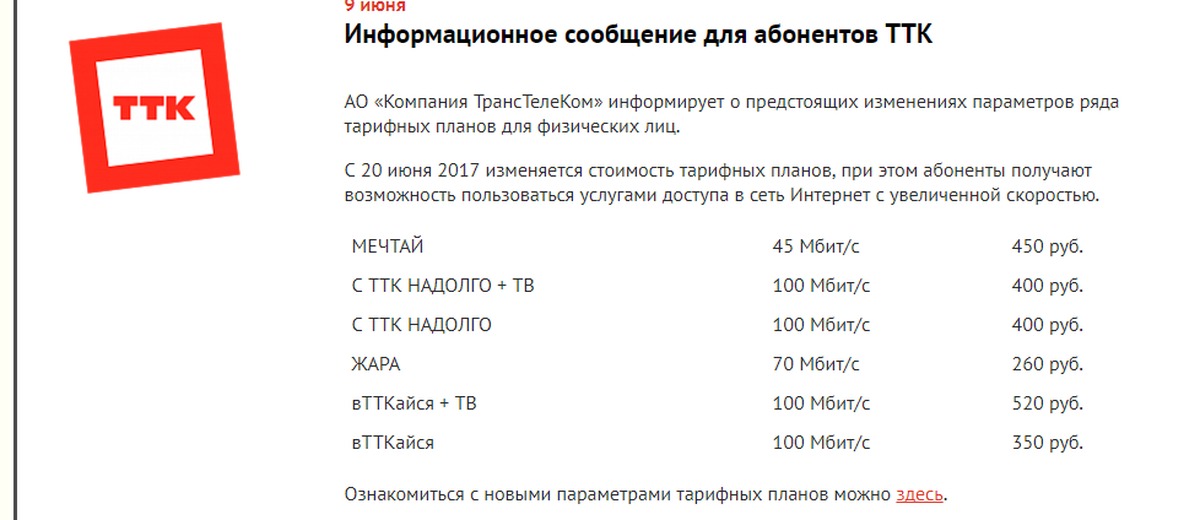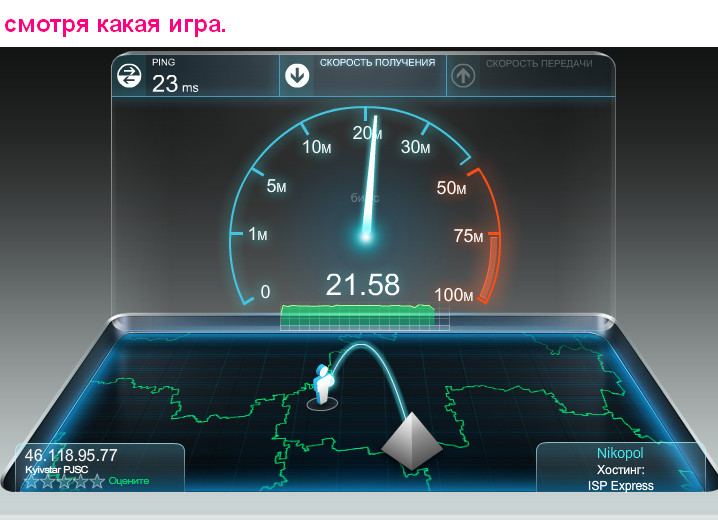Проверить скорость интернета ТТК на компьютере онлайн бесплатно
Содержание страницы
Скорость интернета влияет на то как быстро загрузится страница сайта, скачивается фильм на ваш компьютер, а также как быстро вы сами сможете переправить фото или письмо. Чем она выше тем лучше. Всегда можно замерить и сравнить с теми данными которые вам предлагает интернет провайдер.
Также существуют два других достоверных метода для проверки интернет соединения бесплатно:
- тест онлайн с помощью сервисов speedtest, 2ip и др.н
- тест с помощью скачивания файла с торент-треккера
Проверяем правильно
Для проверке скорости интернета наиболее точно необходимо выполнить ряд условий, чтобы исключить погрешность в измерении. Во-первых, надо выключить все программы, которые подключаются к интернету (например Skype, NOD 32, Avast, Kaspersky, торенты и др.) Также надо отключить фоновое обновление программ и операционной системы на компьютере. Во-вторых, закрыть все открытые вкладки браузера, кроме той в которой будет проводиться проверка скорости. В- третьих, кабель интернета подцепить непосредственно к ПК, так как дополнительное оборудование (роутер, коммутаторы, точки доступа и др.) уменьшают конечную скорость из-за смен сред протоколов передачи данных в данных устройствах.
В- третьих, кабель интернета подцепить непосредственно к ПК, так как дополнительное оборудование (роутер, коммутаторы, точки доступа и др.) уменьшают конечную скорость из-за смен сред протоколов передачи данных в данных устройствах.
Смотрим на сайте speedtest.net
Для начала необходимо обеспечить условия правильности проверки. После чего переходим на сервис www.speedtest.net и нажимаем на кнопку «начать», либо «begin test». Сервис определит действующего интернет провайдера и проверит текущую скорость интернета.
Из-за удаленности региона тестирования, загруженности серверов speedtest, а также особенности работы сети интернет результаты, полученные при тестировании на сайте speedtest.net и аналогичные ему могут отличаться от заявленной тарифной скорости.
При неудовлетворительном результате тестирования провайдер ТТК рекомендует протестировать канал с помощью torrent-трекера.
Download Speed — входящая скорость интернета на Ваш ПК
Upload Speed — исходящая скорость интернета с Вашего ПК
Ping — время между запросом и ответом на сервер
С помощью скачивания файлов с torrent-трекера
Для проверки скорости интернет-соединения можно использовать торент-клиент. Способом оценки является скорость закачки какого-нибудь файла с торент- трекера. Файл (например фильм, музыка, игра и др.) должен быть популярным, чтобы была большая раздача. Большая раздача максимально загрузит интернет соединение и даст нам оценку скорости ее работы.
Способом оценки является скорость закачки какого-нибудь файла с торент- трекера. Файл (например фильм, музыка, игра и др.) должен быть популярным, чтобы была большая раздача. Большая раздача максимально загрузит интернет соединение и даст нам оценку скорости ее работы.
Чтобы провести данный тест необходимо:
- Скачать торент-клиет с интернета и установить его (примеры торент-клиентов: µTorrent, BitTorrent и другие). Если он уже установлен, то такой необходимости нет.
- Запускаем его на компьютере.
- Находим популярный файл, который определяется количеством сидов. Загружаем торент-файл на ПК и открываем его. Дальше выбираем папку для сохранения.
- В открытом окне выбираем пункт «Загрузка», выбираем вкладку Trackers и выполняем следующие действия:
- нажимаем на кнопку «Пауза» для приостановки загрузки
- в кладке Trackers отключаем элементы, как DHT, Поиск локальных пиров (Local Peer Discovery, Обмен Пирами (Peer Exchange)). Необходимо удалить http://retracker.
 local/announce если он появился в строке, чтобы исключить тестирование по локальному соединению, а оставить лишь интернет соединение.
local/announce если он появился в строке, чтобы исключить тестирование по локальному соединению, а оставить лишь интернет соединение. - нажимаем кнопку «Пуск» для возобновления загрузки
Чтобы знать скорость интернета необходимо посмотреть значение в колонке «Загрузка» и умножить на 8 (т.к там указана скорость не в битах, а байтах), полученную скорость сравниваем с той, которая указана в Вашем тарифном плане.
Причины низкой скорости
Если при проверки скорости интернета низкая или упала, то возможно на него повлияли некоторые факторы:
- сайт перегружен высокими запросами других пользователей
- ограничение, установленные на сайт
- вирусы
- антивирусы, которые при загрузке страницы проверяют её безопасность и параллельно замедляя загрузку сайта
- отсутствует пароль на Wi-Fi соединение и как следствие использование его другими пользователями
- устаревшее оборудование (роутер, модемы)
- устаревший компьютер
Как увеличить скорость интернета ТТК
- обновить устаревшее оборудование (роутера, модема) или обновить прошивку
- установить пароль Wi-Fi
- проверить ПК на наличие вирусов
- поменять тарифный тариф с большей скоростью интернета
Напишите ваше мнение
Напишите ваше мнение или прочитайте чужое
Скорость интернета не соответствует тарифу
Для начала предлагаю измерить скорость до выполнения всех манипуляций с помощью моей статьи «Упала скорость интернета? Как замерить?» Если скорость интернета совпадает с таковой в Вашем тарифном плане, то советую обратиться к провайдеру, чтобы сменить тарифный план, выбрать с более высокой скоростью. Если же после замера скорости результат плачевный, давайте попробуем увеличить скорость интернета без обращения к технической поддержке.
Если же после замера скорости результат плачевный, давайте попробуем увеличить скорость интернета без обращения к технической поддержке.
Возможно, некоторые манипуляции Вы не сможете сделать сами, поэтому попросите кого-то из друзей и знакомых помочь Вам, либо напишите в комментарии, я Вам помогу с настройкой любого роутера 🙂
Приводим роутер в боевую готовность
Не секрет, что если маршрутизатор Вам настраивали специалисты техподдержки Вашего провайдера, многие манипуляции по улучшению его работы именно в Ваших условиях они не производили. Главная их задача — работа интернета. Предлагаю начать увеличивать скорость интернета именно с роутера, так как в большинстве случаев это основная точка проблем со скоростью.
Перезагрузка роутера
Практически все современные роутеры можно перезагрузить кнопкой на обратной стороне, где подключаются кабели. Но не путайте перезагрузку роутера с сбросом роутера до заводских настроек! На каждом маршрутизаторе с задней стороны есть углубленная кнопка «Reset», которая возвращает роутер к заводским настройкам. Сейчас нам это не нужно. Если Вы не найдете кнопку «Включение/Выключение» либо кнопку перезагрузки, можно просто выключить роутер из розетки на 10-15 секунд и включить заново. После этой манипуляции замерьте скорость интернета, во многих случаях это помогает, но через некоторое время нужно будет также перезагрузить маршрутизатор, для восстановления скорости. Поэтому давайте перейдем к следующему пункту.
Сейчас нам это не нужно. Если Вы не найдете кнопку «Включение/Выключение» либо кнопку перезагрузки, можно просто выключить роутер из розетки на 10-15 секунд и включить заново. После этой манипуляции замерьте скорость интернета, во многих случаях это помогает, но через некоторое время нужно будет также перезагрузить маршрутизатор, для восстановления скорости. Поэтому давайте перейдем к следующему пункту.
Сброс роутера к заводским настройкам и повторная настройка
Это уже сложнее, нежели просто перезагрузить роутер. У вас должны быть настройки, которые проводил провайдер при первом подключении Вас к интернету. Если у Вас их нет, запросите их у провайдера, иначе Вы рискуете остаться без интернета, пока кто-то из знакомых или сами специалисты техподдержки не настроят Вам его заново. Намного проще обстоят дела у провайдеров, которые озаботились о своих клиентах и маршрутизатор получит все настройки сам из сети, но Вам все равно придется настраивать wi-fi под себя, иначе сеть будет незащищенная и любой сможет подключиться к ней. Чтобы сбросить роутер к заводским настройкам, запаситесь обычной иголкой или скрепкой и на задней части роутера найдите отверстие «RESET», далее просуньте туда скрепку до щелчка и подержите 10-15 секунд. Маршрутизатор, скорее всего несколько раз замигает всеми диодами и перезагрузится. Далее надо произвести начальную настройку, закрыть wi-fi сеть паролем.
Чтобы сбросить роутер к заводским настройкам, запаситесь обычной иголкой или скрепкой и на задней части роутера найдите отверстие «RESET», далее просуньте туда скрепку до щелчка и подержите 10-15 секунд. Маршрутизатор, скорее всего несколько раз замигает всеми диодами и перезагрузится. Далее надо произвести начальную настройку, закрыть wi-fi сеть паролем.
Постарайтесь найти хорошее место для роутера в квартире. Лучшее место — середина квартиры/дома. Так как маршрутизатор раздает сигнал wi-fi вокруг себя.
Настройка WiFi
Если у Вас современный роутер и у него есть поддержка стандарта 802.11ac — выберите его обязательно и проверьте совместимость со своими устройствами. Если устройства видят сеть — оставьте этот стандарт — он на данный момент самый быстрый. Если же Ваш маршрутизатор его не поддерживает — выберите 802.11n, он медленнее, но его поддерживают все современные устройства.
Если Ваш роутер двухдиапазонный, попробуйте использовать 5Ghz сеть на маршрутизаторе.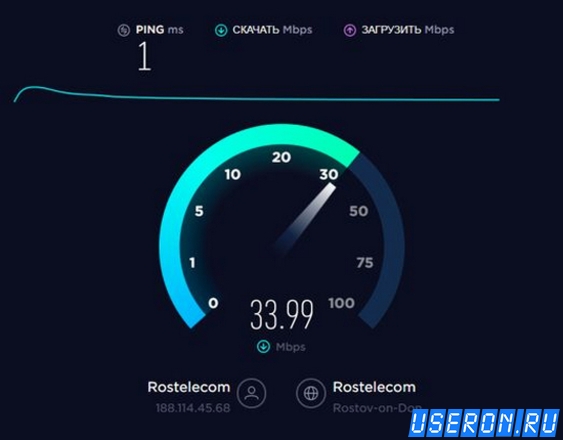 Покрытие у данной сети меньше, но скорость выше и никакие бытовые приборы не мешают его работе. Если результат не понравится, либо не все устройства поддерживают этот диапазон — вернитесь на 2.4Ghz и попробуйте выбрать другой канал сети wifi.
Покрытие у данной сети меньше, но скорость выше и никакие бытовые приборы не мешают его работе. Если результат не понравится, либо не все устройства поддерживают этот диапазон — вернитесь на 2.4Ghz и попробуйте выбрать другой канал сети wifi.
Обновление прошивки роутера
Попробуйте обновить прошивку маршрутизатора. многие роутеры поддерживают возможность обновления прошивки прямо из интерфейса настройки, некоторым придется скачать файл прошивки с официального сайта и по инструкции прошить.
Вы всегда можете найти инструкцию по настройке и прошивке своего роутера в интернете по запросам: «модель_роутера настройка» и «модель_роутера прошивка».
Оптимизация работы компьютера, ноутбука или смартфона
Давайте рассмотрим возможность оптимизации Ваших устройств для улучшения скорости интернета.
Закрытие лишних программ, работающих с интернетом в фоновом режиме
Многие программы работают с интернетом даже когда они не видны Вам, например Яндекс. Диск может загружать новые фотографии на компьютер или наоборот забирать их в облако. Поэтому проверьте, нет ли каких-либо программ, которые загружают интернет-канал. Если в данный момент Вам эта программа не нужна, то закройте её или удалите с компьютера или смартфона, если Вы не хотите ей пользоваться.
Диск может загружать новые фотографии на компьютер или наоборот забирать их в облако. Поэтому проверьте, нет ли каких-либо программ, которые загружают интернет-канал. Если в данный момент Вам эта программа не нужна, то закройте её или удалите с компьютера или смартфона, если Вы не хотите ей пользоваться.
Удалите ненужные надстройки браузера
В большинстве случаев сам браузер тормозит работу в интернете обилием расширений, которые Вам, по большому счету, совсем не нужны. Почистите кеш браузера, удалите ненужные расширения и попробуйте включить турбо-режим или режим экономии трафика. Так же, попробуйте установить другой браузер и проверить скорость открытия страниц и скорость интернета на нем.
Проверьте компьютер или смартфон на вирусы
Есть много бесплатных программ для проверки компьютера или смартфона на вирусы. Со своей «колокольни опыта» рекомендую проверить компьютер или ноутбук на windows с помощью встроенного «Защитника Windows», предварительно обновив его до актуальной версии. Для смартфона на Android попробуйте бесплатную версию антивируса Avast.
Для смартфона на Android попробуйте бесплатную версию антивируса Avast.
Обновление драйверов и операционной системы
Обновите операционную систему и драйвера сетевой карты до последней версии.
Все драйвера под Ваш компьютер Вы можете найти в поисковых системах, введя запрос вида: «модель_материнской_платы(или модель ноутбука) драйвера», главное из всей поисковой выдачи выбрать именно сайт производителя материнской платы или ноутбука.
Ничего не помогло
Если ничего из вышеперечисленного Вам не помогло, обсудите проблему с интернет-провайдером. Скорее всего к Вам пришлют специалиста техподдержки и уже они на месте будут пытаться выжать скорость по тарифу с Ваших устройств.
( Пока оценок нет )
Как определить оптимальный размер MTU? – Keenetic
NOTE: Важно! Данная инструкция актуальна только в том случае, если вы столкнулись с проблемами передачи данных по сети.
Например, по неизвестной причине не открываются определенные веб-страницы или присутствуют ошибки при передаче файлов.
Если же доступ в Интернет и передача данных работают корректно, не стоит экспериментировать с параметром MTU, т.к. при выполнении неверных действий вы можете только ухудшить работу домашней сети. В настоящее время, в различных сетевых устройствах (роутерах, адаптерах, модемах и пр.) обычно используются оптимальные настройки MTU предустановленные по умолчанию, а также часто значение MTU определяется автоматически c помощью функции автоподстройки размера пакетов.
Параметр MTU (Maximum Transmission Unit; максимальная единица передачи) означает максимальный размер пакета, который может быть передан по сети без фрагментации. Если пакет будет иметь больший размер, чем установленное значение MTU, он будет фрагментироваться (разбиваться) на более мелкие. При большом количестве таких пакетов это может значительно замедлить передачу данных по сети.
При использовании неправильного размера MTU возможны проблемы с открытием некоторых сайтов в браузерах, сбои в работе VoIP-телефонии, проблема с приемом или передачей файлов по сети. Для исправления такой ситуации нужно проверить установленное текущее значение MTU, а также выяснить оптимальный его размер. Использование оптимального размера MTU может значительно улучшить производительность сети. Максимальная скорость достигается, когда нагрузки всех пакетов в потоке имеют длину, равную значению MTU.
Во многих сетевых устройствах имеется возможность установить вручную значение MTU для нужного интерфейса, но нужно правильно определить его оптимальный размер.
Рассмотрим один из самых простых и точных способов определения оптимального размера MTU.
Для этого будем использовать утилиту ping. С помощью неё мы будем отправлять запросы в сеть и постепенно увеличивать размер пакета до тех пор, пока не появится сообщение о необходимости фрагментации пакета.
Выполнение команды ping будем производить в командной строке операционной системы Windows. Для подключения к командной строке Windows 10 нажмите комбинацию клавиш Win + R (в ранних версиях Windows нажмите Пуск > Выполнить) и в появившемся окне в поле Открыть впишите команду cmd. Нажмите кнопку OK (или клавишу Enter на клавиатуре).
Синтаксис используемой команды ping будет следующий:
ping [url] -f -l <размер_пакета>
В качестве url используйте какой-нибудь популярный домен.
Флаг -f запрещает фрагментацию пакета.
Флаг -l <размер_пакета> устанавливает размер пакета при отправке его в сеть. Обращаем ваше внимание, что во флаге -l используется строчная буква L.
Приведем пример. Выполним пинг до сайта www.yandex.ru с размером пакета 1450 байт:
ping www.yandex.ru -f -l 1450
После выполнения команды ping вы сразу увидите результат.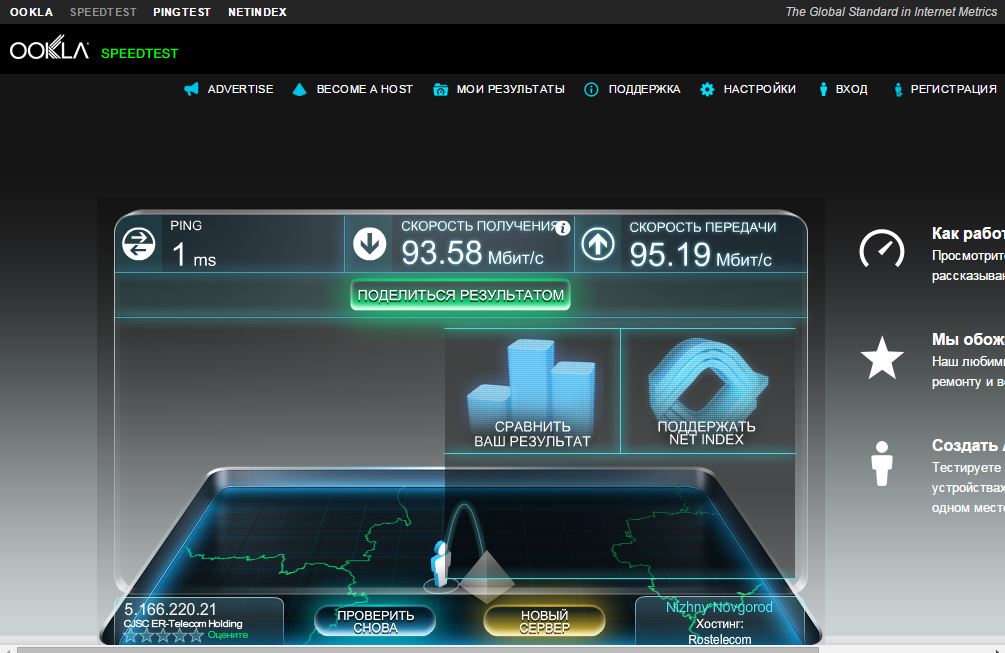 В нашем примере был получен ответ, а сообщение о требовании фрагментации пакета не получено. Значит, продолжаем тестирование. Тестирование размера пакета начинайте с 1450 байт, постепенно увеличивая это значение до тех пор, пока не появится сообщение Требуется фрагментация пакета.
В нашем примере был получен ответ, а сообщение о требовании фрагментации пакета не получено. Значит, продолжаем тестирование. Тестирование размера пакета начинайте с 1450 байт, постепенно увеличивая это значение до тех пор, пока не появится сообщение Требуется фрагментация пакета.
Итак, в нашем примере был найден максимальный размер пакета 1464 байта (при этом значении пакет не нуждается во фрагментации), т.к. при значении 1465 байта появилось сообщение о том, что требуется фрагментация пакета.
Но это ещё не значение MTU. Мы получили значение MSS (Maximum Segment Size), которое определяет максимальный размер блока данных в байтах. Этот параметр не учитывает длину заголовков ICMP и IP. В нашем случае значение MTU = MSS + заголовок IP + заголовок ICMP.
Теперь к полученному в ходе тестирования числу прибавим 28 байт, которые зарезервированы под заголовок данных (20 байт для заголовка IP и 8 байт для заголовка запроса протокола ICMP). Для нашего примера MTU=1464+28=1492 байт (это оптимальное значение параметра MTU).
Для нашего примера MTU=1464+28=1492 байт (это оптимальное значение параметра MTU).
Для выхода из интерфейса командной строки выполните команду exit.
NOTE: Важно! Для корректного выполнения указанного теста должно обеспечиваться прохождение пакетов ICMP по сети (некоторые сетевые устройства, сервера или межсетевые экраны могут блокировать прохождение ICMP-запросов).
Далее полученное значение MTU можно установить в настройках роутера на WAN-интерфейсе. Подробная информация по установке параметра MTU в интернет-центрах Keenetic представлена в инструкции «Настройка значения MTU».
TIP: Примечание
Иногда требуется узнать значение MTU на компьютере, при подключении к нему напрямую интернет-кабеля провайдера. Чтобы посмотреть текущее значение MTU, в командной строке Windows используйте специальную команду:
netsh interface ipv4 show subinterfaces
Вы увидите информацию по всем интерфейсам компьютера. Смотрите значение MTU для основного подключения (в нашем примере для интерфейса Ethernet оно составляет 1500).
Смотрите значение MTU для основного подключения (в нашем примере для интерфейса Ethernet оно составляет 1500).
Измерьте скорость интернет-соединения Speedtest. Проверяем скорость интернета: Обзор методов
Покупая у поставщика услуг, мы надеемся, что скорость интернет-соединения будет такой, как указано в договоре. Ну или почти так. Однако на практике он исключительно редко соответствует цифрам на бумаге, поскольку влияет на массу факторов — от загрузки сети до состояния клиентского устройства — компьютера, смартфона, планшета или Smart TV.Кроме того, в договоре провайдера указывается максимальная, а не фактическая скорость соединения. Однако если последнее и намного ниже первого, качество услуги может быть поставлено под сомнение.
Чтобы следить за работой провайдера и просто быть в курсе реальной скорости интернета, нужно знать, как ее определять. Для этого существует большое количество специального программного обеспечения и бесплатных веб-сервисов, с которыми мы познакомимся сегодня.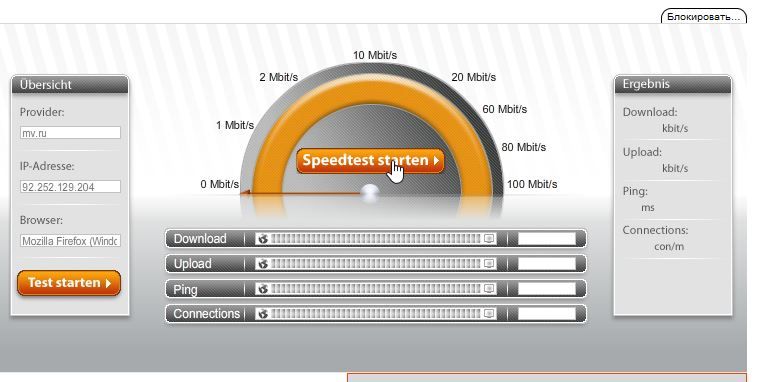 Но начнем с того, какие особенности есть у операционной системы Windows в этом отношении.А также узнайте, как получить максимально надежный результат.
Но начнем с того, какие особенности есть у операционной системы Windows в этом отношении.А также узнайте, как получить максимально надежный результат.
Встроенные функции Windows
Текущая скорость интернет-соединения проще и быстрее увидеть в диспетчере задач на вкладке «Производительность». Если сеть загружена незначительно, график в окне «пропускная способность» будет низким; Если сильно — окно будет заполнено им почти полностью, а скорость, указанная в правом верхнем углу, будет приближаться к той, которая указана в контракте с провайдером. Так должно быть нормально.Если при сильной загрузке сети скорость остается низкой, значит, где-то возникло препятствие. Только вот где — у тебя или у него?
Чтобы узнать максимально достижимую (теоретически) скорость интернета при определенном типе подключения, откройте папку «Сетевые подключения» и выберите в контекстном меню раздел «Статус».
Необходимая информация содержится на вкладке «Общие».
Реальная скорость обычно в 2-3 раза ниже максимальной. Кстати, при передаче данных по Wi-Fi и по кабелю может в разы отличаться.
Кстати, при передаче данных по Wi-Fi и по кабелю может в разы отличаться.
Предположим, вы установили, что Интернет на вашем компьютере должен работать быстрее. Следующая задача — выяснить, кто лидирует в снижении скорости — ваши устройства или провайдер.
Как проверить скорость интернет-соединения вручную
Для получения максимально достоверного результата проверка скорости Интернета необходима на компьютере, к которому подключен сетевой кабель провайдера.Если нет возможности вставить кабель прямо в компьютер, например, в случае поддержки только беспроводных подключений или привязки подключения к MAC-адресу роутера, отключите от Интернета все остальные устройства из Интернета.
- Подготовьте файл размером 1 ГБ и выберите любой облачный веб-сервис, в который вы его загрузите, например, Яндекс Диск или Google Диск. Важно, чтобы сервис не ограничивал скорость скачивания и скачивания контента.
- Закройте все программы, использующие сеть и Интернет, чтобы развернуть канал.

- Отключите VPN-клиентов и прокси-серверы, если они не являются обязательным каналом для установления доступа к глобальной сети.
- Подошло время и началась загрузка файла на облачный сервер. Отметьте время окончания загрузки.
- Под контролем времени загрузите файл обратно на ПК.
Зная размер файла в мегабайтах и количество секунд, потраченных на его передачу, можно легко рассчитать скорость Интернета в Мбит / с.Если он близок к контракту, указанному в контракте, значит, провайдер выполнит перед вами обязательства, а причина замедления кроется в ваших устройствах. Если нет, значит, наоборот.
Те из вас, кто не хочет проводить вычисления, могут проверить скорость Интернет-методов, которые будут рассмотрены ниже. Для точности советуем проверять несколько раз в течение часа.
Веб-сервисы
Проверить скорость интернета с помощью услуги 2IP проще простого: нажать кнопку «Тест» и подождать 1-2 минуты.
Помимо индикаторов пинга, а также входящей и исходящей скорости, 2IP позволяет узнать:
- Показатели средней скорости интернета в вашем городе.

- Средние показатели скорости среди абонентов вашего провайдера.
- Лучшие тесты по всем провайдерам на текущий день.
- Общее количество измерений среди всех провайдеров.
Этакий бенчмарк. В таблице ниже представлена таблица десяти последних измерений.
Кстати, на момент проверки ни один из крупнейших лидеров рынка провайдерских услуг в РФ, Беларуси, Украине и Казахстане — Ростелеком, Byfly, Укртелеком, Казахтелеком, МТС, Билайн, Акадо, Yota, Дом. ru, Ситилинк и ТТК, не Рекордсмен. Первые места заняли небольшие и не слишком известные компании.
И далее. Если вам есть что рассказать об услугах вашего интернет-провайдера другим пользователям, вы можете оставить отзыв о нем на сайте.
— Еще один простой бесплатный сервис для этого. Чтобы начать проверку, достаточно нажать кнопку «Старт». Результат отобразится на экране через пару минут.
Кстати, если вы зарегистрируетесь на Speedtest (это тоже бесплатно), вы можете сохранять результаты проверок в своем аккаунте и делиться ссылками на них с другими пользователями.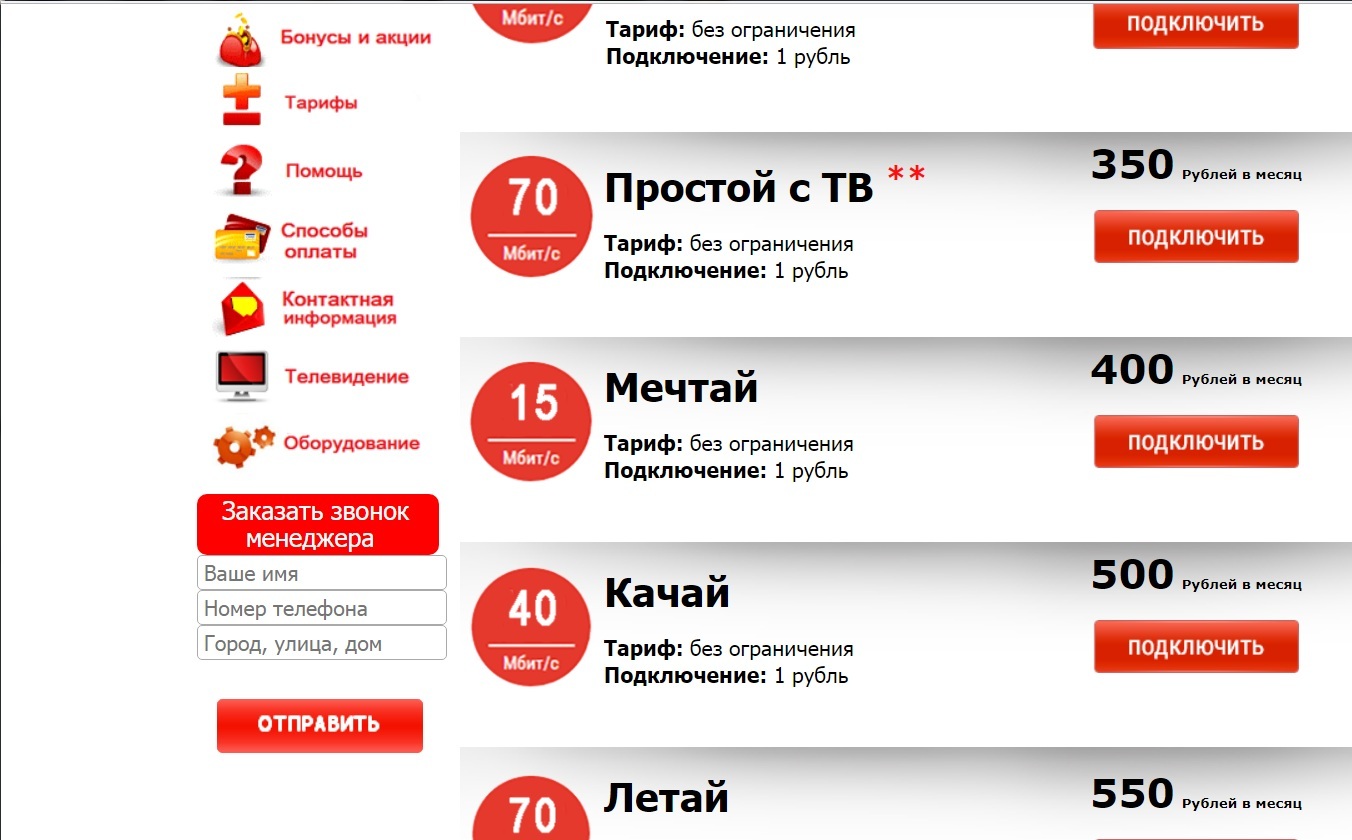
В дополнение к веб-сервису, доступному онлайн через браузер с любого устройства, Speedtest существует в виде приложения для стационарных (Windows, Mac OS X) и мобильных (iOS, Android, Windows Mobile, Amazon) платформ.
Яндекс. Интернет-метр
СЕРВИС Яндекс.Интекстометр определяет скорость входящих и исходящих соединений без пинга. Однако в дополнение к этому он показывает подробную информацию о вашем интернет-соединении, операционной системе и браузере, в котором вы запустили проверку. Жалко, что бенчмарков и возможности поддерживать результаты тестов здесь не предусмотрено.
Чтобы начать сканирование, нажмите кнопку «Измерить». Результат, как и у конкурентов, появляется на экране через 1-2 минуты.
Очень напоминает одноименный набор функций в домене «RU» и отличается от него только стилем оформления. Помимо кнопки скорости интернета на этом ресурсе есть рейтинг украинских провайдеров и их проверки.
Пользователей с русским IP сайт 2IP.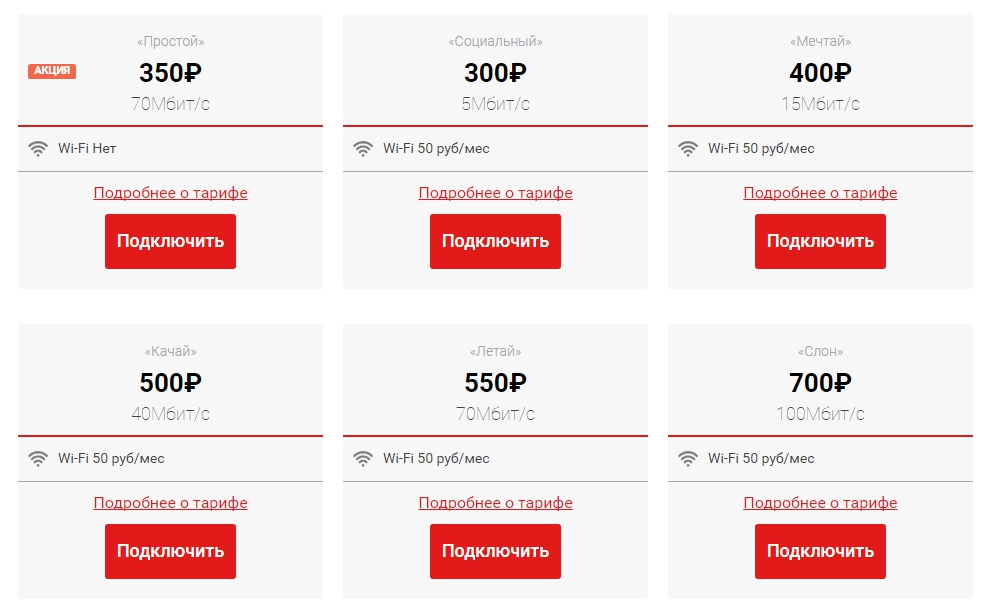 ua открывает на русском языке, жители Украины — на украинском.
ua открывает на русском языке, жители Украины — на украинском.
Чтобы начать проверку, нажмите «Тест». Результат будет отображаться одновременно с остальными.
Банки.ру.
Банки.ru использует 2 теста, предоставленные телекоммуникационной компанией Wellink. Один из них — это традиционная проверка времени отклика (пинг), входящей и исходящей скорости интернета, второй — проверка качества просмотра видео онлайн. После тестирования сервис отображает краткое описание вашего подключения: как быстро откроется новая серия Фильм, сколько времени уйдет на скачивание альбома и загрузку фото в соцсеть, какое качество видео оптимально для вашего подключения, будет ли картинка зависают при просмотре через браузер.
Использование сервиса на banki.ru ничем не отличается от остальных.
Бесплатные программы для проверки скорости интернета на ПК и мобильных устройствах
Если вы пользуетесь вышеперечисленными сервисами несколько раз подряд, то обратите внимание, что показатели пропускной способности интернета всегда будут разными. Это нормально, но не совсем информативно, особенно когда соединение работает с перебоями. Приложения, в отличие от веб-сервисов, позволяют непрерывно отслеживать сетевой трафик.И это их главное преимущество.
Это нормально, но не совсем информативно, особенно когда соединение работает с перебоями. Приложения, в отличие от веб-сервисов, позволяют непрерывно отслеживать сетевой трафик.И это их главное преимущество.
Nettraffic для Windows.
Утилита, выпускаемая в инсталляционной и портативной версиях, представляет собой постоянно висящее в углу экрана маленькое окошко, где в реальном времени отображается скорость соединения.
Помимо текущих данных, собирает статистику трафика за временные интервалы, указанные пользователем. Может одновременно контролировать несколько сетевых интерфейсов.
TMeter для Windows.
— более продвинутое средство управления интернет-трафиком, чем предыдущая утилита, но при этом очень простое для понимания и использования. Помимо высокоскоростных параметров, собирает статистику по IP-адресам посещаемых ресурсов, портам, протоколам и т. Д.
Tmeter имеет встроенный межсетевой экран и распределитель трафика (шейпер трафика) между устройствами в локальной сети.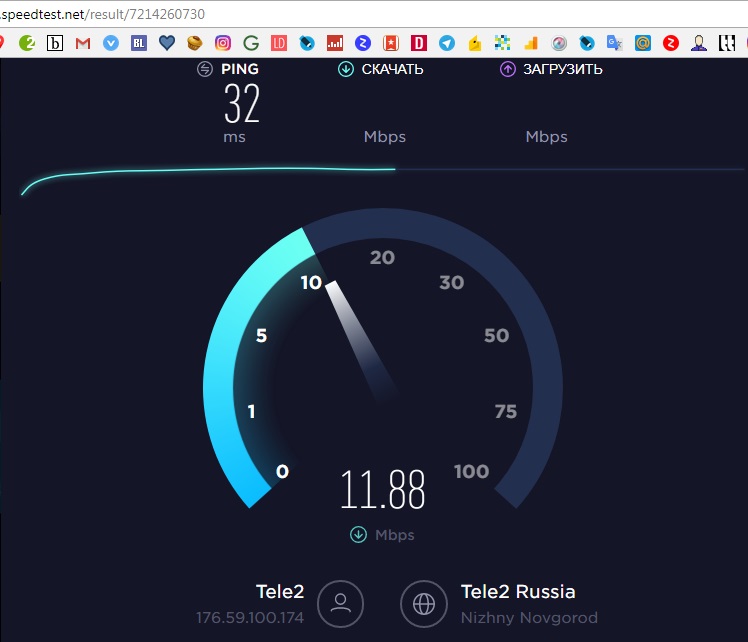 Эти функции становятся доступными, если программа запущена на компьютере, который используется в качестве шлюза для подключения к Интернету других устройств.
Эти функции становятся доступными, если программа запущена на компьютере, который используется в качестве шлюза для подключения к Интернету других устройств.
Утилита предназначена для отслеживания всего потока информации, проходящего через сетевой адаптер, включая скорость передачи данных. Изначально английский, но для него выпущен русификатор (доступен на странице загрузки), который достаточно скопировать в папку с исполняемым файлом или в архив программы.
NetworkTrafficView работает без установки и не требует специальных настроек. Данные о подключении отображаются в виде таблицы в главном уникальном окне утилиты.
Тест скорости интернета для Android
Мобильное приложение «Тест скорости интернета» не только стильно оформлено, но и достаточно функционально. Помимо сбора основных скоростных характеристик сетей Wi-Fi и 2 / 3G, он отображает время задержки пакетов, позволяет выбрать тестовый сервер (его доступность и удаленность влияют на показатели), накапливает статистику и публикует результаты проверок на социальные сети.
Еще приложение удобно, что поддерживаются даже очень старые версии Android.
Meteor — Тест скорости для Android
Meteor — SpeedTest — одно из немногих мобильных приложений, которому была начислена самая высокая оценка пользователей — 4,8 балла. Он не только показывает реальную скорость интернет-соединения, но и определяет, насколько быстро популярные сетевые программы будут работать при текущем качестве связи. Среди таких программ — клиенты социальных сетей, браузеры, почта Gmail, YouTube, Skype, Whatsapp, Wase Navigator, Google Maps Maps, Сервис такси Uber.и т.д. Всего 16 различных приложений.
Другим преимуществом «Метеора» является то, что он поддерживает все типы сетевых подключений, в том числе 4G, и не содержит рекламы.
Пропускная способность Интернет-канала или, проще говоря, это максимальное количество данных, принимаемых персональным компьютером или передаваемых в сеть за определенную единицу времени.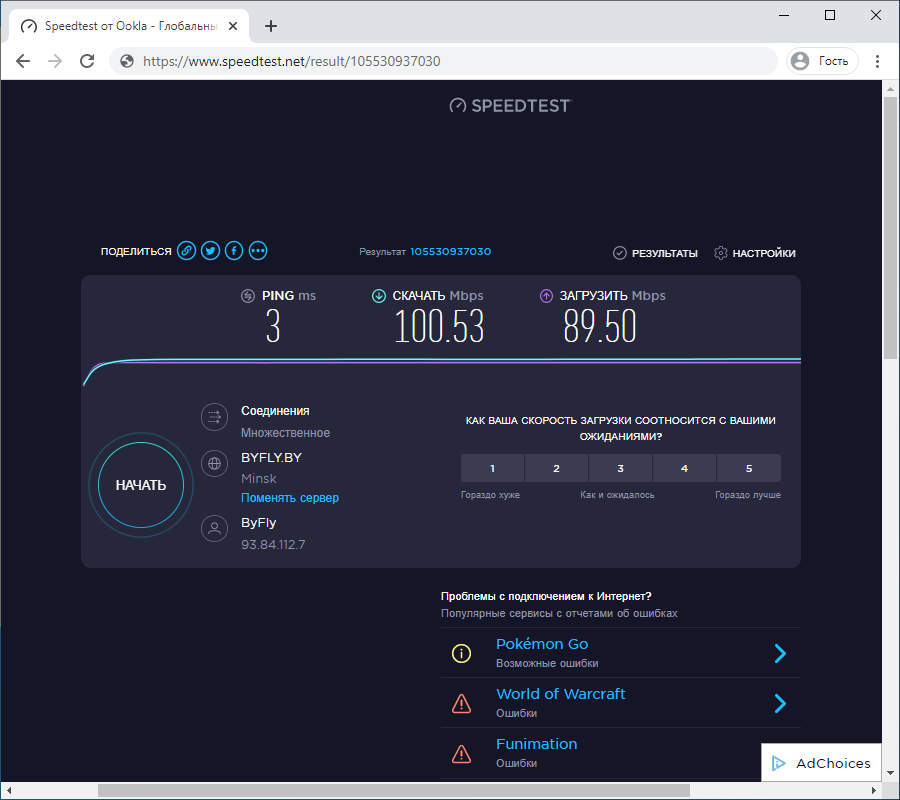
Чаще всего можно встретить измерение скорости передачи данных в килобитах в секунду (CB / s; Kbps) или в мегабитах (MB / s; Mbps).Размер файла, как правило, всегда указывается в байтах, килобайтах, МБ и ГБ.
Поскольку 1 байт равен 8 битам, на практике это будет означать, что если скорость вашего интернет-соединения составляет 100 Мбит / с, то компьютер может принять либо передачу не более 12,5 Мб информации (100/8 = 12,5). Это можно объяснить тем, что если вы хотите скачать видео объемом 1,5 ГБ, то у вас будет всего 2 минуты.
Естественно, что приведенные выше расчеты производятся в идеальных лабораторных условиях.Например, реальность может быть совсем другой:
Здесь мы видим три числа:
- Пинг — это время, в течение которого передаются сетевые пакеты. Чем меньше значение этого числа, тем лучше качество интернет-соединения (желательно, чтобы значение было меньше 100 мс).
- Далее идет скорость получения информации (входящей). Именно этот номер и предлагается при подключении интернет-провайдеров (это количество «мегабит», которое вам нужно для оплаты заработанных кровью долларов / гривен / рублей и т.
 Д.).
Д.). - Остается третье число — скорость передачи информации (исходящая). Она естественно будет меньше скорости приема данных, при этом провайдеры обычно молчат (хотя, на самом деле, большая исходящая скорость требуется редко).
от чего зависит скорость интернет-соединения
- Скорость интернета зависит от тарифного плана, который устанавливает провайдер.
- Скорость также влияет на технологию передачи канала и загрузку сети другими пользователями.Если общая пропускная способность канала ограничена, чем больше пользователей в сети и чем больше они загружают, тем больше падает скорость, потому что «свободного места» становится меньше.
- Также существует зависимость, от которой вы обращаетесь. Например, если сервер может дать пользователю скорость менее 10 Мбит / с, даже если у вас максимальный тарифный план, большего вы не добьетесь.
Факторы, которые также влияют на скорость интернета:
- При проверке скорость сервера, к которому вы обращаетесь.

- Настройка и скорость Wi-Fi роутера, если вы подключены через него к локальной сети.
- На момент проверки всех программ и приложений на компьютере.
- Межсетевые экраны и антивирусы, работающие в фоновом режиме.
- Ваши настройки операционной системы и самого компьютера.
Как увеличить скорость интернета
Если на вашем компьютере установлено вредоносное или нежелательное программное обеспечение, это может повлиять на снижение скорости Интернет-соединения.Троянские программы, вирусы, черви и т. Д., Попавшие в компьютер, могут забирать часть полосы пропускания канала для своих нужд. Для их избавления необходимо использовать антивирусные приложения.
Если вы используете Wi-Fi, который не защищен паролем, к нему обычно подключаются другие пользователи, которые не используют бесплатный трафик. Обязательно установите пароль для подключения к Wi-Fi.
Уменьшите скорость и программы параллельных программ. Например, одновременные менеджеры загрузок, интернет-мессенджеры, автоматические оперативные обновления приводят к увеличению нагрузки на процессор и, следовательно, к снижению скорости интернет-соединения.
Вот эти действия, в некоторых случаях помогают увеличить скорость интернета:
Если вы подключены к высокоскоростному Интернету, а скорость оставляет желать лучшего — увеличьте пропускную способность порта. Сделать это достаточно просто. Перейдите в «Панель управления» рядом с «Системой» и в разделе «Оборудование», затем нажмите «Диспетчер устройств». Найдите «Порты (COM или LPT)», затем разверните их содержимое и найдите «последовательный порт (сом 1)».
После этого щелкните правой кнопкой мыши и откройте «Свойства».После этого откроется окно, в котором нужно перейти в столбец «Параметры порта». Найдите параметр «Скорость» (бит в секунду) и нажмите на цифру 115200 — Далее ОК! Поздравляю! Теперь у вас есть пропускная способность порта. Поскольку тишина установлена на 9600 бит / с.
Для увеличения скорости также можно попробовать отключить Планировщик пакетов QoS: Запустите утилиту GPedit.msc (Пуск — Выполнить или Поиск — GPedit.msc). Далее: Конфигурация компьютера — Административные шаблоны — Сеть — Планировщик пакетов QoS — ограничить избыточную пропускную способность — включить — установить 0%. Нажмите «Применить» и перезагрузите компьютер.
Нажмите «Применить» и перезагрузите компьютер.
При выборе провайдера и подключении к Интернету каждый абонент хочет иметь возможность быстрого доступа к всемирной сети. Но что, если скорость интернета, по вашему мнению, не соответствует тарифному плану и вы подозреваете, что линия повреждена, и, что еще хуже, провайдер не предоставляет вам услуги в указанном объеме? В этом случае следует проверить качество состава и в том случае, если оно оказалось невысоким, принять соответствующие меры.
Качество интернет-соединения
Качество или скорость интернет-соединения — одна из важных характеристик, на которую следует обращать внимание при выборе тарифного плана. Именно от него зависит, насколько быстро будут загружаться страницы и файлы из интернета, сможете ли вы запустить любимую онлайн-игру. Или нет.
По сути, это время, в течение которого происходит обмен информацией между вашим компьютером и другими серверами всемирной сети. Это значение измеряется в мегабитах в секунду, вы легко можете встретить значения, указанные в килобитах.
К сожалению, не всегда указанные в договоре цифры совпадают с реальными, поэтому периодически следует проводить специальные тесты, а в случае, если полученные значения существенно отличаются от указанных — обратитесь к интернет-провайдеру.
Испытательный механизм
Анализ всех сервисов происходит по одному принципу. Вы заходите на сайт и запрашиваете тест скорости. Ваш компьютер автоматически обращается к серверу пакета документов по линии вашего провайдера.После получения файлов программа отправляет их обратно на компьютер. При этом фиксируется объем посылки и время, затрачиваемое на ее получение и передачу.
На основании полученных данных отображается следующая информация:
- Пинг — это время, затрачиваемое на доставку данных в компьютерной сети от клиента к серверу и наоборот. Обычно измеряется миллисекундами.
- Скорость передачи информации, с которой ваш компьютер передает данные.Он измеряется в мегабитах в секунду, реже в килобайтах.

- Скорость получения, с которой ваш компьютер получает данные. Он также измеряется в мегабитах в секунду.
Как узнать скорость интернета?
Проверить скорость интернета от Ростелекома можно с помощью различных сервисов. Для тестирования выберите сайт, которому вы доверяете, и отключите все программы для загрузки файлов, клиенты обмена мгновенными сообщениями, такие как Skype, ICQ и другие, так как их работа существенно влияет на результаты анализа.Кроме того, рекомендуется проверять несколько раз в течение дня, а то и больше, чтобы сделать правильные выводы относительно скорости интернета.
Использование SpeedTest
Один из самых точных — это тест скорости от сервиса SpeedTest. Выполнить проверку довольно просто. Это следует:
По завершении проверки вы узнаете скорость получения и передачи данных в мегабитах в секунду, а также пинг.
Через официальный сервис Ростелеком
Ростелеком также предлагает своим клиентам бесплатную проверку скорости интернет-соединения. Правда, специалисты считают, что его результаты менее надежны, чем полученные при тестировании с помощью Speedtest.
Правда, специалисты считают, что его результаты менее надежны, чем полученные при тестировании с помощью Speedtest.
Для измерения необходимо выполнить следующие действия:
- пинг в миллисекундах;
- включена и исходящая скорость в мегабитах в секунду.
Другие методы испытаний
Если результаты анализов вас не устраивают, вы также можете узнать качество интернет-соединения с помощью других, не менее известных сервисов, таких как:
- измеритель скорости.Информация;
- 2Ip.ru/speed;
- pr-cy.ru/speed_test_internet;
Принцип их работы такой же, как у описанных выше. Разница лишь в том, что первые два предназначены непосредственно для анализа интернет-соединения, остальные — предоставляют ряд возможностей, таких как проверка IP, посещение сайтов, страниц и т. Д. Поэтому данные, полученные с их помощью, считаются меньшими. надежный.
Причины плохого соединения
Результаты тестов показали низкую скорость Но в чем причина? Несколько вариантов:
- Ваш компьютер заражен вирусом, который использует Интернет для передачи и получения информации.

- Если у вас есть Wi-Fi-роутер, возможно, вы подключились к своим соседям.
- У вас сломался модем или сбились настройки.
- Проблемы с кабелем в доме или квартире (переданный или оборванный кабель, поврежденные клеммы и т. Д.).
- Проблемы с линией.
- Рабочая нагрузка сервера провайдера.
Что делать?
Если результаты проверки плохие, то есть существенно ниже значений, указанных в договоре, то в обязательном порядке следует нарисовать следующие этапы:
- Тщательно проверьте компьютер с помощью антивирусной программы.Желательно перед этим обновить.
- Измените пароль от Wi-Fi роутера.
- На всякий случай попробуйте подключить другой модем (если есть) и проверьте целостность кабеля в квартире.
- В случае, если все вышеперечисленные действия не дали результата, необходимо обратиться в техподдержку Ростелекома и оставить заявку на проверку оборудования и линий.
Для этого наберите номер 8-800-300-18-00 И сообщить оператору о возникающих проблемах. Он должен зарегистрировать ваше заявление, которое будет рассмотрено в течение трех дней. При этом специалисты компании проверит не только вашу линию, но и оборудование, а затем предоставят вам информацию об обнаруженных проблемах.
Он должен зарегистрировать ваше заявление, которое будет рассмотрено в течение трех дней. При этом специалисты компании проверит не только вашу линию, но и оборудование, а затем предоставят вам информацию об обнаруженных проблемах.
В большинстве случаев проблемы с подключением к Интернету решит техническая поддержка. Если вы не увидели положительного результата, вам следует сменить тарифный план, выбрав тот, на котором скорость ниже. Так вы не будете переплачивать за интернет.
Тест скорости интернета — это бесплатная услуга, позволяющая проверить реальное положение дел с вашим интернет-провайдером.
Единица измерения скорости интернет-соединения.
Провайдеры указывают скорость в килобитах или мегабитах. Точную картину можно узнать при переводе заявленного числа в байты. Один байт преобразуется в восемь бит. Например: в вашем контракте указана ставка 256 килобит. Небольшие вычисления дают результат в 32 килобайта в секунду.Загрузка документов в реальном времени дает повод задуматься о честности компании провайдера? Поможет тест скорости интернета.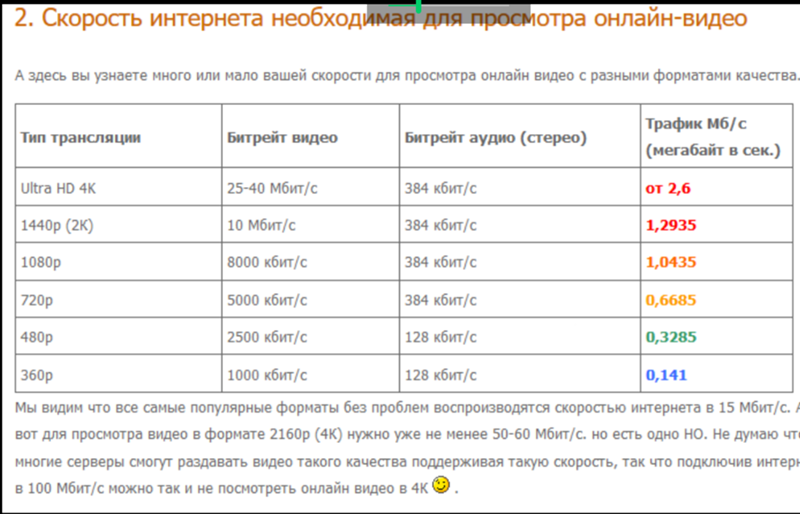
Как работает онлайн-сервис?
Программа определяет точные данные с помощью переданной информации. С вашего ПК он направляется на наш сайт. А после — обратно. Тест показывает среднее значение за единицу времени. Процесс достаточно простой, нужно лишь немного подождать.
Какие факторы влияют на скорость соединения?
- Пропускная способность.
- Качество связи.
- Загрузить груз с провайдера.
Концепция: пропускная способность канала.
Что это за фактор? Все очень просто. Это максимальное количество информации, которое теоретически возможно передать с помощью этого провайдера. Указанные данные почти всегда меньше пропускной способности. Подойти к этой цифре удалось лишь нескольким компаниям.
Несколько онлайн-проверок дают разные результаты.
Это возможно. Многочисленные факторы влияния приводят к незначительной вариации результата.Постоянное совпадение маловероятно. Но сильной разницы быть не должно.
Как проверить скорость интернета?
- Необходимо закрыть и отключить все передающие программы (радио, торренты, клиенты для обмена мгновенными сообщениями).
- Сделайте запуск теста кнопкой «Тест».
- Немного времени и будет готов результат.
Измерьте скорость интернета лучше несколько раз подряд. Погрешность результата не более 10 процентов.
Делаем вывод:
Если есть сомнения в правильности данных, предоставленных провайдером при подключении, можно сделать разными способами.
- Воспользуйтесь услугой «Проверить скорость интернета».
- Поверьте информации в договоре.
- Измерьте себя — по времени загрузки документов.
Первый пункт поможет проверить быстро, качественно и просто. Никаких вычислений, споров и трудностей. Наш тестер минимально загружен.У него всего одна кнопка управления. И дает верные результаты.
Измерение скорости и нет.
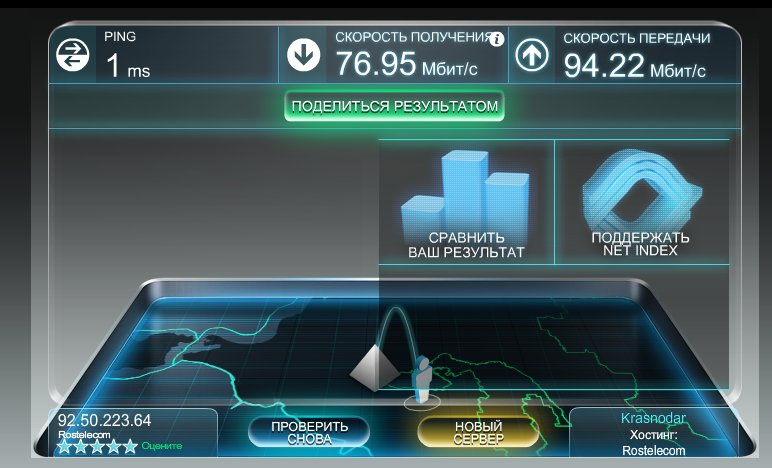 Как узнать скорость вашего интернет-соединения
Как узнать скорость вашего интернет-соединения Узнать скорость интернет-соединения бесплатно
Отключить загрузку программ!
Для наиболее точного результата рекомендуется отключить программы для загрузки файлов (emule, flashget, bittorrent и др.), Интернет-радио, почтовые клиенты, IRC, ICQ, Google Talk и другие программы, использующие Интернет-трафик.После этого остается только нажать кнопку «Начать тест». В идеале лучше всего повторить тест несколько раз и сравнить результаты.
Что такое тест скорости интернета?
Высокая на сегодняшний день Скорость интернет-соединения — один из важнейших факторов обеспечения качественной и комфортной работы в сети.
Тест скорости интернета позволяет проверить состояние канала, измерить его функциональность. Благодаря нашему тесту вы можете узнать и проверить реальную скорость соединения, которую предоставляет ваш интернет-провайдер! И вы также можете рассказать об этом другим пользователям, оставив свой собственный. Нередки случаи, когда заявлена одна скорость, а мы получаем совсем другую!
Нередки случаи, когда заявлена одна скорость, а мы получаем совсем другую!
От чего зависит скорость интернет-соединения
Скорость подключения зависит от многих факторов. Это тип линии связи (волоконно-оптические линии связи, кабельные линии связи и т. Д.), Провайдер, количество посетителей на данный момент и другие. Если полученный результат отличается от заявленного провайдером более чем на 10%, вероятны сетевые проблемы, например, авария на магистралях и основных маршрутизаторах.Если это произойдет, просто повторите тест через некоторое время.
Проверка скорости интернета определяет:
Скорость входящего интернета
— передача данных из интернета на ваш персональный компьютер.Скорость исходящего интернета
— передача данных с персонального компьютера в интернетБыстро изучайте PING
— ваш пинг от провайдера до сервера проверки.Время теста
— время, когда проводился тест скорости.
Вам кажется, что интернет слишком медленный, хотя провайдер утверждает, что скорость соответствует договору. Как мы можем проверить достоверность этих заверений? К сожалению, доступные в сети сервисы для измерения скорости соединения не всегда дают точные результаты. Иногда это происходит из-за того, что используется не самый эффективный метод измерения, но зачастую проблема «на нашей стороне».
Вот четыре правила, которым нужно следовать, чтобы более точно измерить скорость вашего интернета.
1. Всегда перезагружайте модем и маршрутизатор
Перезапуск устройства — это обычный первый шаг, который обычно предлагается для решения практически любой технической проблемы и особенно важен для маршрутизаторов и высокоскоростных цифровых модемов. Оба устройства по сути являются мини-компьютерами. Крошечные компьютеры, которые выполняют серьезные функции, такие как обеспечение правильного направления всех типов трафика со всех ваших фиксированных и мобильных устройств, подключенных к Интернету. Как и настольные компьютеры или смартфоны, они со временем начинают выходить из строя.Это проявляется в медленной загрузке веб-страниц или «застое» потокового видео. Таким образом, перезагрузка помогает вернуть устройства в полностью функциональное состояние.
Как и настольные компьютеры или смартфоны, они со временем начинают выходить из строя.Это проявляется в медленной загрузке веб-страниц или «застое» потокового видео. Таким образом, перезагрузка помогает вернуть устройства в полностью функциональное состояние.
2. Не используйте Интернет для других целей при проверке
Вы, наверное, сами догадались об этом важнейшем правиле. Очевидно, что дюжина открытых веб-страниц на компьютере исказит измерения, но также убедитесь, что все другие программы и устройства, использующие Интернет, выключены. Вот несколько примеров: музыкальные службы, работающие в фоновом режиме, автоматическая загрузка исправлений через Центр обновления Windows, потоковая передача телепрограмм на телевизор в соседней комнате и т. Д.
Не забывайте и о мобильных устройствах. Большинство смартфонов обнаруживают беспроводную сеть и автоматически подключаются к ней. Поэтому во время теста переведите любимый гаджет в режим полета (если только вы не используете его для измерения скорости интернета). Если вы не уверены, что устройство в настоящее время подключено к Интернету, лучше всего выключить его перед выполнением измерений.
Если вы не уверены, что устройство в настоящее время подключено к Интернету, лучше всего выключить его перед выполнением измерений.
3. Не забудьте очистить кеш браузера.
Еще один разумный шаг, который следует предпринять перед проверкой скорости подключения к Интернету, — очистить кеш браузера.Причем делать это нужно каждый раз, если вы хотите сделать несколько измерений подряд. Большинство тестов скорости интернета работают, загружая и скачивая один или несколько файлов определенного размера, а затем вычисляя скорость соединения в зависимости от времени, которое на это требуется.
Следовательно, если вы проводите проверку несколько раз подряд, каждый последующий результат может быть искажен, потому что эти файлы остаются на вашем компьютере после предыдущего теста (т.е. они кэшируются).
Очевидно, вы можете пропустить этот шаг, если вы используете специальное приложение или другой метод (не связанный с браузером) для проверки скорости вашего интернета.
4. Используйте службы на основе HTML5
И последнее, но не менее важное: используйте службы измерения скорости Интернета на основе HTML5. Эксперты считают, что тесты на основе технологии Flash имеют погрешность до 40%.
Самый популярный измеритель скорости, Speedtest, в настоящее время работает на Flash, но скоро сервис будет полностью HTML5. Хотя вы все еще можете попробовать бета-версию Speedtest на основе HTML5.
Заключение: помните, что ни один тест не идеален.
Используя приведенные выше советы, вы сможете свести к минимуму ошибки при измерении скорости вашего интернет-соединения, что, безусловно, повысит точность ваших результатов.Однако имейте в виду, что вы получите мгновенную оценку качества текущего соединения между вашим устройством и тестовым сервером. То есть вы будете иметь общее представление о том, насколько быстрым (или медленным) ваш Интернет, но это не означает, что такая же пропускная способность будет поддерживаться при подключении между вашим устройством и любой другой точкой в сети.
Удачного дня!
При покупке услуг провайдера мы надеемся, что скорость интернет-соединения будет точно такой, как указано в договоре.Ну или почти так. Однако на практике он редко совпадает с цифрами на бумаге, потому что на него влияет множество факторов — от перегрузки сети до состояния клиентского устройства — компьютера, смартфона, планшета или Smart TV. Кроме того, в договоре провайдер указывает максимальную, а не фактическую скорость соединения. Однако, если последнее постоянно и намного ниже первого, качество услуги может быть поставлено под сомнение.
Чтобы контролировать работу провайдера и просто быть в курсе реальной скорости интернета, нужно знать, как ее определять.К счастью, для этого существует большое количество специального программного обеспечения и бесплатных веб-сервисов, с которыми мы познакомимся сегодня. Но начнем с того, какие возможности в этом плане есть у операционной системы Windows. Мы также узнаем, как получить максимально надежный результат.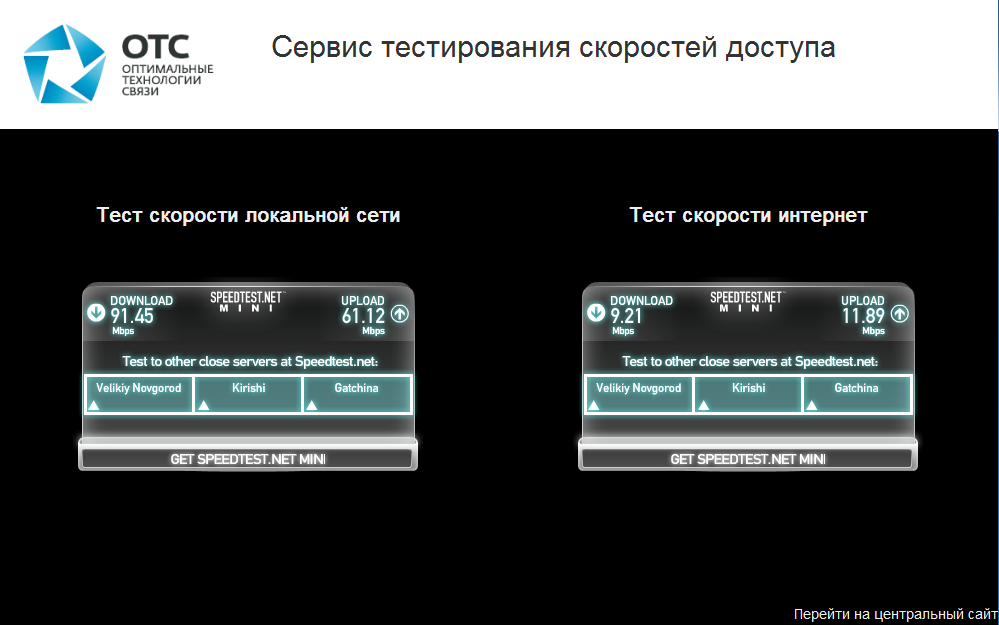
Встроенные возможности Windows
Самый простой и быстрый способ узнать текущую скорость вашего интернет-соединения — это в диспетчере задач на вкладке «Производительность». Если сеть плохо загружена, график в окне «Пропускная способность» будет низким; если он сильный, окно будет почти полностью заполнено им, а скорость, показанная в правом верхнем углу, будет приближаться к указанной в соглашении с провайдером.Это должно быть нормально. Если при сильной загрузке сети скорость остается низкой, значит где-то есть препятствие. Только где — с тобой или с ним?
Чтобы узнать максимально достижимую (теоретически) скорость Интернета для определенного типа подключения, откройте папку «Сетевые подключения» и выберите раздел «Статус» в контекстном меню вашей сети.
Необходимая информация содержится на вкладке «Общие».
Реальная скорость обычно в 2-3 раза ниже максимальной.Кстати, при передаче данных по Wi-Fi и кабелю он может существенно отличаться.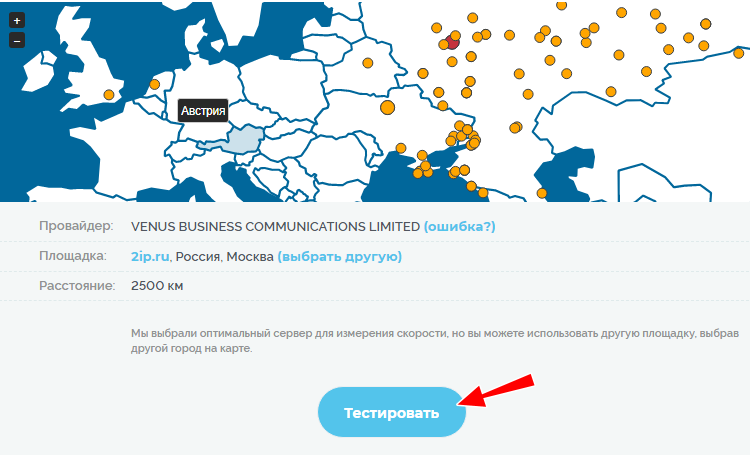
Допустим, вы установили, что Интернет на вашем компьютере должен быть быстрее. Следующая задача — выяснить, кто виноват в замедлении — ваши устройства или ваш интернет-провайдер.
Как проверить скорость интернета вручную
Для получения максимально достоверного результата необходимо проверить скорость интернета на компьютере, к которому подключен сетевой кабель провайдера. Если невозможно вставить кабель непосредственно в компьютер, например, если он поддерживает только беспроводные соединения или связывает соединение с MAC-адресом маршрутизатора, отключите все другие устройства от Интернета во время теста.
- Подготовьте файл размером 1 ГБ и выберите любой облачный веб-сервис, в который вы его загрузите, например, Яндекс Диск или Google Диск. Важно, чтобы сервис не ограничивал скорость загрузки и выгрузки контента.
- Закройте все программы, использующие сеть и Интернет, чтобы максимально разгрузить канал.
- Отключите клиентов VPN и прокси-серверы, если они не требуются для установления доступа к WAN.

- Найдите время и начните загружать файл на облачный сервер.Обратите внимание на время окончания загрузки.
- Загрузите файл обратно на свой компьютер с контролем времени.
Зная размер файла в мегабайтах и количество секунд, которое потребовалось для его передачи, вы можете легко рассчитать скорость Интернета в Мбит / с. Если он близок к указанному в контракте, значит, провайдер выполнит свои обязательства перед вами, а причина замедления в ваших устройствах. Если нет, то все наоборот.
Для тех из вас, кто не хочет заниматься вычислениями, вы можете проверить скорость своего Интернета, используя методы, описанные ниже.Для надежности советуем проверять несколько раз в течение часа.
Веб-сервисы
Проверить скорость интернета с помощью сервиса 2ip проще простого: нажать кнопку «Тест» и подождать 1-2 минуты.
Помимо скорости пинга, а также входящей и исходящей скорости, 2ip позволяет узнать:
- Средняя скорость интернета в вашем городе.

- Средние показатели скорости среди абонентов вашего провайдера.
- Лучшие тесты для всех провайдеров на текущий день.
- Общее количество измерений среди всех провайдеров.
Этакий бенчмарк. Ниже на странице представлена таблица последних десяти измерений.
Кстати, на дату аудита ни один из крупнейших лидеров рынка провайдерских услуг в РФ, Беларуси, Украине и Казахстане — Ростелеком, ByFly, Укртелеком, Казахтелеком, МТС, Билайн, Акадо, Йота, Дом.ру, Ситилинк и ТТК рекордсменами так и не стали.Первые места заняли небольшие и малоизвестные компании.
И далее. Если вам есть что рассказать другим пользователям об услугах вашего интернет-провайдера, вы можете оставить отзыв на сайте.
Еще один простой бесплатный сервис для этой цели. Чтобы начать проверку, достаточно нажать кнопку «Старт». Результат отобразится на экране через пару минут.
Кстати, если вы зарегистрируетесь в Speedtest (это тоже бесплатно), вы можете сохранить результаты тестов в своей учетной записи и поделиться ссылками на них с другими пользователями.
В дополнение к веб-сервису, доступному онлайн через браузер с любого устройства, SpeedTest существует как приложение для стационарных (Windows, Mac OS X) и мобильных (iOS, Android, Windows Mobile, Amazon) платформ.
Яндекс.Интернетометр
Сервис Яндекс.Интернетометр определяет скорость входящих и исходящих соединений без пинга. Однако в дополнение к этому он показывает подробную информацию о вашем интернет-соединении, операционной системе и браузере, в котором вы выполняли проверку.Жалко только, что бенчмарки и возможность сохранять результаты тестов здесь не предусмотрены.
Для запуска теста нажмите кнопку «Измерить». Результат, как и у конкурентов, появляется на экране через 1-2 минуты.
Он очень напоминает набор функций одноименного сервиса в домене «ru» и отличается от него только стилем оформления. На этом ресурсе, помимо кнопки тестирования скорости интернета, есть рейтинг украинских провайдеров и показатели последних 20 проверок.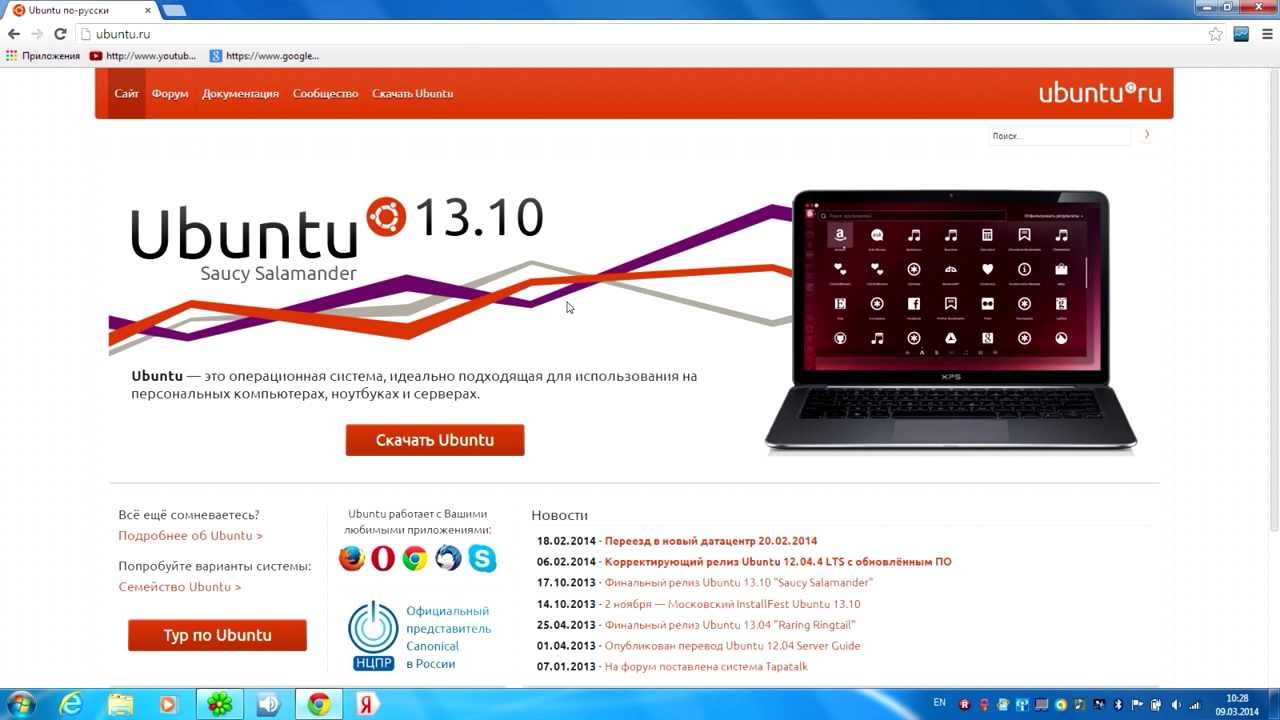
Для пользователей с российским IP сайт 2ip.ua открывается на русском языке, для жителей Украины — на украинском.
Чтобы начать тестирование, нажмите кнопку «Тест». Результат будет отображаться через то же время, что и другие.
Банки.ру
Banki.ru использует 2 теста, предоставленные телекоммуникационной компанией Wellink. Один из них — это традиционная проверка времени отклика (пинг), скорости входящего и исходящего интернета, второй — проверка качества просмотра видео онлайн.По результатам тестирования сервис отображает краткое описание вашего подключения: как быстро откроется новая серия фильма, сколько времени потребуется, чтобы скачать альбом и загрузить фото в социальную сеть, какое качество видео оптимально для вашего подключения, будет ли зависать картинка при просмотре видео через браузер.
Использование сервиса на Банки.ру ничем не отличается от остальных.
Бесплатная программа для проверки скорости интернета на ПК и мобильных устройствах
Если вы воспользуетесь вышеуказанными услугами несколько раз подряд, вы заметите, что показатели пропускной способности интернета всегда будут разными. Это нормально, но не совсем информативно, особенно когда общение прерывается. Приложения, в отличие от веб-сервисов, позволяют непрерывно отслеживать сетевой трафик. И это их главное преимущество.
Это нормально, но не совсем информативно, особенно когда общение прерывается. Приложения, в отличие от веб-сервисов, позволяют непрерывно отслеживать сетевой трафик. И это их главное преимущество.
NetTraffic для Windows
Утилита, выпущенная в инсталляционной и портативной версиях, представляет собой постоянно висящее в углу экрана маленькое окошко, где в реальном времени отображается скорость соединения.
Помимо текущих данных, он собирает статистику трафика за указанные пользователем временные интервалы.Может одновременно контролировать несколько сетевых интерфейсов.
TMeter для Windows
— более продвинутый инструмент для мониторинга интернет-трафика, чем предыдущая утилита, но при этом очень простой в понимании и использовании. Помимо параметров скорости, он собирает статистику по IP-адресам посещаемых ресурсов, портам, протоколам и т. Д.
Tmeter имеет встроенный межсетевой экран и распределитель трафика (формирователь трафика) между устройствами LAN. Эти функции становятся доступными, если программа работает на компьютере, который используется в качестве шлюза для подключения других устройств к Интернету.
Эти функции становятся доступными, если программа работает на компьютере, который используется в качестве шлюза для подключения других устройств к Интернету.
Утилита предназначена для отслеживания всего потока информации, проходящего через сетевой адаптер, включая скорость передачи данных. Изначально он на английском языке, но для него выпущен кряк (доступен на странице загрузки), который нужно просто скопировать в папку с исполняемым файлом или архивом программы.
NetworkTrafficView работает без установки и не требует специальных настроек. Данные о подключении отображаются в виде таблицы в главном и единственном окне утилиты.
Тест скорости интернета для Android
Мобильное приложение «Тест скорости Интернета» не только стильно оформлено, но и очень функционально. Помимо сбора основных скоростных характеристик сетей Wi-Fi и 2 / 3G, он отображает время задержки отправки пакетов, позволяет выбрать тестовый сервер (его доступность и удаленность влияют на производительность), накапливает статистику и публикует результаты. проверок в социальных сетях.
проверок в социальных сетях.
Еще одно удобное приложение в том, что оно поддерживает даже очень старые версии Android.
Meteor — тест скорости для Android
Meteor SpeedTest — одно из немногих мобильных приложений, получившее наивысшую оценку пользователей — 4,8 балла. Он не только показывает реальную скорость интернет-соединения, но и определяет, насколько быстро популярные сетевые программы будут работать при текущем качестве соединения. К таким программам относятся клиенты социальных сетей, браузеры, Gmail, YouTube, Skype, WhatsApp, навигатор Wase, Google Maps, служба такси Uber и т. Д. Всего существует 16 различных приложений.
Другим преимуществом Meteor является то, что он поддерживает все виды сетевых подключений, включая 4G, и не содержит рекламы.
«Скорость соединения» означает количество информации, загружаемой за секунду.
Бит в секунду используется в качестве единиц для этого количества. Бит — это двоичное значение (1 или 0).
Использование отдельных битов для измерения скорости соединения было бы слишком обременительным.
Поэтому для обозначения большого количества битов используются метрические префиксы: кило-, мега-, гига-, тера-.
То есть скорость 1 Кбит / с (Кбит / с) означает, что устройство принимает 1000 бит информации в секунду. Как самому измерить скорость интернета?
Современные коммуникационные технологии позволяют использовать мегабиты в качестве стандартной единицы на уровне пользователя.
Средняя скорость интернет-соединения в мире в 2014 году составила 3,9 Мбит / с.
Современные провайдеры предоставляют тарифные планы до 100 Мбит / с. Это максимальный предел для большинства домашних портов, по крайней мере, на сегодняшний день.
Наиболее распространенной технологией подключения является широкополосный кабель. Этот тип подключения пришел на смену модемным модемным подключениям.
Использование собственных волоконно-оптических линий вместо телефонной сети значительно увеличило объем трафика.
Так модемное соединение обеспечивало не более 56 Кбит / с.
Примечание! Типичное домашнее широкополосное соединение составляет 10 Мбит / с. То есть для большинства пользователей, у которых нет особых требований к скорости соединения, этого достаточно.Этого значения достаточно, чтобы скачивать файлы, работать с облачными сервисами и чувствовать себя комфортно в сети.
С коммерческими сетями все немного сложнее. У каждой компании свои потребности и, чаще всего, на определенных условиях оформляется индивидуальный договор.
Для небольших компаний и офисов достаточно бытовой связи.
Важно : Провайдеры предпочитают умалчивать о том, что скорость исходящего трафика на порядок ниже скорости входящего.Для обычных людей это не так критично, но если вам нужно пересылать большие объемы данных, то это обстоятельство лучше учесть.
В любом случае заявленная в тарифе скорость соединения на практике несколько ниже. Качество связи в любой момент времени зависит от многих факторов.
На скорость соединения влияет загруженность узлов провайдера и качество настройки домашних устройств.
На соединение Wi-Fi влияют и другие обстоятельства:
- Расстояние до точки доступа;
- Физические препятствия на пути прохождения сигнала и их материалы;
- Наличие помех в радиоэфире;
- Качественно-приемное устройство.
И это помимо возможностей проводного подключения. В итоге получается, что реальная скорость подключения всегда будет немного ниже заявленной в тарифе.
Измерение реальной скорости интернета
На его счету уже более семи миллиардов чеков.
Сервис позволяет не только измерять скорость, но и сохранять результаты верификации в профиле, публиковать их в социальных сетях и публично сравнивать.
Кстати, среднее значение по результатам всех проверок — 22,7 Мбит / с.
Перейдем непосредственно к процессу измерения скорости.
В примере показано ADSL-соединение через маршрутизатор Wi-Fi с еще одним активным пользователем. Тарифная скорость 5 Мбит / сек.
Во-первых, вам нужно перейти на сайт speedtest.
После загрузки это будет выглядеть так (на фото ниже).
Регион и наиболее подходящий сервер определяются автоматически, но каждый пользователь может самостоятельно выбрать любой из серверов, доступных по всему миру (1 выбор на карте мира, 2 — навигация по сайту).
Доступные серверы отмечены на карте белыми точками.
Дополнительно отображается счетчик количества проверок (4), а также текущий IP-адрес с именем провайдера (5). Проверка может быть запущена (3) сразу после загрузки интерфейса или после определения необходимого сервера.
В первую очередь сервис измеряет пинг (1). Ping — это время, за которое пакет данных перемещается с ПК пользователя на сервер и обратно.
Это значение измеряется в миллисекундах.
Чем выше показатель, тем медленнее соединение, дольше загружаются сайты и хуже работают игры.
Этот показатель отражает объем данных, получаемых от сервера за секунду. Здесь хорошо видно, насколько скорость тарифа (5 Мбит / с) отличается от реальной.
В примере использовалось ADSL соединение, поэтому разброс значений такой большой.
В широкополосных проводных соединениях будет на порядок меньше.
Тестирование скорости интернета завершено.
Кроме того, вы можете отправить результаты в публичный рейтинг (2). Там собираются и сравниваются результаты всех проверок.
Благодарность создателям ресурса за оказанные услуги может выражаться не только хорошей кармой, но и вполне материальными средствами (3).
Наиболее объективные результаты обычно получаются после нескольких проверок. D
для оптимизации процесса предусмотрена новая кнопка проверки (4).Есть возможность инициировать проверку с другого сервера (5).
Интересно! Существует мини-версия сервиса, которую можно встраивать в сайты. Бесплатное распространение. Его можно использовать как для личных нужд, так и с регистрацией в сервисе Ookla, тогда нагрузка на канал будет расти, тогда с помощью зарегистрированного сервера будут проходить измерения со всего мира.
Также есть версия для мобильных платформ. Бесплатная загрузка из AppStore или GogglePlay.Доступна мобильная версия для смартфонов и планшетов, поддерживающих доступ в Интернет.
После того, как вы определили скорость подключения, вы можете предпринять несколько шагов, чтобы ее улучшить. Конечно, если вас устраивают значения, то волноваться не о чем.
О возможностях ускорения соединения мы поговорим позже.
Увеличьте скорость интернета
Первое, что приходит в голову, это смена тарифного плана или провайдера. Но это кардинальные шаги, призванные значительно увеличить скорость.
Некоторый прирост скорости можно получить в результате незначительных манипуляций с собственным компьютером.
Вот несколько способов увеличить скорость вашего интернета.
Фактически количество скачиваемых мегабит останется прежним, но за счет оптимизации работы с трафиком можно добиться лучшей производительности браузера:
- Дозирование нагрузки в сети. Во время серфинга не нужно открывать сразу много вкладок с разными сайтами. Нагрузка на сеть приводит к замедлению работы.В системах с малым объемом оперативной памяти падение скорости также связано с тем, что ее объем недостаточен;
- Отключить автоматическое обновление. Этот момент наиболее актуален для автоматических обновлений Windows. Другие программы также могут занимать трафик путем поиска и загрузки обновлений. Отключение обновлений поможет разгрузить сеть;
- Отключить торрент менеджеры. Работа таких программ и вообще различные загрузки «съедают» много трафика. Своевременное отключение ненужных загрузок может сэкономить много трафика;
- Отключить рекламу.Многие страницы перегружены рекламными баннерами и прочими маркетинговыми уловками, и их загрузка также влияет на скорость. Используя специальные расширения браузера, вы можете уменьшить количество загружаемого рекламного контента;
- Режим турбо браузера. Он есть в большинстве браузеров. Включение снижает качество изображений или полностью отключает их. Этот ход позволяет сократить время загрузки страницы;
- Сократите расстояние между точкой доступа и устройством. Сигнал будет преодолевать меньшее расстояние, следовательно, скорость интернета немного увеличится.Уменьшение количества препятствий на пути прохождения сигнала также увеличит скорость;
- Скорость подключений Wi-Fi падает, когда к одному и тому же маршрутизатору подключается множество пользователей. Смена пароля доступа поможет исключить возможность несанкционированного подключения.
С информацией, представленной в материале, управлять скоростью соединения, измерять ее и оптимизировать работу с интернетом не составит труда.
Как проверить скорость интернета
Как самому измерить скорость интернета?
Интернет-соединения могут стать медленнее по нескольким причинам, включая искусственное ограничение пропускной способности сети вашего интернет-провайдера вопреки вашему тарифному плану.
Услугипо тестированию скорости могут помочь определить, виноват ли ваш интернет-провайдер в низкой скорости соединения, но только если пользователь понимает, как они работают.
Заикались ли главные герои во время просмотра популярного сериала? На загрузку нового видео на YouTube уходит целая вечность? Вы начали задумываться о приобретении более дорогого тарифного плана для подключения к сети?
Недавнее исследование показывает, что некоторые интернет-провайдеры предлагают более низкую скорость соединения, чем они изначально заявляли.Согласно популярному ИТ-блогу WSJ Digits, 41 процент интернет-провайдеров не выполняет свои договорные обязательства по скорости подключения к Интернету.
К счастью, существует множество бесплатных онлайн-сервисов по тестированию скорости широкополосного доступа. С другой стороны, результаты разных тестов на одной и той же машине могут значительно отличаться. Вот 2 самых важных совета, которые следует иметь в виду при запуске любого теста производительности соединения:
- Никогда не полагайтесь на отдельные измерения одного теста скорости (см. Объяснение ниже). WLAN
- могут иметь большое количество потенциальных дыр, которые влияют на скорость загрузки и выгрузки. Поэтому рекомендуется проводить тесты на компьютерах, напрямую подключенных к сетевой инфраструктуре с помощью кабеля Ethernet.
Какие тесты производительности сети измеряют
Практически все тесты скорости Интернета измеряют три параметра: скорость загрузки из сети, скорость загрузки на удаленный сервер и задержку. Сами тесты чрезвычайно просты: скорость загрузки и выгрузки рассчитывается на основе количества времени, необходимого для передачи одного файла или нескольких файлов разного размера между вашим компьютером и Интернет-сервером.
Тест сетевой задержки (также известный как «пинг») измеряет время, необходимое для того, чтобы один пакет данных достиг удаленного сервера и затем вернулся на компьютер. Задержка имеет решающее значение для приложений, чувствительных ко времени, таких как клиенты онлайн-трейдинга или интерактивные онлайн-игры.
В большинстве случаев вы заметите, что скорость загрузки на сервер в несколько раз ниже скорости загрузки. Такая ситуация возникает из-за того, что интернет-провайдеры давно выбрали рабочие протоколы, в которых загрузка важнее, чем загрузка.
Этот режим работы был особенно актуален в первые годы использования Интернета: тогда пользователи скачивали в несколько раз меньше контента, чем скачивали. Сейчас эта тенденция формально продолжилась, но в меньшей степени. Сейчас мы загружаем гигабайты потоковой музыки и фильмов, но при этом используем видеозвонки, IP-телефонию и резервное копирование файлов на облачные серверы.
В будущем интернет-провайдеры могут переосмыслить распределение полосы пропускания для загрузки и выгрузки. Однако в настоящее время загрузка данных на компьютер происходит намного быстрее, чем загрузка данных с компьютера на сервер.
Проверка провайдера Comcast с помощью службы 8 SpeedChecking Services
Использовать тесты скорости интернета очень просто. Например, на веб-сайте Bandwidth Place пользователю предлагается просто нажать большую кнопку запуска. Многие сервисы также предлагают выбрать веб-сервер, используемый для тестирования.
Рисунок 1. Как и многие другие подобные сервисы, Bandwidth Place предлагает узнать параметры подключения в один клик
Также стоит помнить, что по каким-то причинам результаты измерения скорости соединения разными сервисами могут существенно отличаться.Вот результаты 8 популярных тестов скорости соединения.
Автор этой статьи Патрик Маршалл живет в Сиэтле, где выбор интернет-провайдеров невелик. Подписка Comcast, которую я использую, предполагает скорость загрузки 50 мегабит в секунду и скорость загрузки 5 мегабит в секунду. Цифры в таблице ниже отражают результаты измерений сети в полдень. Многие тесты дают совершенно разные результаты в разное время дня.
Во всех тестах, кроме двух, Comcast подтвердил скорость, обещанную контрактом, хотя различия между тестами были значительными.Всего результатов:
Таблица результатов
| Сервис | Входящий (Мбит / с) | Исходящий (Мбит / с) | Пинг (мс) |
|---|---|---|---|
| Пропускная способность Место | 53,0 | 6,11 | 18 |
| CNET Тест скорости интернета | 48,85 | (н / д) | (н / д) |
| XFINITY SpeedTest | 59.3 | 6,1 | 8 |
| DSL сообщает Speedtest | 49,6 | 5,9 | 66 |
| Команда компьютерщиков | 16,8 | 5,96 | 106 |
| Ookla Speedtest | 59,4 | 6,15 | 8 |
| SpeedOf.Me Lite | 65,0 | 6,7 | 11 |
| Visualware MySpeed | 56.1 | 5,95 | 26 |
Подводя итог, следует отметить, что скорость загрузки колебалась от 16,8 Мбит / с до 65 Мбит / с, итоговая разница превысила 48 Мбит / с, что эквивалентно 75 процентам. Задержка составляла от 8 миллисекунд до 106 миллисекунд, в этом тесте результаты были еще более разнообразными. Даже если игнорировать результаты замеров сервисом Geek Squad, скорость загрузки колебалась на 25 процентов.
Один тест точнее другого?
По многим причинам невозможно точно измерить скорость интернет-соединения или даже сказать, что какой-либо сервис более точен, чем у конкурентов.
Во-первых, Интернет — это не однородная структура, это огромное сочетание различных маршрутизаторов, серверов, кабелей и т. Д. Обычно каждое соединение браузера с веб-сервером использует другой сетевой маршрутизатор и проходит через разные устройства управления интернет-трафиком. — каждый из которых влияет на скорость соединения.
Более того, пользователи Интернета могут использовать разные браузеры или FTP-приложения в разное время. Некоторые браузеры могут иметь встроенные ускорители, использующие многопоточные HTTP-каналы, а в некоторых эта функция отсутствует.Таким образом, для подключения к Интернету не существует множества факторов.
Сами тесты скорости тоже не согласованы. Эти сервисы используют три типа тестов — скорость загрузки, скорость загрузки и задержка, но сами тесты могут быть самыми разными. Некоторые сервисы используют один файл для измерения скорости, в то время как их конкуренты могут использовать наборы файлов разного размера. Даже формат теста может повлиять на окончательные результаты, в зависимости от используемых протоколов, размеров пакетов и количества содержащихся в них служебных данных.
Некоторые сервисы передают файлы одним потоком, другие используют многопоточность. В большинстве случаев неизвестно, будет ли тест с использованием одного потока передачи более точным, чем многопоточная служба.
В то время как некоторые тесты всегда используют один и тот же измерительный сервер, другие могут искать самый быстрый сервер или позволять пользователю выбирать конкретный сервер самостоятельно.
Производительность соединения может существенно различаться в зависимости от расположения серверов, используемых при тестировании.Как правило, чем дальше сервер физически находится от вашего местоположения, тем ниже скорость сети, особенно задержка. Некоторые тесты, например SpeedOf.me, во время измерений пропускают данные через несколько серверов, расположенных в разных местах.
Рисунок 2. Графическое представление результатов измерений в сервисе SpeedOf.me
Задержка также может повлиять на пропускную способность сети, поскольку большая часть интернет-трафика — это окно перегрузки TCP. По сути, система ожидает подтверждения того, что пакеты были получены, прежде чем отправлять последующие данные.Чем больше время задержки, тем медленнее идет передача.
Время суток также может серьезно повлиять на значение скорости вашего соединения. В рабочее время корпоративные машины могут серьезно падать в скорости. несколько пользователей используют одно и то же подключение к Интернету. Домашние пользователи заметят замедление работы в вечерние часы, когда вы и ваши соседи загружаете видео на YouTube или смотрите фильмы в потоковом режиме.
Также следует иметь в виду, что результаты тестирования могут отличаться в зависимости от количества других пользователей, одновременно использующих сайт местного интернет-провайдера.Для конечных пользователей любое устройство, подключенное к сети в отдельном многоквартирном доме, может снизить скорость, для корпоративных пользователей искажение результатов может быть спровоцировано их коллегами, использующими то же сетевое подключение. Если вы заметили сильное падение скорости после 15:00, вероятно, ученики вернулись из класса и переключились на интернет-услуги.
Большинство служб тестирования скорости интернета загружают небольшое приложение. Некоторые ресурсы используют Java, другие — Flash. Новейшие сервисы используют технологию HTML5, которая не требует установки апплетов на ваш компьютер.Теоретически тесты на основе HTML 5 должны быть более точными из-за отсутствия передачи служебной информации в локальное приложение. Ookla заявляет, что ее тест Flash компенсирует накладные расходы протокола и буферизацию приложений перед публикацией окончательных результатов.
Рисунок 3. Ookla имеет относительно простой интерфейс для отображения скорости и задержки.
Заключение: неважно, какие предположения делает интернет-сервис для проверки скорости сети, он не может создать тест, который отразит реальное положение дел.На данный момент не существует практического способа учесть конфигурацию конкретного компьютера и использование Интернета, особенно когда подключения к Интернету различаются в зависимости от местоположения, сеанса и веб-ресурса.
Что делать, если скорость подключения ниже ожидаемой?
Учитывая ограничения тестов скорости сети, как определить, соответствует ли производительность вашему платному тарифному плану?
Тесты могут дать приблизительную оценку фактических скоростей вашего интернет-соединения, если вы запускаете их несколько раз в разное время дня и в разные дни недели.Если возможно, запустите тест на разных компьютерах, чтобы получить стабильные результаты. Повторное тестирование минимизирует искажения из-за проблем с локальным ПК и сетью.
Еще раз скажем, что для проведения тестов необходимо использовать прямое подключение компьютера к сетевой инфраструктуре с помощью кабеля Ethernet. Различные типы беспроводных подключений могут серьезно снизить фактическую скорость.
Запускайте тесты для различных служб и отбрасывайте самые высокие и самые низкие оценки. Если большинство тестов показывают более низкую производительность, чем заявлено провайдером, пора обращаться в техподдержку.
Какая услуга более точно измеряет скорость интернета?Нашли опечатку? Выделите и нажмите Ctrl + Enter
Как проверить скорость соединения. Как измерить скорость локальной сети
Здравствуйте, читатели сайта ИТ-уроки. Сегодня мы займемся популярным вопросом « как правильно измерить скорость интернет-соединения? » Всем интересно узнать, получаем ли мы те мегабиты в секунду, за которые платили и почему иногда файлы или сайты загружаются хорошо…
В этом ИТ-классе вы будете использовать знания, полученные на двух предыдущих уроках: «» и «»
Конечно, хочется нажать одну кнопку и быстро узнать свою скорость … Так и можно, но точность будет невысокой. Кроме того, мы должны учитывать некоторые факторы, которые влияют на скорость передачи данных и на результат ее тестирования.
Урок большой, если нужно найти что-то конкретное, можно воспользоваться содержанием:
Что влияет на скорость интернета?
Для начала разберемся, что может повлиять на качество измерения скорости интернет-соединения.А таких факторов очень много:
- Скорость , с которой вы подключаетесь, проверяя скорость интернета (сюда можно отнести скорость доступа к сайту, с которого вы что-либо скачиваете)
- Скорость и настройки если ваш компьютер подключен к локальной сети через нее
- Рабочий на компьютере на момент проверки
- Антивирусы и межсетевые экраны работают в фоновом режиме
- Настройки компьютера и операционной системы
В большинстве случаев самым важным в этом списке будет первый пункт — скорость работы сервера.Приведем несколько наглядных примеров.
Пример 1.
Если вы подключите свой компьютер к локальной сети с помощью кабеля (витая пара), то скорость соединения с другим компьютером в той же сети (в вашем городе) будет очень большой, например, 70 Мбит / с .
Пример 2.
Теперь давайте измерим скорость между вашим компьютером и каким-нибудь сервером на другом конце страны .Может получится около 20 Мбит / с .
Пример 3.
Представьте, что все 800 постоянных читателей ИТ-уроков сразу подключились к этому серверу и начали скачивать разные файлы. Скорость связи с загруженным сервером уменьшится и для вас будет, например, 3 Мбит / с .
Пример 4.
А теперь попробуем скачать файл с сервера в другой стране , например в Австралии получаем меньше 1 Мбит / с!
Теперь, я думаю, ясно, что измеренная скорость зависит от того, какой сервер вы выбрали для проверки: она влияет на его местоположение, максимальную скорость и рабочую нагрузку.То есть нужно понимать, что:
Скорость всех серверов (содержащих сайты и файлы) различна и зависит от характеристик этих серверов.
То же касается и других пунктов (например, скорость соединения будет отличаться при подключении к сети напрямую или через роутер, а также будет зависеть от характеристик этого роутера).
Как повысить точность проверки
Эти пункты желательно выполнить, если вы хотите получить максимально точный результат проверки скорости интернет-соединения.Если вам хватит примерных мерок, можно переходить к следующему разделу урока.
- Подключите сетевой кабель напрямую к компьютеру. (дюйм)
- Закройте все программы , кроме браузера (в котором один макет должен остаться с этим уроком информационных технологий)
- Остановить программы, выполняющие загрузку в фоновом режиме (торрент-клиенты, менеджеры загрузок и т. Д.), Кроме тех, которые вы выбрали для проверки скорости Интернета
- Временно отключите антивирус (не забудьте его включить), т.к. в некоторых случаях он может влиять на онлайн-тесты.
- Запускаем диспетчер задач (одновременно хлопаем по клавишам Ctrl + Shift + Esc и переходим во вкладку «Сеть». Убедитесь, что сеть не загружена («Использование сети» должно быть меньше 1%). Если сеть активно используется, обновление любой программы или Windows обновляется. В этом случае дождитесь загрузки или перезагрузите компьютер.
Использование сети в Диспетчере задач (переход зеленой линии — процесс проверки скорости интернет-соединения)
Кроме того, каждое измерение нужно проводить несколько раз Для повышения точности тестирования.
Как измерить скорость интернет-соединения
Есть несколько способов измерить скорость интернет-соединения. Считайте их возрастающей сложностью использования.
- Онлайн-услуги
Поскольку мы находимся на уровне «новичка», то рассмотрим подробно первый способ, а для опытных пользователей я кратко опишу и оставшиеся два.
Метод 1. Измерение скорости с помощью онлайн-сервисов
Это самый простой способ измерить «Нажмите одну кнопку и быстро выясните.»Точность относительна, но привлекает простота. 🙂
отметим, что онлайн-тестов имеют разную точность. !
Я расскажу вам только о самых популярных услугах.
Speedtest.net.
Начнем с S. самого популярного и точного онлайн-теста для проверки скорости интернета (К тому же бесплатный). На этом я остановлюсь более подробно и посоветую всем читателям сайта начать пользоваться этим методом.
Вот краткая инструкция:
2.Найдите « Start check » и нажмите на него:
Нажмите кнопку «Начать проверку».
3. По окончании теста вы увидите три результата:
Первое число , помеченное словом «ping» (читается «ping»), обозначает время передачи сетевого пакета . Чем меньше это число, тем лучше качество соединения (предпочтительно менее 100 мс).
Второе число — скорость получения данных . Именно эту цифру рекламируют провайдеры при подключении (именно за эти мегабиты в секунду вы платите свои честно заработанные рубли / гривны / доллары / юань 🙂).
Третье число — скорость передачи данных . Как видите, она может быть заметно меньше скорости получения, и провайдер об этом умалчивает (но, в большинстве случаев, большая скорость исходящего интернета требуется редко).
Если вы хотите измерить скорость интернет-соединения с каким-либо конкретным городом, выберите его на карте (доступны все крупные города планеты) и снова нажмите кнопку «Начать проверку».
Таким образом, вы можете проверить примеры на себе.
У создателя «Speedtest» есть еще один интересный онлайн-сервис, проверяющий качество интернет-соединения http://pingtest.net/ .
На главном сайте компании еще много интересных возможностей для тестирования сетевых подключений http://www.ookla.com/.
Другие услуги по скорости Интернета в Интернете
Принцип работы у всех сервисов одинаковый: Нажал кнопку, подождал, получил цифру … Но результаты разные.
2. Добавьте нескольких загрузок с разных быстрых файловых серверов , например этот (тестовый архив) и этот (дистрибутив Linux)
3. Тест в настройках максимальное количество потоков (разделы для скачивания)
4. Следить за максимальной скоростью скачиваний файлов:
Достигнутая максимальная скорость выделена красным прямоугольником.
Какая скорость нужна для скачивания фильмов?
Измерить скорость передачи данных через Интернет мы узнали, теперь давайте посмотрим, где это можно применить.
Предположим, мы хотим скачать плёнки среднего качества , которая обычно занимает 1,4 гигабайта. . Рассчитать с разной скоростью:
- Скорость 100 кбит / с — Около 32 часов (лучше не дожидаясь загрузки фильма через мобильный интернет)
- Скорость 1 Мбит / с — 3 часа такой фильм загрузится
- Скорость 3 Мбит / с — загрузка 1 час
- Скорость 15 Мбит / с — менее 15 минут при загрузке
- Скорость 50 Мбит / с — около 4 минут
- Скорость 100 Мбит / с — около 2 минут
Сравните со временем загрузка музыки (например, файл формата MP3 в хорошем качестве, около 10 МБ):
- Скорость 100 кбит / с — менее 15 минут загрузки
- Скорость 1 Мбит / с — 1.5 минут скачивания
- Скорость 3 Мбит / с — 0,5 минуты
Следует помнить, что есть гарантированная скорость и скорость, не гарантируемая провайдером (мы имели дело с этим в IT-классе).
Результат
Итак, сегодня мы узнали, как проверить скорость Интернета (Интернет-соединения) тремя способами. Узнал, что помимо скорости нужно учитывать качество связи, что говорит о пинге (разберемся отдельно).А также четко оценили, какой скорости хватит для загрузки пленки. Таким образом, мы завершили тему информационных единиц информации и скоростей передачи данных. Что дальше?
Вы угадали? Конечно, тест! На этот раз вопросов будет немного, но советую перечитать (в том числе и это). Если готовы, то
Копирование запрещено Но можно ссылками поделиться.
Разобраться, как проверить скорость интернета, крайне необходимо. Причина — Медленная загрузка сайтов или желание убедиться, что данные заявлены поставщиком этих показателей.Представленные ниже данные помогут пользователям справиться с поставленной задачей.
Прежде чем приступить к проверке скорости интернета, необходимо ознакомиться с несколькими подготовительными этапами, облегчающими понимание процедуры.
Используемые термины
Работая с различными сервисами и программами, пользователь сталкивается со словами, значение которых может быть неизвестным или непонятным. Отдельные будут рассмотрены ниже:
Подготовка устройства
Устройство, с которого будет проверяться скорость интернета, требует небольшой предварительной подготовки.Следует отметить, что скорость при подключении с модемов и роутеров (роутеров) значительно ниже, чем у домашнего (кабельного) соединения. Что нужно сделать:
- Подключитесь к сети с устройства, на котором будет проводиться проверка. Если к источнику сигнала подключено другое оборудование, предварительно отключите его от сети.
- Закройте программы, которые могут повлиять на результат: торрент-клиент или браузер с открытыми вкладками, другие.
- При проверке онлайн-ресурсов отключите в браузере расширения, в том числе блокировщик рекламы.
Измерение скорости доступно с Wi-Fi, но информация может быть неточной.
Встроенные средства
Этот способ достаточно простой и доступный для проверки скорости интернета в Windows 7 или Windows 10, при этом сама процедура не зависит от операционной системы. Выполнить так:
- Откройте «Центр управления сетевым и общим доступом», щелкнув левой кнопкой мыши значок сети на панели задач.
- Найдите среди доступных активное подключение к Интернету и щелкните по нему.
- В появившемся окне будут содержаться свойства подключения к Интернету, чтобы увидеть приблизительную скорость.
Этот метод отличается серьезной неточностью. Это помогает узнать максимальную скорость Интернета, но может давать завышенные данные. Часто встречаются случаи, когда при скорости 1 МБ / с и менее отображаются значения 15 и более МБ / с.
Проверка онлайн-сервисов
Простой вариант, как узнать и проверить скорость интернета на компьютере — для этого специально созданы специальные сайты.С их помощью измеряется скорость Wi-Fi и любого другого соединения. О лучших и пойдет речь ниже.
Перед началом любой проверки необходимо уточнить показатели скорости, официально предоставленные провайдером. Зная эти данные, станет понятно, насколько заявленные значения соответствуют действительности.
«Speedtest» — один из популярных сервисов проверки и тестирования в Интернете, который для этого достаточно прост.
- Перейти на официальный сайт сервиса.
- Нажмите кнопку «НАЧАТЬ ТЕСТ».
- После этого сервис определит необходимые показатели. Сначала будет показан пинг, затем скорость входящего и исходящего трафика.
2IP.ru.
Более простой сервис для измерения скорости Интернета, созданный в России, — 2IP.ru. При посещении сайта автоматически определяются некоторые показатели, в том числе местоположение пользователя и провайдера. Чтобы узнать необходимую информацию, прокрутите страницу вниз и нажмите кнопку «Начать тестирование».Необходимую информацию дают его результаты.
Pr-cy.ru.
Этот сайт предназначен для веб-разработчиков и тех, кто желает проверить конкретный интернет-ресурс на наличие ошибок и других параметров. Однако измерение скорости Интернета также возможно.
Для этого:
- Нажмите кнопку «Проверить скорость Интернета».
- В открывшемся окне выбираем «Начать тест скорости интернета».
- После вывода отображается основная информация, описанная в предыдущих примерах.
Интернет-метр
Сервис от Яндекса, с помощью которого можно проверить скорость интернета. Для этого достаточно зайти на его страницу и нажать на кнопку «Измерить». В дополнение к информации, описанной выше, отображается информация о пользователе, включая провайдера, IP-адрес и местоположение.
Fast.com.
Эта услуга отличается от всех остальных тем, что пользователю не нужно нажимать какие-либо кнопки или искать данные среди другой информации.При открытии сайта начнется автоматическая проверка интернет-сигнала. В окне отображаются большие числа с необходимой информацией.
Ростелеком
Ресурс создан специально для пользователей этой компании. Чтобы воспользоваться ими, просто зайдите на сайт и нажмите кнопку «Начать тестирование». Проверка времени займет не более двух минут.
Прочие услуги
Есть большое количество других сайтов, на которых индикатор SPEED проверяется в онлайн-режиме.Представленные ниже сайты одинаково эффективны, рекомендуются к использованию:
- Speed.io.
- Speedmeter.de.
- Voiptest.org.
- MainSpy.ru.
Использование программного обеспечения
Учитывая, что проблемы с интернет-сигналом серьезные, использование онлайн-сервисов иногда не дает результатов: сайт, например, не загружается. В этом случае следует обратить внимание на отдельные утилиты, установленные на ПК.
Торрент-клиенты
Как ни удивительно, но с помощью торрент-клиента можно определить скорость интернета на ноутбуке или ПК.В процессе загрузки каждый торрент сообщает название, название, поле файла и объем обрабатываемого трафика. Чтобы узнать, насколько быстро файл передается — на примере BitTorrent нужно щелкнуть левой кнопкой мыши по строке с названиями столбцов, перечисленных выше. В появившемся окне поставьте галочку напротив пункта «Скачать», если он не отображается сразу, и просмотрите полученные значения.
Специальные коммунальные услуги
Помимо онлайн-сервисов существуют программы для ПК, с помощью которых проверяется интернет-соединение.Работает с любым типом подключения: «Wi-Fi», роутер и др.
Одна из немногих программ с портативной версией. Имеет небольшой вес, после установки занимает мало места. Для быстрого доступа к функциям на панель задач добавлен значок утилиты. Чтобы получить точную информацию о входящей (DL) и исходящей (UL) скоростях, вам необходимо щелкнуть этот значок.
В сети немало других, не менее эффективных программ. В список самых распространенных входят:
- Тест скорости Lan.
- О-метр скорости.
- Bwmeter.
Заключение
С помощью описанных выше средств пользователь научился определять скорость интернета на компьютере, получать информацию о текущем интернет-соединении дома. Чтобы информация была точной, вы должны использовать несколько из вышеперечисленных методов.
Вам кажется, что интернет слишком медленный, хотя провайдер утверждает, что скорость соответствует договору.Как проверить истинность этих заверений? К сожалению, существующие в сети сервисы по измерению скорости соединения не всегда дают точные результаты. Иногда это происходит потому, что это не самый эффективный метод измерения, но часто проблема «находится на нашей стороне».
Вот четыре правила, которые необходимо соблюдать для более точного измерения скорости Интернета.
1. Всегда перезагружать модем и роутер
Перезагрузка устройства — этот стандартный первый шаг, обычно предлагаемый для решения практически любой технической проблемы, особенно важен для маршрутизаторов и высокоскоростных цифровых модемов.Оба устройства по сути являются мини-компьютерами. Крошечные компьютеры, которые выполняют серьезные функции, такие как обеспечение правильного направления всех типов трафика со всех ваших стационарных и мобильных устройств, подключенных к Интернету. Как и настольные компьютеры или смартфоны, они со временем начинают давать сбои. Это проявляется в медленной загрузке веб-страниц или «торможении» потокового видео. Таким образом, перезагрузка помогает вернуть устройства в полнофункциональное состояние.
2. Не используйте Интернет для других целей во время проверки.
Наверное, вы сами догадались об этом важнейшем правиле. Очевидно, что дюжина открытых веб-страниц на компьютере исказит результаты измерений, но убедитесь, что все другие программы и устройства, использующие Интернет, отключены. Приведу в поездку несколько примеров: музыкальные сервисы, работающие в фоновом режиме, автоматическая загрузка патчей через Центр обновления Windows, потоковая передача ТВ на ТВ в соседней комнате и т. Д.
Не забываем про мобильные устройства. Большинство смартфонов, обнаружив беспроводную сеть, автоматически подключаются к ней.Поэтому на время теста переведите любимый гаджет в режим полета (если только вы не используете его для измерения скорости интернета). Если вы не уверены, есть ли какое-то устройство в данный момент в Интернете, лучше всего его выключить перед измерением.
3. Не забудьте очистить кеш браузера.
Еще одно разумное действие, которое необходимо выполнить перед тестированием скорости интернет-соединения, — это очистить кеш браузера. И делать это нужно каждый раз, если вы хотите проводить несколько измерений подряд.Большинство тестов скорости Интернета работают, загружая и скачивая один или несколько файлов определенного размера, а затем по количеству времени, которое они занимают, рассчитывают скорость соединения.
Следовательно, если вы проверяете несколько раз подряд, каждый последующий результат может быть искажен, т.к. эти файлы остаются на вашем компьютере после предыдущего теста (т.е. они кешируются).
Очевидно, вы можете пропустить этот шаг, если вы используете специальное приложение или другой (не браузер) метод для проверки скорости интернета.
4. Используйте сервисы на основе HTML5
Последний, но не менее важный совет, используйте сервисы измерения скорости интернета на основе HTML5. Эксперты считают, что тесты, основанные на технологии Flash, имеют погрешность до 40%.
Самый популярный измеритель скорости Speedtest в настоящее время работает на Flash, но вскоре сервис перейдет на использование HTML5. Хотя попробовать бета-версию SpeedTest на базе HTML5 уже можно.
Заключение: помните, что ни один тест не идеален.
С помощью приведенных выше советов вы можете минимизировать ошибки при измерении скорости интернет-соединения, что определенно повысит точность результатов.Однако имейте в виду, что вы получите импульсную оценку качества текущего соединения между вашим устройством и тестовым сервером. То есть вы будете иметь общее представление о том, насколько быстро (или медленно) ваш Интернет, но это не означает, что такая же пропускная способность будет сохранена при подключении между вашим устройством и любой другой точкой в сети.
Отличный день!
Покупая у поставщика услуг, мы надеемся, что скорость интернет-соединения будет такой, как указано в договоре.Ну или почти так. Однако на практике он исключительно редко соответствует цифрам на бумаге, поскольку влияет на массу факторов — от загрузки сети до состояния клиентского устройства — компьютера, смартфона, планшета или Smart TV. Кроме того, в договоре провайдера указывается максимальная, а не фактическая скорость соединения. Однако если последнее и намного ниже первого, качество услуги может быть поставлено под сомнение.
Чтобы следить за работой провайдера и просто быть в курсе реальной скорости интернета, нужно знать, как ее определять.Для этого существует большое количество специального программного обеспечения и бесплатных веб-сервисов, с которыми мы познакомимся сегодня. Но начнем с того, какие особенности есть у операционной системы Windows в этом отношении. А также узнайте, как получить максимально надежный результат.
Встроенные функции Windows
Текущая скорость интернет-соединения проще и быстрее увидеть в диспетчере задач на вкладке «Производительность». Если сеть загружена незначительно, график в окне «пропускная способность» будет низким; Если сильно — окно будет заполнено им почти полностью, а скорость, указанная в правом верхнем углу, будет приближаться к той, которая указана в контракте с провайдером.Так должно быть нормально. Если при сильной загрузке сети скорость остается низкой, значит, где-то возникло препятствие. Только вот где — у тебя или у него?
Чтобы узнать наиболее достижимую (теоретически) скорость Интернета в рамках определенного типа подключения, откройте папку «Сетевые подключения» и выберите в контекстном меню раздел «Статус».
Необходимая информация содержится на вкладке «Общие».
Реальная скорость обычно в 2-3 раза ниже максимальной.Кстати, при передаче данных по Wi-Fi и по кабелю может в разы отличаться.
Предположим, вы установили, что Интернет на вашем компьютере должен работать быстрее. Следующая задача — выяснить, кто лидирует в снижении скорости — ваши устройства или провайдер.
Как проверить скорость интернет-соединения вручную
Для получения максимально достоверного результата проверка скорости интернета необходима на компьютере, к которому подключен сетевой кабель провайдера.Если нет возможности вставить кабель напрямую в компьютер, например, в случае поддержки только беспроводных подключений или привязки подключения к MAC-адресу роутера, отключите все остальные устройства от Интернета.
- Подготовьте файл размером 1 ГБ и выберите любой облачный веб-сервис, в который вы его загрузите, например, Яндекс Диск или Google Диск. Важно, чтобы сервис не ограничивал скорость скачивания и скачивания контента.
- Закройте все программы, использующие сеть и Интернет, чтобы развернуть канал.
- Отключите VPN-клиентов и прокси-серверы, если они не являются обязательным каналом для установления доступа к глобальной сети.
- Подошло время и началась загрузка файла на облачный сервер. Отметьте время окончания загрузки.
- Под контролем времени загрузите файл обратно на ПК.
Зная размер файла в мегабайтах и количество секунд, потраченных на его передачу, можно легко рассчитать скорость Интернета в Мбит / с. Если он близок к контракту, указанному в контракте, значит, провайдер выполнит перед вами обязательства, а причина замедления кроется в ваших устройствах.Если нет, значит, наоборот.
Те из вас, кто не хочет проводить вычисления, могут проверить скорость Интернет-методов, которые будут рассмотрены ниже. Для точности советуем проверять несколько раз в течение часа.
Веб-сервисы
Проверить скорость интернета с помощью услуги 2IP проще простого: нажать кнопку «Тест» и подождать 1-2 минуты.
Помимо индикаторов пинга, а также входящей и исходящей скорости, 2IP позволяет узнать:
- Показатели средней скорости интернета в вашем городе.
- Средние показатели скорости среди абонентов вашего провайдера.
- Лучшие тесты по всем провайдерам на текущий день.
- Общее количество измерений среди всех провайдеров.
Этакий бенчмарк. В таблице ниже представлена таблица десяти последних измерений.
Кстати, на момент проверки ни один из крупнейших лидеров рынка провайдерских услуг в РФ, Беларуси, Украине и Казахстане — Ростелеком, Byfly, Укртелеком, Казахтелеком, МТС, Билайн, Акадо, Yota, Дом.ru, Ситилинк и ТТК, не Рекордсмен. Первые места заняли небольшие и не слишком известные компании.
И далее. Если вам есть что рассказать об услугах вашего интернет-провайдера другим пользователям, вы можете оставить отзыв о нем на сайте.
— Еще один простой бесплатный сервис для этого. Чтобы начать проверку, достаточно нажать кнопку «Старт». Результат отобразится на экране через пару минут.
Кстати, если вы зарегистрируетесь на Speedtest (это тоже бесплатно), вы можете сохранять результаты проверок в своем аккаунте и делиться ссылками на них с другими пользователями.
В дополнение к веб-сервису, доступному онлайн через браузер с любого устройства, Speedtest существует в виде приложения для стационарных (Windows, Mac OS X) и мобильных (iOS, Android, Windows Mobile, Amazon) платформ.
Яндекс. Интернет-метр
СЕРВИС Яндекс.Интекстометр определяет скорость входящих и исходящих соединений без пинга. Однако в дополнение к этому он показывает подробную информацию о вашем интернет-соединении, операционной системе и браузере, в котором вы запустили проверку.Жалко, что бенчмарков и возможности поддерживать результаты тестов здесь не предусмотрено.
Чтобы начать сканирование, нажмите кнопку «Измерить». Результат, как и у конкурентов, появляется на экране через 1-2 минуты.
Очень напоминает одноименный набор функций в домене «RU» и отличается от него только стилем оформления. Помимо кнопки скорости интернета на этом ресурсе есть рейтинг украинских провайдеров и их проверки.
Пользователей с русским IP сайт 2IP.ua открывает на русском языке, жители Украины — на украинском.
Чтобы начать проверку, нажмите «Тест». Результат будет отображаться одновременно с остальными.
Банки.ру.
Banki.ru использует 2 теста, предоставленные телекоммуникационной компанией Wellink. Один из них — это традиционная проверка времени отклика (пинг), входящей и исходящей скорости интернета, второй — проверка качества просмотра видео онлайн. После тестирования сервис отображает краткое описание вашего подключения: как быстро откроется новая серия фильма, сколько времени уйдет на загрузку альбома и загрузку фотографий в социальную сеть, какое видео оптимально для вашего подключения, будет картинка при просмотре через браузер застывает.
Использование сервиса на banki.ru ничем не отличается от остальных.
Бесплатные программы для проверки скорости интернета на ПК и мобильных устройствах
Если вы пользуетесь вышеперечисленными сервисами несколько раз подряд, то обратите внимание, что показатели пропускной способности интернета всегда будут разными. Это нормально, но не совсем информативно, особенно когда соединение работает с перебоями. Приложения, в отличие от веб-сервисов, позволяют непрерывно отслеживать сетевой трафик.И это их главное преимущество.
Nettraffic для Windows.
Утилита, выпускаемая в инсталляционной и портативной версиях, представляет собой постоянно висящее в углу экрана маленькое окошко, где в реальном времени отображается скорость соединения.
Помимо текущих данных, собирает статистику трафика за временные интервалы, указанные пользователем. Может одновременно контролировать несколько сетевых интерфейсов.
TMeter для Windows.
— более продвинутое средство управления интернет-трафиком, чем предыдущая утилита, но при этом очень простое для понимания и использования. Помимо высокоскоростных параметров, собирает статистику по IP-адресам посещаемых ресурсов, портам, протоколам и т. Д.
Tmeter имеет встроенный межсетевой экран и распределитель трафика (форма трафика) между устройствами локальной сети. Эти функции становятся доступными, если программа запущена на компьютере, который используется в качестве шлюза для подключения к Интернету других устройств.
Утилита предназначена для отслеживания всего потока информации, проходящего через сетевой адаптер, включая скорость передачи данных. Изначально английский, но для него выпущен русификатор (доступен на странице загрузки), который достаточно скопировать в папку с исполняемым файлом или в архив программы.
NetworkTrafficView работает без установки и не требует специальных настроек. Данные о подключении отображаются в виде таблицы в главном уникальном окне утилиты.
Тест скорости интернета для Android
Мобильное приложение «Тест скорости интернета» не только стильно оформлено, но и достаточно функционально. Помимо сбора основных скоростных характеристик сетей Wi-Fi и 2 / 3G, он отображает время задержки пакетов, позволяет выбрать тестовый сервер (его доступность и удаленность влияют на показатели), накапливает статистику и публикует результаты проверок на социальные сети.
Еще приложение удобно, что поддерживаются даже очень старые версии Android.
Meteor — Тест скорости для Android
Meteor — speed test — одно из немногих мобильных приложений, удостоенное самой высокой оценки пользователей — 4,8 балла. Он не только показывает реальную скорость интернет-соединения, но и определяет, насколько быстро популярные сетевые программы будут работать при текущем качестве связи. Среди таких программ — клиенты социальных сетей, браузеры почты Gmail, YouTube, Skype, WhatsApp, Wase Navigator, Google Maps Maps, Uber Taxi Service и др.Всего 16 различных приложений.
Другим преимуществом «Метеора» является то, что он поддерживает все типы сетевых подключений, в том числе 4G, и не содержит рекламы.
28.06.17 3.5К.Сервисов для измерения скорости интернета Их много, и все они выглядят одинаково. Их довольно сложно понять, но мы провели эту работу. Если вы хотите убедиться, что получаете максимальную скорость, попробуйте один из следующих сайтов.
Ваш Netflix не работает
Fast.com.
Fast.com подходит для проверки вашего профиля на Netflix, если вы получаете изображение плохого качества. Но это все. Если вы ищете услугу, которая поможет доказать интернет-провайдеру, что он не обеспечивает скорость, за которую вы платите, Fast.com не сможет предоставить достаточно информации, чтобы проверить это наверняка.
Но этот ресурс самый простой из всех сервисов для проверки скорости. Зайдите на сайт, и он автоматически проверит скорость загрузки.Если вы хотите узнать скорость передачи данных, то перейдите на другой сайт. Но если вам нужно быстро проверить скорость соединения с сетью, Fast.com поможет в этом.
Вы хотите что-то вроде каждого
Speedtest.net.
SpeedTest — стандарт для всех сервисов измерения скорости интернет-соединения. Он посоветует обратиться к интернет-провайдеру, когда вы позвоните, чтобы сообщить о проблеме.
Speedtest — один из лучших. Он предлагает широкий выбор точек диагностики полос по всему миру, постоянно повышая точность.Эта служба автоматически вычисляет ближайшую к вам диагностическую точку на основе вашего IP-адреса. А также дает возможность выбрать любую другую точку на свое усмотрение.
Если вы создадите аккаунт и зайдете на сайт, он будет отслеживать все ваши чеки. Speedtest проводит более 50 миллионов проверок в месяц, поэтому можете быть уверены, что он заслуживает доверия.
Но есть минусы. Он по-прежнему использует Flash, который работает не во всех браузерах и не предлагает хороших решений для мобильных устройств.Кроме того, если вы подключаетесь к сети через модем, его насыщенное графическое оформление может бросаться в глаза. Однако эти проблемы незначительны и не могут помешать процветанию Speedtest.
Проведите самую надежную проверку скорости независимо от того, какой браузер или устройство вы используете.
Speedof.me.
Скорость интернета измерить можно с Яндексом, но лучше Speedof.me. Он использует HTML 5. Благодаря этому он будет работать на всех устройствах. Вы даже можете попробовать это на своем iPad.В то время как другие сайты соединяют вас с ближайшим диагностическим сервером, Speedof.me ищет самый быстрый из доступных серверов на данный момент.
Кроме того, Speedof.Me проверяет ваше соединение, загружая и передавая образцы файлов из вашего браузера. Это позволяет Speedof.Me создавать более точный шаблон передачи данных. Он запускает несколько проверок, отправляя образцы, размер которых постепенно увеличивается до тех пор, пока для загрузки файла не потребуется более восьми секунд. Это позволяет Speedof.Me тестировать широкий диапазон скоростей соединения от медленных 10 кбит / с до 128 Мбит / с.
УSpeedof.me всего два недостатка. Первое — этот сайт выглядит некрасиво. И это не позволяет вам создать индивидуальную учетную запись. Поэтому вам придется сохранять скриншоты или делать заметки.
Сервис, который покажет, какая у вас скорость по сравнению со скоростью других пользователей в вашем городе или районе
Testmy.net
Раньше, как измерить скорость интернета на своем компьютере, обратите внимание на эту услугу. Что, если вы хотите знать, насколько ваша скорость соответствует скорости подключения других пользователей в вашем районе, Area? Все это вам расскажет Testmy.Сеть. HTML5, работающий на Testmy.Net, будет работать на любом мобильном устройстве или ПК. Но главное его преимущество — это сбор данных.
Testmy.Net объединяет результаты всех проверок, которые он проводит, в огромную базу данных. Вы можете просматривать данные об интернет-провайдерах, городах и территориях с максимальной скоростью, а также о том, какие тесты были недавно внедрены в определенных областях.
Сервис также позволяет начать проверку передачи данных, загрузки или комбинированного теста в зависимости от того, какую информацию вы хотите получить.
Speedof.Me остается лучшим сервисом благодаря своей способности определять широкий диапазон пропускной способности с исключительной точностью. И способность testmy.net легко поддерживать результаты проверок и ранжировать их по сравнению с другими пользователями и местоположениями, которые понравятся многим.
Сервис Speedtest. Скорость интернета — что это такое и что измеряется, как увеличить скорость интернет-соединения. Что нужно знать об ISP
Если вы давно загружаете онлайн-страницы или тормозит видео на YouTube, он первым видит скорость интернет-соединения.Как узнать скорость интернета в Windows 7 или Windows 10 рассмотрим ниже.
Примечание! Некоторые процессы могут повлиять на точность результатов. Перед тестированием отключите видео, музыку, загрузите файлы и т.д.
Стандартные средства Windows
Прежде всего, вам необходимо знать, какую скорость вы предоставляете провайдеру. Для просмотра можно использовать стандартные системные инструменты.
Совет! Если рядом есть договор с провайдером, то в нем можно посмотреть скорость интернет-соединения.
- На панели инструментов щелкните PMK на значке подключения к Интернету.
- Откройте «Настройки сети и Интернета».
- Затем перейдите в «Центр управления сетевым и общим доступом».
- Нажав на значок Ethernet, посмотрите скорость соединения.
Тест скорости интернет-соединения
Теперь перейдем к онлайн-сервисам, которые дают нам возможность в несколько кликов наблюдать за скоростью интернет-соединения.
Яндекс интернет-метр
Это популярный сервис от Яндекса, которым пользуется большинство пользователей.
Как видите, ничего сложного нет. Все действия происходят в автоматическом режиме.
Услуга популярна во всем мире, а не только в России. Он определенно определяет предел максимальной скорости загрузки и указывает пинг.
Стоит отметить, что результаты достаточно точные. Не зря сервис завоевал популярность во всем мире.
2IP.
Сайт с огромным количеством возможностей. Начиная от проверки IP и портов, заканчивая паролями уязвимостей.Самый функциональный сайт из всего Рунета.
Дополнительно сайт покажет ваше местоположение, браузер, IP и провайдера.
Сервис предназначен для пользователей из Германии, но не мешает вам им пользоваться.
После окончания вы можете смотреть скорость, пинг и местоположение.
Покупая у поставщика услуг, мы надеемся, что скорость интернет-соединения будет такой, как указано в договоре. Ну или почти так. Однако на практике он исключительно редко соответствует цифрам на бумаге, поскольку влияет на массу факторов — от загрузки сети до состояния клиентского устройства — компьютера, смартфона, планшета или Smart TV.Кроме того, в договоре провайдера указывается максимальная, а не фактическая скорость соединения. Однако если последнее и намного ниже первого, качество услуги может быть поставлено под сомнение.
Чтобы следить за работой провайдера и просто быть в курсе реальной скорости интернета, нужно знать, как ее определять. Для этого существует большое количество специального программного обеспечения и бесплатных веб-сервисов, с которыми мы познакомимся сегодня. Но начнем с того, какие особенности есть у операционной системы Windows в этом отношении.А также узнайте, как получить максимально надежный результат.
Встроенные функции Windows
Текущая скорость интернет-соединения проще и быстрее увидеть в диспетчере задач на вкладке «Производительность». Если сеть загружена незначительно, график в окне «пропускная способность» будет низким; Если сильно — окно будет заполнено им почти полностью, а скорость, указанная в правом верхнем углу, будет приближаться к той, которая указана в контракте с провайдером. Так должно быть нормально.Если при сильной загрузке сети скорость остается низкой, значит, где-то возникло препятствие. Только вот где — у тебя или у него?
Чтобы узнать максимально достижимую (теоретически) скорость интернета в рамках определенного типа подключения, откройте папку «Сетевые подключения» и выберите в контекстном меню раздел «Статус».
Необходимая информация Содержится на вкладке Общие.
Реальная скорость обычно в 2-3 раза ниже максимальной.Кстати, при передаче данных по Wi-Fi и по кабелю может в разы отличаться.
Предположим, вы установили, что Интернет на вашем компьютере должен работать быстрее. Следующая задача — выяснить, кто лидирует в снижении скорости — ваши устройства или провайдер.
Как проверить скорость Интернет-соединения вручную
Для получения максимально достоверного результата, необходимо проверить скорость Интернет-соединения на компьютере, к которому подключен сетевой кабель провайдера.Если нет возможности вставить кабель прямо в компьютер, например, в случае поддержки только беспроводных подключений или привязки подключения к MAC-адресу роутера, отключите от Интернета все остальные устройства из Интернета.
- Подготовьте файл размером 1 ГБ и выберите любой облачный веб-сервис, в который вы его загрузите, например, Яндекс Диск или Google Диск. Важно, чтобы сервис не ограничивал скорость скачивания и скачивания контента.
- Закройте все программы, использующие сеть и Интернет, чтобы развернуть канал.
- Отключите VPN-клиентов и прокси-серверы, если они не являются обязательным каналом для установления доступа к глобальной сети.
- Подошло время и началась загрузка файла на облачный сервер. Отметьте время окончания загрузки.
- Под контролем времени загрузите файл обратно на ПК.
Зная размер файла в мегабайтах и количество секунд, потраченных на его передачу, можно легко рассчитать скорость Интернета в Мбит / с.Если он близок к контракту, указанному в контракте, значит, провайдер выполнит перед вами обязательства, а причина замедления кроется в ваших устройствах. Если нет, значит, наоборот.
Те из вас, кто не хочет проводить вычисления, могут проверить скорость Интернет-методов, которые будут рассмотрены ниже. Для точности советуем проверять несколько раз в течение часа.
Веб-сервисы
Проверить скорость интернета с помощью услуги 2IP проще простого: нажмите кнопку «Тест» и подождите 1-2 минуты.
Помимо индикаторов пинга, а также входящей и исходящей скорости, 2IP дает возможность узнать:
- Индикаторы среднескоростного интернета в вашем городе.
- Средние показатели скорости среди абонентов вашего провайдера.
- Лучшие тесты по всем провайдерам на текущий день.
- Общее количество измерений среди всех провайдеров.
Этакий бенчмарк. В таблице ниже представлена таблица десяти последних измерений.
Кстати, на момент проверки ни один из крупнейших лидеров рынка провайдерских услуг в РФ, Беларуси, Украине и Казахстане — Ростелеком, Byfly, Укртелеком, Казахтелеком, МТС, Билайн, Акадо, Yota, Дом .ru, Ситилинк и ТТК, не рекордсмен. Первые места заняли небольшие и не слишком известные компании.
И далее. Если вам есть что рассказать об услугах вашего интернет-провайдера другим пользователям, вы можете оставить отзыв о нем на сайте.
— Еще одна простая бесплатная услуга этого назначения. Чтобы начать проверку, достаточно нажать кнопку «Старт». Результат отобразится на экране через пару минут.
Кстати, если вы зарегистрируетесь на Speedtest (это тоже бесплатно), вы можете сохранять результаты проверок в своем аккаунте и делиться ссылками на них с другими пользователями.
В дополнение к веб-сервису, доступному онлайн через браузер с любого устройства, Speedtest существует в виде приложения для стационарных (Windows, Mac OS X) и мобильных (iOS, Android, Windows Mobile, Amazon) платформ.
Яндекс. Интернет-метр
СЕРВИС Яндекс.Интекстометр определяет скорость входящих и исходящих соединений без пинга. Однако в дополнение к этому он показывает подробную информацию о вашем интернет-соединении, операционной системе и браузере, в котором вы запустили проверку. Жалко, что бенчмарков и возможности поддерживать результаты тестов здесь не предусмотрено.
Чтобы начать сканирование, нажмите кнопку «Измерить». Результат, как и у конкурентов, появляется на экране через 1-2 минуты.
Очень напоминает одноименный набор функций в домене «RU» и отличается от него только стилем оформления. Помимо кнопки скорости интернета на этом ресурсе есть рейтинг украинских провайдеров и их проверки.
Пользователям с русским IP сайт 2IP.ua открывается на русском языке, жители Украины — на украинском.
Чтобы начать проверку, нажмите «Тест». Результат будет отображаться одновременно с остальными.
Банки.ру.
Banki.ru использует 2 теста, предоставленные телекоммуникационной компанией Wellink. Один из них — это традиционная проверка времени отклика (пинг), входящей и исходящей скорости интернета, второй — проверка качества просмотра видео онлайн. После тестирования сервис отображает краткое описание вашего подключения: как быстро откроется новая серия фильма, сколько времени уйдет на загрузку альбома и загрузку фотографий в социальную сеть Какое качество видео оптимально для вашего подключения, будет ли зависать картинка при просмотре видео через браузер.
Использование сервиса на banki.ru ничем не отличается от остальных.
Бесплатные программы для проверки скорости интернета на ПК и мобильных устройствах
Если вы пользуетесь вышеперечисленными сервисами несколько раз подряд, то обратите внимание, что показатели пропускной способности интернета всегда будут разными. Это нормально, но не совсем информативно, особенно когда соединение работает с перебоями. Приложения, в отличие от веб-сервисов, позволяют непрерывно отслеживать сетевой трафик.И это их главное преимущество.
Nettraffic для Windows.
Утилита, выпускаемая в инсталляционной и портативной версиях, представляет собой маленькое окошко, постоянно висящее в углу экрана, где в реальном времени отображается скорость соединения.
Помимо текущих данных, собирает статистику трафика за временные интервалы, указанные пользователем. Может одновременно контролировать несколько сетевых интерфейсов.
TMeter для Windows.
— более продвинутое средство управления интернет-трафиком, чем предыдущая утилита, но при этом очень простое для понимания и использования. Помимо высокоскоростных параметров, собирает статистику по IP-адресам посещаемых ресурсов, портам, протоколам и т.д.
Tmeter имеет встроенный межсетевой экран и распределитель трафика (шейпер трафика) между устройствами в локальной сети. Эти функции становятся доступными, если программа запущена на компьютере, который используется в качестве шлюза для подключения к Интернету других устройств.
Утилита предназначена для отслеживания всего потока информации, проходящего через сетевой адаптер, включая скорость передачи данных. Изначально английский, но для него выпущен русификатор (доступен на странице загрузки), который достаточно скопировать в папку с исполняемым файлом или в архив программы.
NetworkTrafficView работает без установки и не требует специальных настроек. Данные о подключении отображаются в виде таблицы в главном уникальном окне утилиты.
Тест скорости интернета для Android
Мобильное приложение «Тест скорости интернета» не только стильно оформлено, но и достаточно функционально. Помимо сбора основных скоростных характеристик сетей Wi-Fi и 2 / 3G, он отображает время задержки пакетов, позволяет выбрать тестовый сервер (его доступность и удаленность влияют на показатели), накапливает статистику и публикует результаты проверок на социальные сети.
Еще приложение удобно, что поддерживаются даже очень старые версии Android.
Meteor — Test Speed для Android
Meteor — SpeedTest — одно из немногих мобильных приложений, которому была присвоена наивысшая оценка пользователей — 4,8 балла. Он не только показывает реальную скорость подключения к Интернету, но также определяет, насколько быстро популярные сетевые программы будут работать с текущим обменом данными. Среди таких программ — клиенты социальных сетей, браузеры почты Gmail, YouTube, Skype, Whatsapp, Wase Navigator, Карты Google Maps., Служба такси Uber и др.Всего 16 различных приложений.
Другие преимущества «Метеора» в том, что он поддерживает все типы сетевых подключений, включая 4G, и не содержит рекламы.
Учимся правильно измерять скорость интернет-соединения. На каких ресурсах можно правильно проверить интернет, какие параметры нужно смотреть и как определить перед собой хороший результат.
Обязательно расскажу про мегабит и мегабайты, их часто путают, а также расскажу, что такое пинг (пинг) и почему из-за него часто выгоняют из онлайн-игр.В общем, я подробно покажу, как узнать скорость интернета на вашем компьютере.
Введение
Всем привет, сегодня я решил написать статью, которая позволит оперативно проанализировать скорость интернет-соединения. Можно найти массу материалов из разных источников, где все равно показано, куда нужно идти и какие цифры смотреть. Но вы все это повторяли на своем компьютере, видели числа, большие или маленькие, с разными единицами измерения.
Сидите, смотрите на них, иногда даже радуйтесь, а что означают эти данные? Для тебя выделено, например: вход — 10 Мбит / с, Исход — 5 Мбит / с, Пинг — 14 А что дальше, тебе хорошо или если ты души не видишь, то говоришь, мол эти цифры вам ни о чем не говорят? И в большинстве случаев все именно так, мы видим результат, но не можем его анализировать, потому что не знаем, что означает каждое направление.
Веселая беседа с другом
В общем, решил написать статью на эту тему буквально вчера.Поговорили с другом, и так выяснилось, что речь идет об Интернете. Он спрашивает меня — Ведьмы, какая у вас скорость интернета? Ну, сказал я, плача 300 рублей за 8 Мбайт / с. Не долго думая, друг ответил, ну у вас есть интернет со ссылкой, у меня как раз 250 рублей 30 Мбит / с. Все это дело рассказывали с таким умным видом, сдерживаться не могла, смеялась, когда уходила, сразу думала — это тема новой статьи.
Понимающие пользователи уже осознали, в каких уловках, а для тех, кто не уловил, внимательно прочтите статью и усвоите полезные знания.Мне тоже, наверное, минут 15 пришлось объяснять другу, что он немного ошибся с выбором интернета и деньги, которые он платит, можно потратить более разумно, вооружившись хорошим интернетом. Я не буду делать много пряжек, пойду дальше.
Какова мера скорости интернета?
Для того, чтобы понимать и правильно анализировать скорость Интернет-соединений, необходимо хорошо понимать единицы измерения, которые фактически будут измерять ваш Интернет в будущем.
Это очень важно, это нужно, ну по праву необходимо, это необходимо, а то просто никак. Заходишь в магазин, когда приходишь, говоришь продавцу, сколько килограммов яблок продать, или подсчитываешь, сколько килограммов нужно купить, чтобы хватило хотя бы на неделю для всей семьи, даже банально считаешь, сколько можно купите грамм конфет, чтобы заработать достаточно денег, чтобы заплатить. Теперь ближе к делу.
Когда вы начинаете интересоваться Интернетом, вы встречаете две единицы измерения — это будут мегабиты и мегабайты.Идем по порядку.
ПриставкаMega — это приставки Milionnik, особого внимания на них не стоит обращать, это просто уменьшение, заменяющее цифры 10 на 6 градусов. Еще раз не смотрим на приставку, следим за всем, что написано, а именно смотрим биты и байты. (Мегабит, мегабайт)
Бит — наименьшая единица измерения, используемая при вычислениях в «Компьютерном мире», представьте себе бит, как одну единицу — 1
байта — это, естественно, единица измерения, но она содержит 8 бит, что означает, что байт в восемь раз больше, чем бит.
Еще раз, байт равен 8 битам.
Примеры. При тестировании скорости интернета можно показать:
30 Мбит / с или 3,75 МБ / с, где нужно понимать, что это два одинаковых числа. То есть когда вы сделали замеры и вы показали результат в мегабитах, вы смело делитесь им на 8 и получаете реальный результат. В нашем примере 30 Мбит / с 8 = 3,75 МБ
Я не забыл о своем разговоре с другом, теперь вы можете вернуться и посмотреть, почему я не согласился с моим другом, в чем была его ошибка? Посмотри, посчитай, пригодится для закрепления.
Помимо единиц измерения для грамотного анализа интернет-соединения необходимо знать, что существует два типа соединения. В том числе и исходящие.
Здесь не так уж и сложно, но нужно один раз прочитать, чтобы просто знать. Входящая информация — это все, что вы загружаете на компьютер, смотрите онлайн, слушаете музыку, вообще все, что вы просматриваете в Интернете, будет называться входящим трафиком.
Но когда ваш компьютер передает информацию, скажем, вы играете в онлайн-игру и со своего компьютера нет второстепенных информационных пакетов, которые управляют действиями в игре, или, например, вы загружаете фотографию в социальную сеть, все это будет считаться исходящим трафиком.
Помните:
Все, что мы принимаем в Интернете, — это входящий трафик.
Все, что мы даем в Интернете, — это исходящий трафик.
Теперь небольшой совет, с аналогом можно не обращать внимание на исходящий трафик. Почему? Потому что при хорошем входящем подключении к Интернету исходящие автоматически будут хорошими. Они задаются комплексом, но нужно помнить, что скорость поступления информации всегда выше, иногда даже в два раза, но это не страшно.
При замере скорости интернета вы увидите такие картинки и это нормально:
Я думаю, что с цифрами более чем рассчитано и теперь вы можете легко проанализировать скорость интернет-соединения с максимально возможной точностью. Хотя, наверное, стоит немного отступить, чтобы подсказать, какой скорости хватит для каких целей.
Что мне нужно для стабильной работы?
Вот таблица, которая послужит подсказкой по этому вопросу, и если вы не разобрались, то пишите в комментариях к этой статье, как только увижу, сразу напишу ответ.
| Задача | Скорость Интернет-соединения | Классификация |
|---|---|---|
| Просмотр текстовой и графической информации | 10 Мбит / с или 1 МБ / с | Медленный Интернет |
| Смотрите онлайн фильмы, слушайте музыку, играйте, общайтесь в Skype | От 20 Мбит / с до 40 Мбит / с | Хорошо, многозадачность. |
| Работа в Интернете, загрузка больших объемов информации, высокое качество видео и другие высокие нагрузки | От 80 Мбит / с и выше | Универсальный на все случаи |
Я часто слышу вопрос, а с этим Интернетом, за какое время я могу скачать фильм? Меня, честно говоря, такие вопросы немного раздражают, если умеешь считать, то почему бы и нет, взрослым и пожилым людям последнего поколения прощаются, и теперь молодежь должна получать образование и моментально выдавать интересующую информацию, так что в Об этом статью даже писать не буду, но на всякий случай покажу принцип расчета видео, поэтому читая текст, не поленитесь уделить пару минут просмотру видео.
И к тому же всегда следует помнить, что вирус может упасть и скорость на вашем компьютере снизится в несколько раз,
Где я могу проверить скорость интернета?
Как я уже сказал в начале, существует так много разных ресурсов, которые позволяют, так сказать, взвесить ваш Интернет. Но как показывает практика, некоторые из них работают стабильно и могут давать правильную информацию, а не фантазировать …
yandex.ru/internet. — Для меня это лучший ресурс для измерения интернета.
speedtest.net/ru/ — MEGA Популярный сайт по определению скорости, но у меня работает нормально только после второго сканирования. После первого раза он показывает не настоящие цифры, поэтому сразу же запускаю его второй раз и получаю нормальный, реальный результат.
2Ip.ru/speed/ — сайт очень полезен, мне нравится, но, к сожалению, часто обманывает измерениями интернета, но дает отчасти полезную информацию Кто какой провайдер обслуживается и где находится площадка обслуживания.
Кстати, примеры картинок я взял как раз с этих сайтов, в видео я покажу каждый сайт отдельно, а вы сами выбираете то, что вам нравится. При анализе полученных результатов можно заметить еще один интересный параметр — Ping (Ping)
.Что такое пинг в Интернете?
Этот параметр часто можно услышать, особенно у любителей поиграть в онлайн-игры. Тип данных людей должен быть честно слегка на пинге во время игры.
У меня даже 7-8 лет назад был случай, когда я сам захожу в игру, как сейчас вспоминаю — это был Counter-Strike.Ну вот, пошел, играю, тут много суеты, крика и недовольства и в каждом предложении он кричит своим высоким пингом, давай наверх. И на самом деле, общее голосование выкинуло меня из комнаты, я, конечно, был не очень доволен, но делать было нечего.
В тот день я потратил несколько часов на то, чтобы выучить для меня слово «пинг».
А на самом деле суть его работы очень проста, закачивать головы не буду, а просто скажу, что это тоже единица измерения, которая показывает скорость передачи данных с вашего компьютера на сервер.
Теперь все совсем просто, вы вошли в игру, в момент, когда вы выполняете за вас какое-либо действие, персонаж просто движется. C. Техническая сторона Чтобы даже просто переместить вашего персонажа с места, компьютер должен отправить команду (пакет файлов) на сервер, и время, в течение которого эти файлы отправятся на сервер, обработаны там и вернутся обратно, будет называться пингом.
Фактически получается пинговать эту скорость обмена данными между компом и сервером.
Что пинг зависит от того, как его можно понизить?
Все достаточно просто, первая и основная причина — это физическое расстояние между вашим компьютером и игровым сервером.Например, вы играете в mosvk, а сервер в Китае оказывается на очень большом расстоянии и поэтому на передачу пакетов с данными идет больше времени. И в этот момент мы материально играем лагает.
Естественно пинг повлияет на скорость вашего интернета, чем быстрее соединение, тем ниже пинг. Далее нужно понимать, что пинг может увеличиваться, если линия передачи перегружена, то есть ваш провайдер обслуживает не одну вашу квартиру, а целый дом или улицу, и что если все решили сидеть в Интернете одновременно время будет небольшой хаос.
Рациональное использование трафика — это когда ты сидишь дома в интернете через Wi Fi, играешь, а родители одновременно смотрят телепередачи через тот же вай фай, младшая сестра сидит в планшете в соседней комнате и пасет в свои игры. Чем больше людей одновременно используют точку доступа, тем меньше становится скорость интернета и, соответственно, растет пинг.
Понизить пинг можно тремя способами:
- Сменить провайдера или тарифный план на более мощный
- Внесите некоторые изменения в реестр операционной системы (улучшение несущественное)
- Загрузка специализированного ПО.(выбросьте этот метод из головы и используйте первые два)
Завитые какие? Я думаю, что вы все давно поняли, так что выясню. Ниже вы можете найти видео для закрепления прочитанного материала, не поленитесь, вам нужно посмотреть.
Посмотрите видео: Как узнать скорость интернета на вашем компьютере?
Что вы читали? Потом опускаемся ниже и пишем свой комментарий к этой статье, а иначе как я узнаю, прочитал ее вообще или нет? До ЧП, пока друзья.
Интернет-провайдеры хвастаются максимальной скоростью передачи данных, но как обстоят дела на самом деле? Скорость зависит от многих факторов: времени и дня недели, загрузки канала связи, технического состояния серверов, состояния линий связи и даже погоды. Покупая конкретный пакет услуг, я хочу быть уверен, что деньги выплачиваются не зря, а скорость интернета соответствует заявленной.
Проверим с помощью специальных сервисов в сети, потому что это наиболее удобный, доступный и точный способ определения скорости интернета.Скорость измеряется от компьютера до сервера, на котором работает служба. Соответственно, показатели у разных сервисов будут разными.
Измерено:
- входящая скорость, т.е. та, с которой мы скачиваем из интернета
- исходящий — скорость отдачи информации, т.е.при передаче данных с нашего компьютера, например, при отправке письма или файла открывается торрент.
Как правило, эти два показателя различаются, у меня до трех раз, смотря как тестировать.Исходящая скорость обычно меньше, потому что она менее распространена.
Скорость передачи данных измеряется в килограммах или мегабитах. В одном пате — 8 бит плюс служебная пара бит. Это означает, что с результатом 80 Мбит / с при реальной скорости равняется 8 МБ в секунду. На каждый тест скорости тратится около 10-30 мегабайт трафика!
Ookla Speedtest
Лучший сервис на сегодняшний день заточен на проверку пропускной способности интернет-соединения. Точно определяет максимально возможную скорость вашего компьютера на данный момент.
Для запуска теста нажмите большую кнопку «Старт». Сервис определит оптимальный сервер и начнет передачу данных. Через тест отображается текущая скорость. Обычно он растет в процессе.
Отметьте, какие показатели определены:
Очень приблизительные хорошие значения Для проводного Интернета:
- «Скачать» — входящая скорость: 30-70 Мбит / с
- «Скачать» — Исходящая скорость: 10-30 Мбит / с
- «Пинг»: 3-30 МС
Для мобильного 3G / 4G Интернет:
- включено: 5-10 Мбит / с
- исходящее: 1-2 Мбит / с
- Пинг: 15-50 MS
Ping — важный индикатор, это время, необходимое для установления соединения.Чем ближе сервер, тем меньше значение и лучше.
Speedtest имеет сервер по всему миру, поэтому сначала определяется ваше местоположение и ближайший сервер, а затем передаются данные тестирования. Измеренная скорость получается максимально возможной для вашего компьютера на данный момент. Это достигается за счет того, что сервер обмена данными находится в вашем городе или районе, а сервер находится ближе к компьютеру, скорость выше. Но вы можете выбрать любые серверы!
Таким образом, получается, что мы получаем скорость, которая для большинства сайтов в Интернете недостижима, ну потому что их серверы дальше.Благодаря этой «Фишке» я добился высочайших результатов. Полученные цифры можно сравнить с заявленными провайдером у провайдера, но реальная скорость в Интернете все же меньше.
Speedtest имеет приложений для смартфонов:
После тестирования дается постоянная ссылка на результаты и на картинке вы можете похвастаться в социальных сетях 🙂
Проверяя скорость несколько раз подряд, вы заметите, что каждый раз она разная. Это зависит от поставщика нагрузки и сервера.Поэтому рекомендую несколько раз провести тестовое время и посчитать среднюю скорость, так будет правильнее.
После регистрации становится доступна история всех проверок и возможность их сравнения, что тоже немаловажно. Время от времени вы можете запускать тест, а затем просматривать историю за год в графическом представлении. Сразу становится понятно, где развивается ваш провайдер (или, наоборот, оказывается, что пора его менять).
Приложение SpeedTest для Windows 10
С помощью приложения вы можете узнать, каково качество вашего интернет-соединения.
Качество связи отличается от скорости. Например, он может загружать файл с бешеной скоростью, и внезапно загрузка прерывается, вы должны начать сначала. После окончания теста в приложении нужно нажать на результаты:
Для определения качества связи используйте показатели:
- Pulsation (Jitter) — пульсация фазы, чем меньше, тем лучше. До 5 мс.
- Потеря пакета (Packet Loss) — сколько процентов данных было потеряно и их пришлось отправить снова.Должно быть 0%
Интернет-метр от Яндекса
В отличие от Speedtest, сервис от Яндекса будет измерять скорость передачи данных между вашим ноутбуком и его серверами, только со своей. Получается, что здесь скорость должна быть ниже, чем в Speedest, но работать в рунете ближе к реальности.
Нажать кнопку «Измерить» и немного подождать, пока Яндекс тестирует. Время будет зависеть от самой скорости, и если она будет слишком низкой, либо будут прерывания связи, то тест может зависнуть или закончиться с ошибкой.
Яндекс тестирует следующим образом: несколько раз скачивает и скачивает тестовый файл, а затем вычисляет среднее значение. Для большей точности отсекаются сильные отказы. Однако после каждой перепроверки я получал разные результаты с погрешностью 10-20%, что в принципе вполне нормально, т.к. Speed - индикатор не постоянный и все время скачет. Это был день, а потом я тестировал рано утром, и результат был прыжком с разницей до 50%.
Яндекс-Интернет-метр также показывает IP-адрес и подробную техническую информацию о браузере.
Сервис 2IP.ru.
Давно пользуюсь этим замечательным сервисом. Сервис 2IP.ru также покажет полную информацию по этому адресу, проверит любой ваш файл на вирусы, расскажет много интересного о любом сайте в Интернете (IP, движок сайта, наличие вирусов, расстояние до сайта, его доступность и др.).
2IP определяет вашего провайдера, оптимальный сервер и проверяет скорость между вами и этим сервером, а также Speedtest.net, но 2IP сервера меньше, поэтому пинг будет выше. Но есть статистика по средней скорости в вашем городе и у вашего провайдера. При каждом повторном тесте скорость менялась незначительно — в пределах 10%.
Другой сервис работает на HTML5, но без флеша или java, как предыдущие сервисы.
OpenSpeedTest поможет измерить пропускную способность между западными серверами. Вы заметите, что Pinggi стало еще больше.
Работает стабильно, усредняя полученные значения, достаточно предсказуемые и повторяющиеся результаты.
Сервис не особо интересен тестированием скоростного интернета, но может быть интересен тем, кто пользуется модемом или другим не самым быстрым интернетом. Результаты показывают средние результаты для различных сетевых интерфейсов (модем, коаксиальный кабель, Ethernet, Wi-Fi) и вашего для сравнения.
Есть точность измерений в процентах. Он рассчитывается исходя из того, была ли при передаче данных стабильная скорость или сильно прыгали.Чем стабильнее, тем выше точность.
Отдельно отмечу метод тестирования с помощью. Для этого возьмите торрент с большим количеством сидов и посмотрите реальную скорость приема данных.
Всем, перед тестированием желательно:
- Закройте все программы Кроме браузера (особенно тех, которые могут что-то скачать) и оставьте только одну вкладку SpeedTest Service
- Дождитесь окончания или остановите все загрузки в браузере!
- Проверьте, не используется ли какая-либо сетевая программа.Для этого откройте «Диспетчер задач» с помощью кнопок «CTRL + SHIFT + ESC», перейдите на вкладку «Производительность» и нажмите на сетевой адаптер. Если их несколько, то с данными будет только один:
Посмотрите, сколько данных было отправлено и передано за последнюю минуту. Если никакая программа не использует сеть, то должны быть единицы на десятки, максимум сотня кбит / с. В противном случае перезагрузитесь и проверьте еще раз.
Подведем итоги
Напоследок хочу сказать, что ни один сервис не смог определить максимально возможные показатели моего интернет-соединения.Я говорю это потому, что при скачивании с торрентов у меня скорость доходит до 10 МБ / с. Это связано с одновременной загрузкой из разных источников, разбросанных по всему миру (именно торренты работают). Но сервисы работают только с одним сервером, пусть и мощным. Поэтому могу порекомендовать программу UTorrent в качестве тестера, но она работает на активных дистрибутивах, где есть десятки сидеров.
Не забывайте, что небольшая скорость может быть из-за или из-за слабого адаптера Wi-Fi. В комментариях присылайте свои результаты по электронной почте и не забывайте кидать статьи в социальных сетях.
Видеообзор:
Почему пользователи устраивают проверку скорости интернета? Провайдеры-провайдеры, предоставляющие услуги сетевого подключения, заявляют о высокоскоростном Интернете. Это позволяет быстро скачивать видео, музыку, файлы, открывать онлайн-сервисы, использовать различные приложения. Рассчитать скорость, которая реально исходит от провайдера, помогают специальные калькуляторы и интернет-приложения.
Проверка скорости Проверка сразу после подключения, чтобы определить, выполняет компания свои обязательства или нет.Уточнять данные можно после того, как в дом поставил роутер, любые неисправности в сети устранены.
Факторы, влияющие на скорость соединения
Под пропускной способностью канала, по которому проходят данные, понимается передача максимального пакета данных, который принимает портативный или персональный компьютер или от них в сеть в течение определенного периода времени.
Скорость измеряется в следующих единицах:
- Мегабит — МБ / с, Мбит / с.
- Килобит — Кбит / сек, CB / сек.
- Тарифный план для конкретного провайдера.
- Канал, по которому передается информация.
- Сетевая нагрузка. Чем больше пользователей загрузят информацию в определенном месте, тем меньше будет скорость соединения.
- Скорость загрузки файлов.
- Скорость сервера, к которому пользователь делает запрос на проверку скорости интернет-соединения.
- Оборудование работает, если Интернет подключен через локальную сеть.
- Программы и приложения, открытые на момент проверки.
- Антивирус и межсетевые экраны работают в фоновом режиме.
- Настройки операционной системы портативного и персонального компьютера.
- Скорость входящего Интернета или скорость загрузки. Это индикатор, отражающий скорость загрузки файлов из сети. Этот параметр измеряется в мегабитах в секунду и является решающим значением, которое часто называют скоростью Интернета. И чем выше скорость нарастания, тем быстрее загружаются страницы, скачиваются фильмы и музыка.
- Скорость исходящего Интернета или скорость загрузки. Отражает скорость, с которой файлы загружаются в сеть — в чате, в социальных сетях, в письмах электронной почты.
- Ping test. Ping — это проверка качества Интернет-канала, который поступает по информации, поступающей по сети. Если пинг высокий, значит канал качественный и быстрый. Такой параметр важен для онлайн-геймеров, которые скачивают на компьютер разные онлайн-игры. Также под эхо-запросом понимается тестовое сообщение узлу подключения с адресом ai-pi. Такое тестирование проводится для того, чтобы измерить время, за которое отправленный сигнал вернется обратно. Время ожидания и называется пингом, что в дословном переводе означает задержку или задержку.Для проведения ping-теста необходимо нажать на клавиатуре с изображением окна Windows + R (латинская раскладка). Вы можете проделать аналогичную операцию через меню «Пуск» и там найти строку «Выполнить». В результате появится окно, в котором нужно CMD с латинскими буквами без использования кавычек, после чего нажать ENTER. Откроется новое окно с черным фоном, в строке которого нужно написать командную строку для пинга. Проведите аналогичный тест с помощью онлайн-сервисов.
- Тест скорости загрузки. Выполняется с помощью диспетчера задач Windows. В открывшемся окне стоит посмотреть индикаторы сети, которые должны быть равны нулю, и проверить работу процессора (должен быть в режиме ожидания). Если фоновой активности не наблюдается, то проводится необходимая проверка. Пользователь обязан проверить и наличие вирусов на ПК с помощью бесплатных компьютерных сканеров. Затем интернет-кабель подключается напрямую к ПК или ноутбуку. После предварительной подготовки запускается тестовая программа.Приложение выдаст среднее значение.
- Быстро. Достаточно зайти на официальный сайт приложения, и оно сразу же запустит проверку, установив скорость нарастания.
- Speedtest. Вы можете использовать в онлайн-режиме, перейдя на сайт программы. Результаты сканирования будут отражать скорость пинга, восходящей и исходящей скорости. Есть отдельные приложения для гаджетов, которые работают на Android и iOS, есть версия и интеграция с Google Chrome.
- 2IP.ru. Нужно зайти на сайт и нажать «Скорость интернет-соединения», а там нажать «Проверить».
- Яндекс. Интернет-метр. Находится на веб-сайте браузера, где стоит найти нужную вкладку. Есть кнопка «Измерить», которая позволит получить данные об исходящей и входящей скоростях.
- μTorrent. Торрент-сервис есть на каждом ПК, и с ним можно провести тест. Для этого достаточно загрузить большой файл, имеющий более 1 тысячи сторон, а также небольшое количество личных, т.е.е., люди, загружающие файл. Проверьте настройки, чтобы не было ограничений по скорости загружаемого контента. Программа всегда отражает возрастающую скорость Интернета, с которой файл загружается на ПК. Измерение осуществляется в МБ или Мбит / с в секунду.
Файлы, загружаемые пользователем, измеряются в килобайтах, мегабайтах и гигабайтах.
Качество интернет-соединения зависит от таких факторов, как:
Отдельно нужно указать факторы, влияющие на работу беспроводного Интернета.Во-первых, это стандарт Wi-Fi, который используется роутером и адаптером. Во-вторых, частота данных о том, что компьютерное оборудование используется. В-третьих, особенности квартиры, материал стен, их толщина, размер жилья. В-четвертых, близость других беспроводных сетей. В-пятых, расположение роутера. Если поставить оборудование в шкаф или за металлическую дверь, скорость приема сигнала упадет в несколько раз.
Проверка скорости Интернета определяет:
В чем разница между Мбит / с и МБ / с?
Уменьшенный Мбит означает мегабит, а Мб — мегабайты.Под битом принято понимать наименьшую единицу информации, принимающую ноль и единицы. Из этих чисел складываются двоичные коды. Мегабит содержит 1 миллион бит.
Байт — это минимальная единица информации, адресованная в определенном направлении. Это совокупность битов. 1 байт равен 8 битам, в 1 мегабайте содержится 1 миллион байтов (1 МБ равен 8 Мбит / с).
В тарифных планах от интернет-провайдера указаны данные в мегабитах, хотя все чаще появляются варианты подключения, где скорость измеряется гигабитами за секунду.
Мегабайт используются при расчете данных, полученных в результате загрузки и передачи через торрент-программы.
Покупая тот или иной тарифный план, пользователь должен обращать внимание на то, что предлагает провайдер. Если в контракте указана скорость подключения и передачи данных в мегабайтах, обязательно уточняйте, сколько это будет в мегабитах. Реально скорость соединения будет немного ниже, что нормально и наблюдается постоянно.
Проверка скорости интернета
Как бесплатно проверить скорость интернета?
Проверьте скорость передаваемых данных и поймите значения мегабит, мегабайт и пинги каждого пользователя. От этого будет зависеть, насколько собственные обязательства выполняет Провайдер, и отвечает ли заявленный тарифный план за реальные показатели передачи данных.
GoP
GoP- Wie kommt man sich aus dem Futter selbst: Fachberatung
- So erstellen Sie einen Screenshot des Bildschirms auf einem Computer und wo is gespeichert?
- So aktualisieren Sie den Windows-Hintergrund — Schritt-für-Schritt-Anweisungen
- Schmerz im Herzen: Was passiert und wie man unterscheidet?
- Wie kann man den arteriellen Druck zu Hause zu Hause erhöhen?
- Anweisungen zum Arbeiten mit einer Registrierkasse im Einzelhandelsverkauf.
- Strategiestrategie Roulette: Wie man Roulette schlägt
- Schmerzschmerz: Wo und wie tut der Bauchspeicheldrüse weh und was soll ich tun?
- Wie kann man Schweinebeine im Backofen backen?
- So löschen Sie all Audioaufnahmen in VC sofort: Skripts und LifeHaki
- So übertragen Sie Geld vom Telefon an die Qiwi-Geldbörse — Unterricht mit Fotos, Kommission, Beschränkungen
- Übersetzung von Sberbank durch das Telefon — 3 Möglichkeiten, Geld durch eine Mobilfunkbank zu senden
- Colics im Kind — was zu tun, das beste Werkzeug, Ursachen und Symptome
- So aktivieren Sie ein Lineal im Wort: einfache Anweisung
- Gießen Sie an Macaronam: einfache Rezepte ohne Fleisch und nicht nur
- Ausrüstung der Atemkante
- Был ist «Fähigkeit»?
- So werfen Sie von Android bis zum iPhone Kontakt mit 7 Arbeitsmethoden
- Так активен или деактивирован Sie Cookies в Яндекс-браузере
- Wie man Stress ohne gesundheitliche Auswirkungen überlebt
- So entfernen Sie den Schutz vor dem Schreiben in den gesamten Kommandant
- Süßigkeiten (больше 100 изображений) — Rezepte mit Fotos auf cook.ru
- Geschichte: «Bleiben Sie am Leben»
- Номенклатур — был ist es?
- Wie kann man tun, wie man inländische Inlandsbedingungen zeichnet — Familienklinik der Unterstützung Jekaterinburg
- Top 8 Möglichkeiten, den Klingelton auf das iPhone zu geben
- Adelgan — Anwendungsanleitung, Beschreibung, Patientenbewertungen und Ärzte, Analoga
- Wie man Trockenwall putzt: Anwendungstechnik
- So übertragen Sie einen iPhone-диктофон и компьютер einen
- So befreien Sie den Ort auf der Festplatte von: \ (alles zu viel löschen)
- So wechseln Sie die Grafikkarte auf einen Laptop mit einem eingebauten diskreten
- Wie ändern sich Verben?
- Top 10 größte Haie der Welt — лучшие времена.ru
- Wie schön, um Früchte auf dem Tisch zu Hause zu schneiden: Schritt für Schritt mit Fotos
- So entfernen Sie die Haubenschnittstelle (HUD) в CS: GO
- Hausgemachtes Lavash — Schritt-für-Schritt-Rezept mit Foto bei Cook.ru
- Сбербанк — Verbraucherdarlehen, Barkredite für Einzelpersonen
- Speedtest 🌎 Internet-Geschwindigkeits-Check — Speedtest 24
- So verteilen Sie Wi-Fi von einem Laptop or Computer ohne Router
- Hintergrundbeleuchtungsoptionen für die Küche: So erstellen Sie LED-LED-Licht
- Skype на ноутбуке: загрузка и установка Kostenloser — Anweisungen
- Wie man Armbänder von Gummibändern mit eigenen Händen weht: verschiedene Webereisen, Beispiele für Produkte, Tipps für Anfänger
- Brust in der Zwiebelhülle das leckerste Rezept
- Süßigkeiten Raphaello zu Hause Rezepte
- Was ist, wenn nicht ladend Ноутбук с Windows, MacOS или Linux — LifeHaker
- Rückkehr der Waren в Avon: Schritt für Schritt Anweisungen für Anfänger
- So spülen Sie die Nase mit einem körperlichen Kind richtig aus der Spritze, Birnen und Pipetten
- Warum himmelblauer Himmel?
- Warum bist du gut gelaufen, weil du großartig lebst?
- Крещение Господне 18.18 января: Zoll, Zeichen und Verschwörungen für Glück
- Koenaya kirase.
Как измерить скорость соединения. Какая скорость интернета и как это проверить онлайн
В данной статье будут рассмотрены вопросы скорости входящего и исходящего соединения, способы ее определения, пингвинга. Вы поймете, как узнать скорость интернета на вашем компьютере, чем реальная эта сумма отличается от заявленной.
Мегабит и
Многие пользователи не видят разницы между этими двумя концепциями. И она такая. Причем примерно такое же, как между сантиметром и дециметром. В 1 байт включено 8 бит. Таким образом, примерно 1 мегабайт содержит 8 Мбит / с.
Кроме того, необходимо учитывать то, что при передаче данных теряется до 10-15% служебной информации. Кроме того, провайдеры всегда указывают скорость под предлогом «на».То есть декларируют максимально возможное из них, но не гарантируют, что так будет всегда. Это связано с тем, что когда-то началась гонка за большими числами, а теперь их используют как маркетинговый ход, так как при меньших значениях их значения не будут разбираться в таких тонкостях, и они уйдут к другому провайдеру. , что приведет к реальным потерям.
Таким образом, при постановке вопроса «Как узнать скорость интернета на своем компьютере?» Вы должны сначала решить, что именно вы хотите узнать от них — заявленного провайдера или реального.
Понятие скорости загрузки и возврата. Pinging
Под скоростью интернета обычно понимают входящую скорость. Но есть и исходящее аналогичное значение. Он показывает, насколько быстро файл загружается с этого компьютера на сервер. Почти всегда второе значение больше первого. Под пингом понимают время добавления того или иного пакета с компьютера пользователя на сервер. Чем больше скорость, тем меньше пинг. Он может увеличиваться при большой нагрузке на сеть.Лучший способ сводится к более низкому — сменить тарифный план у существующего провайдера или, если не помогает, у самого провайдера.
Наиболее актуальна высокая скорость и, соответственно, низкий пинг для онлайн-игроков. Когда сегодня эти показатели основных провайдеров, любой пользователь может осуществлять достаточно комфортный серфинг в сети, просматривать видео в онлайн-режиме, слушать музыку, общаться в социальных сетях и другие действия.
Проверить заявленную скорость Windows
Как узнать текущую скорость интернета на вашем компьютере? Используя «Сетевые подключения» в «Панели управления» во вкладке «Сеть и Интернет», вы можете узнать состояние активного соединения.Вызвать контекстное меню, выбрать «состояние». В открывшемся окне вы можете проверить скорость Интернета по представленным цифрам.
Подготовка к проверке
Для получения объективных данных при проверке скорости Интернета необходимо:
- приостановить загрузку загруженных файлов или дождаться ее завершения;
- приостановить обновление ПО, включая ОС;
- закройте приложения и остановите процессы, которые сильно нагружают систему и сеть.
Посмотреть их можно через диспетчер задач.
Онлайн программы для проверки скорости интернета на компьютере
Стабильная служба передачи данных возможна только в том случае, если на компьютере установлена программа Adobe Flash Player. Несмотря на то, что производитель заявил, что вскоре перестанет выпускать обновления под него, его продолжали активно использовать в Интернете.
Одно из самых популярных приложений для ответа на поставленный вопрос — Speedtest.Тест скорости интернета проводится на одноименном сайте в зоне NET. У него много аналогов, в которых это имя встречается в той или иной форме. Есть русскоязычные версии. При входе на такой сайт нужно нажать на «тест», после чего пойдет процесс определения скорости и пинга.
Есть еще англоязычный сайт Speed.io, на котором определяются такие же показатели скорости. Для начала, нажав Start Speedtest. Тест скорости интернета проводится в течение 1 минуты.
Дополнительно интернет-проверку можно осуществить на сайте Ростелекома. Нажимаем на «старт» и через минуту получаем результаты теста. Он также отображает пинг, входящую и исходящую скорость.
Проверка скорости интернета в Windows 7
В этой системе есть ограничение избыточной пропускной способности. Его можно удалить. Чтобы проверить скорость интернета на компьютере с Windows 7, нужно открыть программу GPedit.msc из командной строки или вызвать пункт меню «Выполнить».Откроется групповой редактор локальной политики. В левом столбце нажмите «Конфигурация компьютера», затем перейдите в «Административные шаблоны», откройте Сетевая сеть — «Планировщик QoS». В правом столбце выберите «ограничить избыточную пропускную способность». Меняем этот параметр на 0, подтверждаем внесенные изменения, закрываем приложение и перезагружаемся.
В результате скорость интернета вырастет. Проверьте это так же, как описано выше.
Проверка при использовании торрент-клиентов
Как узнать скорость интернета на вашем компьютере при использовании биттор-приложений UTorrent? Для этого завершите загрузку сети всех приложений и процессов, узнав о них из диспетчера задач.Воспользовавшись соответствующим порталом в Интернете, где расположены популярные файлы, загрузите любой из них, которые распределены сотнями и тысячами сторон, при этом желательно, чтобы все они распространяли этот файл в этот конкретный момент времени.
При соблюдении названных выше условий это будет наиболее объективная входная скорость. Его также можно просмотреть в реальном режиме, пока файл загружен. Объективную доходность с этой программой не распознает, пинг она тоже не отображает.
Наконец
В этой статье мы рассмотрели, как узнать скорость Интернета на вашем компьютере. Основной способ — перейти на соответствующие онлайн-сервисы и воспользоваться предлагаемыми услугами. Кроме того, на компьютере может работать клиент BitTorer. По не совсем понятной причине в ОС Windows есть ограничения пропускной способности, которые можно снять, тем самым увеличив рассматриваемый показатель. Скорость, которую предоставляют базовые провайдеры, достаточно для серфинга в сети, прослушивания и просмотра медиафайлов, онлайн-игр, социальных сетей.Некоторым играм может потребоваться большая скорость.
Если вы давно загружаете онлайн-страницы или тормозит видео на YouTube, он первым видит скорость интернет-соединения. Как узнать скорость интернета в Windows 7 или Windows 10 рассмотрим ниже.
Примечание! Некоторые процессы могут повлиять на точность результатов. Перед тестированием отключите видео, музыку, загрузите файлы и т.д.
Стандартные средства Windows
Прежде всего, вам необходимо знать, какую скорость вы предоставляете провайдеру.Для просмотра можно использовать стандартные системные инструменты.
Совет! Если рядом есть договор с провайдером, то в нем можно посмотреть скорость интернет-соединения.
- На панели инструментов щелкните PMK на значке подключения к Интернету.
- Откройте «Настройки сети и Интернета».
- Затем перейдите в «Центр управления сетевым и общим доступом».
- Нажав на значок Ethernet, посмотрите скорость соединения.
Тест скорости интернет-соединения
Теперь перейдем к онлайн-сервисам, которые дают нам возможность в несколько кликов наблюдать за скоростью интернет-соединения.
Яндекс интернет-метр
Это популярный сервис от Яндекса, которым пользуется большинство пользователей.
Как видите, ничего сложного нет. Все действия происходят в автоматическом режиме.
Услуга популярна во всем мире, а не только в России. Он определенно определяет предел максимальной скорости загрузки и указывает пинг.
Стоит отметить, что результаты достаточно точные. Не зря сервис завоевал популярность во всем мире.
2IP.
Сайт с огромным количеством возможностей. Начиная от проверки IP и портов, заканчивая паролями уязвимостей. Самый функциональный сайт из всего Рунета.
Дополнительно сайт покажет ваше местоположение, браузер, IP и провайдера.
Сервис предназначен для пользователей из Германии, но не мешает вам им пользоваться.
После окончания вы можете смотреть скорость, пинг и местоположение.
Здравствуйте!
Думаю, не всех не всегда устраивает скорость своего интернета.Да, когда файлы загружаются быстро, онлайн-видео загружается без «рывков» и задержек, страницы открываются очень быстро — волноваться не о чем. Но в случае возникновения проблем первым делом рекомендуется проверить скорость интернета. Не исключено, что для доступа к услуге вам просто не хватит высокоскоростного соединения.
Как проверить скорость интернета на компьютере под управлением Windows
Более того, важно отметить, что несмотря на то, что многие провайдеры при подключении пишут достаточно высокие цифры: 100 Мбит / с, 50 Мбит / с — на самом деле реальная скорость будет быть меньше (почти всегда в контракте указывается предлог на 50Мбит / с, чтобы они не тонули).Вот как вы можете это проверить, и поговорим позже.
Встроенные средства
Сделайте достаточно быстро. Я покажу вам на примере Windows 7 (в Windows 8, 10 это делается точно так же).
Примечание! Какую бы цифру не показывала Windows — реальная цифра может отличаться на порядок! Показывает, например, 72,2 Мбит / с, а реальная скорость не поднимается выше 4 МБ / с при загрузке в различных программах-загрузчиках.
Онлайн-сервисы
Чтобы точно определить, какова на самом деле скорость вашего интернет-соединения, лучше использовать специальные сайты, которые могут проводить такой тест (о них далее в статье).
Speedtest.net
Один из самых популярных тестов.
Что касается Speedtest.net, то это очень популярный сервис для измерения скорости соединения с Интернетом (по мнению многих независимых рейтингов). Использовать проще в использовании. Сначала вам нужно перейти по ссылке выше, а затем нажать кнопку «Начать тест».
Затем, примерно через минуту, этот онлайн-сервис предоставит вам проверочные данные. Например, в моем случае значение было около 40 Мбит / с (неплохо, близко к реальным номерам тарифов).Правда, несколько смущает цифра пинга (2 мс — очень низкий пинг, почти как в локальной сети).
Примечание! Пинг — очень важная функция подключения к Интернету. При высоком пинге об онлайн-играх можно забыть, так как все будет тормозить и вы просто не успеете нажимать кнопки. Пинг зависит от набора параметров: удаленность сервера (тот ПК, на который ваш компьютер отправляет пакеты), от загруженности вашего интернет-канала и т. Д. Если вас интересует тема пинга, рекомендую ознакомиться с этой статьей :
Скорость.io.
Очень интересный сервис для тестирования связи. Чем он подкуплен? Наверное, несколько вещей: простота проверки (нажмите всего одну кнопку), реальные числа, процесс идет в реальном времени и вы наглядно видите, как спидометр показывает скорость загрузки и возврата файла.
Результаты скромнее, чем в предыдущем сервисе. Здесь важно все же принять во внимание, нахождение самого сервера, с которым есть соединение для проверки.Т.К. В предыдущем сервисе сервер был русский, но нет. Однако это тоже довольно интересная информация.
Speedmeter.de.
Многих, особенно в нашей стране, ассоциируют с точностью, качеством, надежностью. Собственно, их сервис Speedmeter.de это подтверждает. Для тестирования просто перейдите по ссылке выше и нажмите одну кнопку «Speed Test Starten».
Voiptest.org.
Хороший сервис, в котором легко и просто выбрать сервер для проверки, а затем начать тестирование.Это поддерживается многими пользователями.
Кстати, отличный способ проверить скорость интернета, на мой взгляд, это различные популярные торренты. Вы берете сверху какой-нибудь трекер-файл (который раздают несколько сотен человек) и скачиваете. Правда, у программы Utorrent (и ей подобных) скорость загрузки указана в МБ / с (а не в Мбит / с, что указывается всеми провайдерами при подключении) — но это не страшно. Если не вдаваться в теорию, то справедливо скорость загрузки файла, например 3 МБ / с * умножьте на ~ 8.В итоге получаем примерно ~ 24 Мбит / с. Это настоящий смысл.
* — Важно дождаться достижения программой максимального показателя. Обычно через 1-2 минуты при загрузке файла из верхней части рейтинга популярного трекера.
Вот и все, удачи!
Добрый день. Часто пользователи компьютеров испытывают дискомфорт при серфинге и работе во всемирной паутине. Различный обмен данными, скачивание роликов, любители компьютерных игр. Жалобы на медленные пинги и задержки в играх.Перед тем как предъявить претензию своим провайдерам, следует убедиться, что вина не на нашей стороне, для этого в статье мы расскажем, как проверить скорость интернета на Windows 7.8.1 онлайн с помощью самых популярных и востребованных сервисов.
Существует огромное количество онлайн-сервисов для проверки скорости соединения. Ниже рассмотрим наиболее распространенные проверенные интернет-ресурсы.
Как использовать SpeedTest
Speedtest, пожалуй, самый известный среди всех, с него мы начнем сегодняшний обзор.Перед тем, как начать процесс тестирования, зайдите на сайт своего интернет-провайдера, затем в личный кабинет и посмотрите заявленную скорость. Часто этот пункт отображается в столбце «Тарифы». При заключении договора об использовании интернет-услуг также указывается скорость. Многие провайдеры «грешат» резкой сменой тарифов и планов подключения.
Обратите внимание, интернет-провайдеры обещают скорость «до» определенного показателя. Например, заявленный стандарт «до 150 Мбит / с» реально может выдавать только 5-10 Мбит / с реальных индикаторов.Этим часто грешат маленькие и молодые начинающие конторы.
Еще один важный момент. Перед запуском различных интернет-тестов в обязательном порядке отключите полную загрузку файла. Отключите торрент-трекеры, вкладки с запущенной музыкой или видео, программы, которым нужен интернет-доступ в Steam (в этот момент вы легко можете обновить игру). Лучше всего запустить браузер и открыть одну вкладку.
Сделано? Приступаем к тесту.
Тестирование скорости интернета с помощью сервиса 2IP.ru
Пользователи знают нашу внутреннюю услугу 2IP.RU. Помимо проверки вашего IP, сайт предоставляет услуги проверки на вирусы, обеспечивая анонимность в сети, а также бесплатно проверяет скорость интернета онлайн.
Как видим, 2IP дали нам показатели выше, чем на Speedtest, потому что их серверы нам ближе.
Как проверить скорость интернета Ростелеком
Откройте страницу с Ростелеком чеком. Выполните эти рекомендации. Третий момент очень важен. Если компьютер подключен напрямую по кабелю — отлично.При использовании роутера рекомендуется отключать Wi-Fi на подключенных устройствах: планшетах, телефонах, ноутбуках. Нажимаем на синюю кнопку «Начать тестирование» и ждем таблицы с результатами.
Сюрприз в этом сервисе, пинг оказался выше, по сравнению с предыдущими методами.
Не многие знают, что у нашей российской компании Яндекс также есть тестер подключения к Интернету, вы вкратце ознакомитесь с его возможностями и интерфейсом.
Тестируем интернет-соединение — Яндекс интернет-метр
На интернет-счетчике помимо обычного теста много высветилось.полезная информация: IPv4-адрес и IPv6-адрес, версия браузера, операционная система, регион местоположения и даже версия Flash. При нажатии на желтую кнопку «Измерение» запускается процесс проверки. По итогам результат отобразится в табличке.
Интернет-метр от Яндекса — Результаты
Многие пользователи часто путают представления о скоростях в мегабитах и мегабайтах, представили этот момент разработчики Яндекса. Как видим, 18,22 мегабита равняется 2.28 мегабайт в секунду. Именно с такой скоростью скачиваются файлы из всемирной паутины.
Что перевести мегабиты в сами мегабайты просто поделить результат на 8.
Заключение
Настоящие спартанцы дочитали до конца и опробовали предложенные способы способов, надеемся, вопросов, как проверить скорость интернета на компьютере с Windows 7.8.10 онлайн, больше не возникнет. Интересно, как пользуются наши читатели? Свои ответы пишите в комментариях на сайте или в нашей группе в контакте.Если у вас есть вопросы по онлайн-сервисам, предлагаем вам интересные вашему вниманию темы, которые мы рассмотрим в следующих статьях.
Хотите прокачать по максимуму и увеличить скорость интернета?
Покупая у поставщика услуг, мы надеемся, что скорость интернет-соединения будет такой, как указано в договоре. Ну или почти так. Однако на практике он исключительно редко соответствует цифрам на бумаге, поскольку влияет на массу факторов — от загрузки сети до состояния клиентского устройства — компьютера, смартфона, планшета или Smart TV.Кроме того, в договоре провайдера указывается максимальная, а не фактическая скорость подключения. Однако если последнее и намного ниже первого, качество услуги может быть поставлено под сомнение.
Чтобы следить за работой провайдера и просто быть в курсе реальной скорости интернета, нужно знать, как ее определять. Для этого существует большое количество специального программного обеспечения и бесплатных веб-сервисов, с которыми мы познакомимся сегодня. Но начнем с того, какие особенности есть у операционной системы Windows в этом отношении.А также узнайте, как получить максимально надежный результат.
Встроенные функции Windows
Текущая скорость интернет-соединения проще и быстрее увидеть в диспетчере задач на вкладке «Производительность». Если сеть загружена незначительно, график в окне «пропускная способность» будет низким; Если сильно — окно будет заполнено им почти полностью, а скорость, указанная в правом верхнем углу, будет приближаться к той, которая указана в контракте с провайдером. Так должно быть нормально.Если при сильной загрузке сети скорость остается низкой, значит, где-то возникло препятствие. Только вот где — у тебя или у него?
Чтобы узнать максимально достижимую (теоретически) скорость интернета при определенном типе подключения, откройте папку «Сетевые подключения» и выберите в контекстном меню раздел «Статус».
Необходимая информация содержится на вкладке «Общие».
Реальная скорость обычно в 2-3 раза ниже максимальной.Кстати, при передаче данных по Wi-Fi и по кабелю может в разы отличаться.
Предположим, вы установили, что Интернет на вашем компьютере должен работать быстрее. Следующая задача — выяснить, кто лидирует в снижении скорости — ваши устройства или провайдер.
Как проверить скорость интернет-соединения вручную
Для получения максимально достоверного результата проверка скорости интернета необходима на компьютере, к которому подключен сетевой кабель провайдера.Если нет возможности вставить кабель прямо в компьютер, например, в случае поддержки только беспроводных подключений или привязки подключения к MAC-адресу роутера, отключите от Интернета все остальные устройства из Интернета.
- Подготовьте файл размером 1 ГБ и выберите любой облачный веб-сервис, в который вы его загрузите, например, Яндекс Диск или Google Диск. Важно, чтобы сервис не ограничивал скорость скачивания и скачивания контента.
- Закройте все программы, использующие сеть и Интернет, чтобы развернуть канал.
- Отключите VPN-клиентов и прокси-серверы, если они не являются обязательным каналом для установления доступа к глобальной сети.
- Подошло время и началась загрузка файла на облачный сервер. Отметьте время окончания загрузки.
- Под контролем времени загрузите файл обратно на ПК.
Зная размер файла в мегабайтах и количество секунд, потраченных на его передачу, можно легко рассчитать скорость Интернета в Мбит / с.Если он близок к контракту, указанному в контракте, значит, провайдер выполнит перед вами обязательства, а причина замедления кроется в ваших устройствах. Если нет, значит, наоборот.
Те из вас, кто не хочет проводить вычисления, могут проверить скорость Интернет-методов, которые будут рассмотрены ниже. Для точности советуем проверять несколько раз в течение часа.
Веб-сервисы
Проверить скорость интернета с помощью услуги 2IP проще простого: нажать кнопку «Тест» и подождать 1-2 минуты.
Помимо индикаторов пинга, а также входящей и исходящей скорости, 2IP позволяет узнать:
- Показатели средней скорости интернета в вашем городе.
- Средние показатели скорости среди абонентов вашего провайдера.
- Лучшие тесты по всем провайдерам на текущий день.
- Общее количество измерений среди всех провайдеров.
Этакий бенчмарк. В таблице ниже представлена таблица десяти последних измерений.
Кстати, на момент проверки ни один из крупнейших лидеров рынка провайдерских услуг в РФ, Беларуси, Украине и Казахстане — Ростелеком, Byfly, Укртелеком, Казахтелеком, МТС, Билайн, Акадо, Yota, Дом. ru, Ситилинк и ТТК, не Рекордсмен. Первые места заняли небольшие и не слишком известные компании.
И далее. Если вам есть что рассказать об услугах вашего интернет-провайдера другим пользователям, вы можете оставить отзыв о нем на сайте.
— Еще один простой бесплатный сервис для этого. Чтобы начать проверку, достаточно нажать кнопку «Старт». Результат отобразится на экране через пару минут.
Кстати, если вы зарегистрируетесь на Speedtest (это тоже бесплатно), вы можете сохранять результаты проверок в своем аккаунте и делиться ссылками на них с другими пользователями.
В дополнение к веб-сервису, доступному онлайн через браузер с любого устройства, Speedtest существует в виде приложения для стационарных (Windows, Mac OS X) и мобильных (iOS, Android, Windows Mobile, Amazon) платформ.
Яндекс. Интернет-метр
СЕРВИС Яндекс.Интекстометр определяет скорость входящих и исходящих соединений без пинга. Однако в дополнение к этому он показывает подробную информацию о вашем интернет-соединении, операционной системе и браузере, в котором вы запустили проверку. Жалко, что бенчмарков и возможности поддерживать результаты тестов здесь не предусмотрено.
Чтобы начать сканирование, нажмите кнопку «Измерить». Результат, как и у конкурентов, появляется на экране через 1-2 минуты.
Очень напоминает одноименный набор функций в домене «RU» и отличается от него только стилем оформления. Помимо кнопки скорости интернета на этом ресурсе есть рейтинг украинских провайдеров и их проверки.
Пользователей с русским IP сайт 2IP.ua открывает на русском языке, жители Украины — на украинском.
Чтобы начать проверку, нажмите «Тест». Результат будет отображаться одновременно с остальными.
Банки.ру.
Банки.ru использует 2 теста, предоставленные телекоммуникационной компанией Wellink. Один из них — это традиционная проверка времени отклика (пинг), входящей и исходящей скорости интернета, второй — проверка качества просмотра видео онлайн. После тестирования сервис отображает краткое описание вашего подключения: как быстро откроется новая серия фильма, сколько времени уйдет на скачивание альбома и загрузку фотографий в социальную сеть, какое качество видео оптимально для вашего подключения, изображение будет зависать при просмотре видео через браузер.
Использование сервиса на banki.ru ничем не отличается от остальных.
Бесплатные программы для проверки скорости интернета на ПК и мобильных устройствах
Если вы пользуетесь вышеперечисленными сервисами несколько раз подряд, то обратите внимание, что показатели пропускной способности интернета всегда будут разными. Это нормально, но не совсем информативно, особенно когда соединение работает с перебоями. Приложения, в отличие от веб-сервисов, позволяют непрерывно отслеживать сетевой трафик.И это их главное преимущество.
Nettraffic для Windows.
Утилита, выпускаемая в инсталляционной и портативной версиях, представляет собой постоянно висящее в углу экрана маленькое окошко, где в реальном времени отображается скорость соединения.
Помимо текущих данных, собирает статистику трафика за временные интервалы, указанные пользователем. Может одновременно контролировать несколько сетевых интерфейсов.
TMeter для Windows.
— более продвинутое средство управления интернет-трафиком, чем предыдущая утилита, но при этом очень простое для понимания и использования. Помимо высокоскоростных параметров, собирает статистику по IP-адресам посещаемых ресурсов, портам, протоколам и т. Д.
Tmeter имеет встроенный межсетевой экран и распределитель трафика (форма трафика) между устройствами локальной сети. Эти функции становятся доступными, если программа запущена на компьютере, который используется в качестве шлюза для подключения к Интернету других устройств.
Утилита предназначена для отслеживания всего потока информации, проходящего через сетевой адаптер, включая скорость передачи данных. Изначально английский, но для него выпущен русификатор (доступен на странице загрузки), который достаточно скопировать в папку с исполняемым файлом или в архив программы.
NetworkTrafficView работает без установки и не требует специальных настроек. Данные о подключении отображаются в виде таблицы в главном уникальном окне утилиты.
Тест скорости интернета для Android
Мобильное приложение «Тест скорости интернета» не только стильно оформлено, но и достаточно функционально. Помимо сбора основных скоростных характеристик сетей Wi-Fi и 2 / 3G, он отображает время задержки пакетов, позволяет выбрать тестовый сервер (его доступность и удаленность влияют на показатели), накапливает статистику и публикует результаты проверок на социальные сети.
Еще приложение удобно, что поддерживаются даже очень старые версии Android.
Meteor — Тест скорости для Android
Meteor — SpeedTest — одно из немногих мобильных приложений, которому была начислена самая высокая оценка пользователей — 4,8 балла. Он не только показывает реальную скорость интернет-соединения, но и определяет, насколько быстро популярные сетевые программы будут работать при текущем качестве связи. Среди таких программ — клиенты социальных сетей, браузеры, почта Gmail, YouTube, Skype, Whatsapp, Wase Navigator, Google Maps Maps, Сервис такси Uber.и т.д. Всего 16 различных приложений.
Другим преимуществом «Метеора» является то, что он поддерживает все типы сетевых подключений, в том числе 4G, и не содержит рекламы.
Измерьте скорость вашего соединения. Почему тесты скорости дают разные результаты
Многие, кто уже сталкивался с сервисами тестирования скорости интернета, заметили, что результат этих тестов довольно часто отличается от тарифного плана (скорости, предоставляемой провайдером).Большинство, не вникая в детали и тонкости сервисов, предпочитают верить указанным результатам теста скорости на, пожалуй, впервые открытом сайте. И тогда начинаются звонки в техподдержку провайдера с жалобами и претензиями. Часто долгие переговоры с техподдержкой ни к чему не приводят — следовать рекомендациям техперсонала сложно или страшно. И, как следствие, клиент не доволен.
Мы провели небольшой тест самых популярных сервисов для проверки скорости интернет-соединения и решили выяснить, какой из сервисов все же стоит отдать наибольшее предпочтение, а также попытались выяснить, почему такие разные результаты показывают измерения скорости.На каждом из сайтов мы провели от 3 до 5 измерений, приведя здесь лучшие показатели.
Для тестирования использовался простой системный блок с двухъядерным процессором, 2 ГБ оперативной памяти, установленной под Windows 7. Операционная система не установлена на компьютере, межсетевой экран отключен. Обновлены все компоненты и модули (включая флеш-плеер). Используемые браузеры: Opera, Chrome, Fire Fox, Safari, в каждом из них проводилось тестирование. Сетевая карта самая недорогая, со скоростью интерфейса 100 Мбит / с (полный дуплекс).Компьютер был подключен 3-метровым кабелем витой пары к коммутатору Cisco L2 с портом 1 Гбит / с (авто) и внешним интерфейсом (Интернет-канал) 2 Гбит / с (режим связывания LACP 2).
Всего получен аналог широкополосного доступа в Интернет на скорости, ограниченной пропускной способностью сетевой карты компьютера — 100 Мбит / с.
Speedtest.net от Ookla — Global SpeedChecker
Speedtest.Net — наверное, один из первых и самых популярных сервисов для проверки основных параметров сети.Сам тест создан на основе технологии flash, что с одной стороны красиво, удобно и понятно, с другой — может провалиться — неправильно установленный флеш-плеер на вашем компьютере, либо модуль флеш-браузера не удалось полностью реализовать тестирование скорости, и как следствие — погрешности измерения.Веб-интерфейс страницы http://www.speedtest.net/ выглядит как карта с возможностью выбора сервера для тестирования.
Когда вы открываете www.speedtest.net, сервис определяет ваше местоположение. В этой службе очень полезно иметь выбор сервера, с которым вам нужно тестировать, потому что чем меньше промежуточных узлов между вашим компьютером и сервером, тем точнее будут результаты измерения.
Перед началом тестирования проходит ping-тест — время ответа сервера на ваш запрос к нему.
Сразу после замера пинга измеряется скорость загрузки — Download.
После измерения входящей скорости служба автоматически начнет измерение исходящей скорости — «Выгрузка», скорости, с которой вы можете загружать и передавать файлы в Интернет.
Тестирование исходящей скорости — загрузка.
После выполнения всех тестов — ping, входящей и исходящей скорости, результаты появятся на экране с предложением повторить тест ( TEST AGAIN ) или выбрать другой сервер ( NEW SERVER ) для проверки настроек Интернета. .
Результат теста.
Далее, используя сервис Speedtes.Net , мы выбрали другой, самый удаленный сервер в Киеве, данные на который будут проходить через несколько дата-центров, тем самым покажем влияние промежуточных узлов на точность испытательное измерение.
Выбор удаленного сервера в Киеве.
Тестирование скорости с сервером в Киеве.
Здесь стоит обратить внимание на увеличение пинга до 13 мс, что свидетельствует о задержках данных на промежуточных серверах и роутерах, находящихся между нами и Киевом.
Результат для Speedtest.net от Ookla — 95/95 Мбит / с с нашей пропускной способностью 100 Мбит / с, это наиболее точный результат.
Если вам нужно провести тестирование на нашем сервере, расположенном в Торезе, перейдите сюда.
Bandwidthplace.com — проверка скорости для всех устройств
Bandwidthplace.Com — точно так же, как Speedtest.Net использует технологию flash для измерения скорости сети. Здесь все скромнее, выбор серверов (кнопка Select Server ) для тестирования невелик, всего около 15, расположение которых говорит о том, что сервис ориентирован на Америку и Японию. Ближе всего к нам был Франкфурт (Германия).Результат проверки мягко говоря нулевой. С нашей фактической пропускной способностью 100 Мбит / с файл Bandwidthplace.com сервис показал всего 11 Мбит / с — в 10 раз ниже нашей реальной скорости. Более того, нам не удалось проверить нашу исходящую скорость с помощью этого сервиса.
Bandwidthplace.com — тестирование скорости.
Во всем виновата удаленность сервера и большое количество промежуточных узлов к нему. Мы насчитали 8 штук.
Трассировка маршрута к серверу — Bandwidthplace.com.
Результат для Bandwidthplace.com — 11 / — Мбит / с с нашей пропускной способностью 100 Мбит / с — эта услуга не подходит для нашего региона.
2ip.Ru — Портал сетевых услуг
2ip.Ru — наверное, один из первых русскоязычных сервисов для Интернета. Среди них — служба проверки скорости.Перед проверкой сервис предлагает ввести свой тариф согласно тарифному плану, для дальнейшей оценки — заявленный / фактический.
Отсутствие выбора ближайшего сервера сказалось на результатах.
Результат скорости интернет-соединения — 2ip.Ru.
Несмотря на то, что 2ip.ru ориентирован на русскоязычных пользователей сети, сам он находится в Германии, поэтому услуга больше подходит для западных регионов стран СНГ (Калининград, Санкт-Петербург …). Из-за того, что между нами и сервисом 2ip.ru большое количество узлов, он не подходит для точных измерений.
Результат для 2ip.Ru 27/7 Мбит / с
Pr-Cy.Ru — Анализ и проверка сетевых ресурсов
Pr-Cy.Ru — еще один популярный русскоязычный сервис, специализирующийся на анализе веб-сайтов, сервис проверки скорости на нем является приятным дополнением к другим сервисам.На странице теста скорости есть карта, с помощью которой вы можете выбрать предпочитаемый сервер с наименьшим количеством узлов на пути к нему для получения наиболее точного результата.
Страница проверки скорости — Pr-Cy.Ru.
После нажатия кнопки «Начать проверку скорости Интернета» сначала измеряется время ответа сервера (пинг), после чего автоматически проверяется скорость входящего, а затем исходящего Интернета.
Тестирование скорости интернета на Pr-Cy.Ru сайт.
Результат теста скорости интернета.
Результат теста неутешительный, отклонения более 20%. Скорее всего, владельцы ресурса Pr-Cy.Ru не ставят во главу угла точность измерения скорости интернета и уделяют больше внимания точности других своих сервисов.
Результат для Pr-Cy.Ru — 80/20 Мбит / с , на наш взгляд, сомнительный сервис для нашего региона.
На этом, полагаем, сравнительных тестов достаточно. Нашей целью было показать, что услуги по тестированию скорости — не более чем развлечение, к ним не стоит относиться более-менее серьезно.Мы специально не рассматривали другие услуги, такие как.
Привет, читатели сайта ИТ-уроки. Сегодня мы займемся популярным вопросом « как правильно измерить скорость интернет-соединения? »Всем интересно, получаем ли мы те мегабиты в секунду, за которые мы заплатили, и почему иногда файлы или сайты загружаются хорошо, ой-ой-очень медленно …
В этом уроке информационных технологий вам будут полезны знания, полученные на предыдущих двух уроках: «» и «»
Конечно, хочется нажать одну кнопку и быстро узнать свою скорость… это тоже возможно, но точность будет низкой. Кроме того, нужно учитывать некоторые факторы, влияющие на скорость передачи данных и результат ее тестирования.
Урок отличный, если нужно найти что-то конкретное, можно воспользоваться содержанием:
Что влияет на скорость интернета?
Для начала разберемся, что может повлиять на качество измерения скорости интернет-соединения. А таких факторов много:
- Скорость , с кем вы связываетесь, проверка скорости интернета (сюда же может входить скорость доступа к сайту, с которого вы что-то скачиваете)
- Скорость и настройки если ваш компьютер подключен к локальной сети через нее
- Рабочий на компе на момент проверки
- Антивирусы и брандмауэры , работающие в фоновом режиме
- Настройки компьютера и операционной системы
В большинстве случаев самым важным пунктом в этом списке будет первый пункт — скорость сервера.Приведем несколько наглядных примеров.
Пример 1.
Если вы подключите свой компьютер к локальной сети с помощью кабеля (витая пара), то скорость соединения с другим компьютером в той же сети (в вашем городе) будет очень большой, например, 70 Мбит / с .
Пример 2.
Теперь мы измеряем скорость между нашим компьютером и каким-то сервером на другом конце страны … Может получится около 20 Мбит .
Пример 3.
Представим, что все 800 постоянных читателей сайта IT-уроков сразу подключились к этому серверу и начали скачивать разные файлы. Скорость связи с загруженным сервером уменьшится и для вас будет, например, 3 Мбит / с .
Пример 4.
А теперь попробуем скачать файл с сервера в другой стране , например в Австралии, получаем меньше 1 Мбит / с!
Теперь, я думаю, ясно, что измеренная скорость зависит от того, какой сервер вы выбрали для проверки: его местоположение, его собственная максимальная скорость и его нагрузка влияют.То есть нужно понимать, что:
Скорость всех серверов (содержащих сайты и файлы) разная и зависит от возможностей этих серверов.
То же самое относится и к другим точкам (например, скорость подключения будет отличаться при подключении к сети напрямую или через маршрутизатор, а также будет зависеть от характеристик этого маршрутизатора).
Как повысить точность поверки
Желательно заполнить эти пункты, если вы хотите получить наиболее точный результат проверки скорости интернет-соединения.Если вам достаточно приблизительных мерок, то можете переходить к следующему разделу урока.
- Подключите сетевой кабель напрямую к компьютеру (дюйм)
- Закройте все программы , кроме браузера (в котором должна быть одна закладка с этим уроком информационных технологий)
- Остановить программы, работающие в фоновом режиме (торрент-клиенты, менеджеры загрузки и т. Д.), Кроме тех, которые вы выбрали для проверки скорости Интернета
- Временно отключите антивирус (не забудьте включить его позже).в некоторых случаях это может повлиять на показания онлайн-тестов.
- Запускаем Диспетчер задач (одновременно зажимаем клавиши Ctrl + Shift + Esc) и переходим во вкладку «Сеть». Убедитесь, что сеть не загружена (использование сети должно быть менее 1%). Если сеть активно используется, возможно, обновляется какая-то программа или Windows. В этом случае дождитесь завершения загрузки или перезагрузите компьютер.
Использование сети в диспетчере задач (переход зеленой линии — процесс проверки скорости интернет-соединения)
Более того, каждое измерение необходимо выполнять несколько раз , чтобы повысить точность тестирования.
Как измерить скорость интернет-соединения
Есть несколько способов измерить скорость вашего интернет-соединения. Рассмотрим их по мере возрастания сложности использования.
- Онлайн-услуги
Поскольку мы сейчас находимся на уровне «Новичок», мы подробно рассмотрим первый способ, а для опытных пользователей кратко опишу оставшиеся два.
Метод 1. Измерение скорости с помощью онлайн-сервисов
Это самый простой способ измерения «Нажмите одну кнопку и быстро все усвоите.»Точность относительна, но простота привлекательна. 🙂
обратите внимание, что онлайн-тестов имеют разную точность !
Я расскажу вам только о самых популярных услугах.
SPEEDTEST.NET
Начнем с самого популярного и самого точного онлайн-теста (также бесплатного). Остановлюсь на нем более подробно и посоветую всем читателям сайта начать пользоваться именно этим методом.
Вот краткое руководство:
2.Находим кнопку « Начать проверку » И нажимаем на нее:
Нажмите кнопку «Начать оформление заказа»
3. По окончании тестирования вы увидите три результата:
Первое число , обозначенное словом «Ping» (читается «ping»), означает время передачи сетевого пакета … Чем меньше число, тем лучше качество соединения (предпочтительно менее 100 мс).
Второе число — это скорость приема данных … Именно эту цифру рекламируют провайдеры при подключении (именно за эти мегабиты в секунду вы платите свои честно заработанные рубли / гривны / доллары / юань 🙂).
Третье число — скорость передачи … Как видите, она может быть заметно ниже скорости приема, и провайдер об этом умалчивает (но, в большинстве случаев, высокая скорость исходящего интернета требуется редко).
Если вы хотите измерить скорость интернет-соединения с конкретным городом, то выберите его на карте (доступны все крупные города планеты) и снова нажмите кнопку «Начать проверку».
Таким образом, вы можете проверить приведенные мною примеры на себе.
У создателя «спидтеста» есть еще один интересный онлайн-сервис, проверяющий качество интернет-соединения http://pingtest.net/ .
На главном сайте компании еще много интересных возможностей для тестирования сетевых подключений http://www.ookla.com/.
Другие онлайн-сервисы для проверки скорости интернета
Принцип работы у всех сервисов одинаковый: нажали кнопку, ждали, получили номер… но результаты разные.
2. Добавьте нескольких загрузок с разных быстрых файловых серверов , например этот (тестовый архив) и этот (дистрибутив Linux)
3. Установите в настройках максимальное количество ниток (секции для впрыска)
4. Наблюдаем за максимальной скоростью закачки файлов:
Достигнутая максимальная скорость выделена на изображении красным прямоугольником.
Какая скорость мне нужна для скачивания фильмов?
Мы научились измерять скорость передачи данных через Интернет, теперь давайте посмотрим, где это можно применить.
Допустим, мы хотим скачать фильма среднего качества , который обычно занимает 1,4 Гб … Подсчитаем, на разных скоростях:
- Скорость 100 кбит / с — около 32 часов (лучше не ждать, пока фильм загрузится через мобильный Интернет)
- Скорость 1 Мбит / с — такой фильм будет загружаться 3 часа
- Скорость 3 Мбит / с — загрузка 1 час
- Скорость 15 Мбит / с — загрузка менее 15 минут
- Скорость 50 Мбит / с — около 4 минут
- Скорость 100 Мбит / с — около 2 минут
Сравнить со временем загрузок музыки (например, mp3-файл в хорошем качестве, размером около 10 МБ):
- Скорость 100 кбит / с — загрузка менее 15 минут
- Скорость 1 Мбит / с — 1.5 минут скачать
- Скорость 3 Мбит / с — 0,5 минуты
Стоит помнить, что есть гарантированная скорость и скорость, которую провайдер не гарантирует (в этом мы разобрались на уроке IT).
Результат
Итак, сегодня мы узнали, как проверить скорость интернета (интернет-соединения) тремя способами. Узнали, что помимо скорости нужно учитывать качество связи, о чем свидетельствует «пинг» (с этим разберемся отдельно).А еще мы четко прикинули, какой скорости хватит для скачивания фильма. Таким образом, мы завершили тему информационных единиц и скоростей передачи данных. Что дальше?
Вы уже догадались? Конечно тест! В этот раз вопросов будет мало, но советую перечитать (в том числе и этот). Если готовы, то сюда
Копирование запрещено , но ссылками делиться можно.
При покупке услуг провайдера мы надеемся, что скорость интернет-соединения будет точно такой, как указано в договоре.Ну или почти так. Однако на практике он редко совпадает с цифрами на бумаге, потому что на него влияет множество факторов — от перегрузки сети до состояния клиентского устройства — компьютера, смартфона, планшета или Smart TV. Кроме того, в договоре провайдер указывает максимальную, а не реальную скорость соединения. Однако, если последнее постоянно и намного ниже первого, качество услуги может быть поставлено под сомнение.
Чтобы контролировать работу провайдера и просто быть в курсе реальной скорости интернета, нужно знать, как ее определять.К счастью, для этого существует большое количество специального программного обеспечения и бесплатных веб-сервисов, с которыми мы познакомимся сегодня. Но начнем с того, какие возможности в этом плане есть у операционной системы Windows. Мы также узнаем, как получить максимально надежный результат.
Встроенные возможности Windows
Самый простой и быстрый способ узнать текущую скорость вашего интернет-соединения — это в диспетчере задач на вкладке «Производительность». Если сеть плохо загружена, график в окне «Пропускная способность» будет низким; если он сильный, окно будет почти полностью заполнено им, а скорость, показанная в правом верхнем углу, будет приближаться к указанной в соглашении с провайдером.Это должно быть нормально. Если при сильной загрузке сети скорость остается низкой, значит где-то есть препятствие. Только где — с тобой или с ним?
Чтобы узнать максимально достижимую (теоретически) скорость Интернета для определенного типа подключения, откройте папку «Сетевые подключения» и выберите раздел «Статус» в контекстном меню вашей сети.
Необходимая информация содержится на вкладке «Общие».
Реальная скорость обычно в 2-3 раза ниже максимальной.Кстати, при передаче данных по Wi-Fi и кабелю он может существенно отличаться.
Допустим, вы установили, что Интернет на вашем компьютере должен быть быстрее. Следующая задача — выяснить, кто виноват в замедлении — ваши устройства или ваш интернет-провайдер.
Как проверить скорость интернета вручную
Для получения максимально достоверного результата необходимо проверить скорость интернета на компьютере, к которому подключен сетевой кабель провайдера. Если невозможно вставить кабель непосредственно в компьютер, например, если он поддерживает только беспроводные соединения или связывает соединение с MAC-адресом маршрутизатора, отключите все другие устройства от Интернета во время теста.
- Подготовьте файл размером 1 ГБ и выберите любой облачный веб-сервис, в который вы его загрузите, например, Яндекс Диск или Google Диск. Важно, чтобы сервис не ограничивал скорость загрузки и выгрузки контента.
- Закройте все программы, использующие сеть и интернет, чтобы максимально разгрузить канал.
- Отключите клиентов VPN и прокси-серверы, если они не требуются для установления доступа к WAN.
- Найдите время и начните загружать файл на облачный сервер.Обратите внимание на время окончания загрузки.
- Загрузите файл обратно на свой компьютер с контролем времени.
Зная размер файла в мегабайтах и количество секунд, которое потребовалось для его передачи, вы можете легко рассчитать скорость Интернета в Мбит / с. Если он близок к указанному в контракте, значит, провайдер выполнит свои обязательства перед вами, а причина замедления в ваших устройствах. Если нет, то все наоборот.
Для тех из вас, кто не хочет заниматься вычислениями, вы можете проверить скорость своего Интернета, используя методы, описанные ниже.Для надежности советуем проверять несколько раз в течение часа.
Веб-сервисы
Проверить скорость интернета с помощью сервиса 2ip проще простого: нажать кнопку «Тест» и подождать 1-2 минуты.
Помимо скорости пинга, а также входящей и исходящей скорости, 2ip позволяет узнать:
- Средняя скорость интернета в вашем городе.
- Средние показатели скорости среди абонентов вашего провайдера.
- Лучшие тесты для всех провайдеров на текущий день.
- Общее количество измерений среди всех провайдеров.
Этакий бенчмарк. Ниже на странице представлена таблица последних десяти измерений.
Кстати, на дату аудита ни один из крупнейших лидеров рынка провайдерских услуг в РФ, Беларуси, Украине и Казахстане — Ростелеком, ByFly, Укртелеком, Казахтелеком, МТС, Билайн, Акадо, Йота, Дом.ру, Ситилинк и ТТК рекордсменами так и не стали.Первые места заняли небольшие и малоизвестные компании.
И далее. Если вам есть что рассказать другим пользователям об услугах вашего интернет-провайдера, вы можете оставить отзыв на сайте.
Еще один простой бесплатный сервис для этой цели. Чтобы начать проверку, достаточно нажать кнопку «Старт». Результат отобразится на экране через пару минут.
Кстати, если вы зарегистрируетесь в Speedtest (это тоже бесплатно), вы можете сохранить результаты тестов в своей учетной записи и поделиться ссылками на них с другими пользователями.
В дополнение к веб-сервису, доступному онлайн через браузер с любого устройства, SpeedTest существует как приложение для стационарных (Windows, Mac OS X) и мобильных (iOS, Android, Windows Mobile, Amazon) платформ.
Яндекс.Интернетометр
Сервис Яндекс.Интернетометр определяет скорость входящих и исходящих соединений без пинга. Однако в дополнение к этому он показывает подробную информацию о вашем интернет-соединении, операционной системе и браузере, в котором вы выполняли проверку.Жалко только, что бенчмарки и возможность сохранять результаты тестов здесь не предусмотрены.
Для запуска теста нажмите кнопку «Измерить». Результат, как и у конкурентов, появляется на экране через 1-2 минуты.
Он очень напоминает набор функций одноименного сервиса в домене «ru» и отличается от него только стилем оформления. На этом ресурсе, помимо кнопки тестирования скорости интернета, есть рейтинг украинских провайдеров и показатели последних 20 проверок.
Для пользователей с российским IP сайт 2ip.ua открывается на русском языке, для жителей Украины — на украинском.
Чтобы начать тестирование, нажмите кнопку «Тест». Результат будет отображаться через то же время, что и другие.
Банки.ру
Banki.ru использует 2 теста, предоставленные телекоммуникационной компанией Wellink. Один из них — это традиционная проверка времени отклика (пинг), скорости входящего и исходящего интернета, второй — проверка качества просмотра видео онлайн.По результатам тестирования сервис отображает краткое описание вашего подключения: как быстро откроется новая серия фильма, сколько времени потребуется, чтобы скачать альбом и загрузить фото в социальную сеть, какое качество видео оптимально для вашего подключения, будет ли зависать картинка при просмотре видео через браузер.
Использование сервиса на Банки.ру ничем не отличается от остальных.
Бесплатное программное обеспечение для тестирования скорости Интернета на ПК и мобильных устройствах
Если вы воспользуетесь вышеуказанными услугами несколько раз подряд, вы заметите, что показатели пропускной способности интернета всегда будут разными.Это нормально, но не совсем информативно, особенно когда общение прерывается. Приложения, в отличие от веб-сервисов, позволяют непрерывно отслеживать сетевой трафик. И это их главное преимущество.
NetTraffic для Windows
Утилита, выпущенная в инсталляционной и портативной версиях, представляет собой постоянно висящее в углу экрана маленькое окошко, где в реальном времени отображается скорость соединения.
Помимо текущих данных, он собирает статистику трафика за указанные пользователем временные интервалы.Может одновременно контролировать несколько сетевых интерфейсов.
TMeter для Windows
— более продвинутый инструмент для мониторинга интернет-трафика, чем предыдущая утилита, но при этом очень простой в понимании и использовании. Помимо параметров скорости, он собирает статистику об IP-адресах посещаемых ресурсов, портах, протоколах и т. Д.
Tmeter имеет встроенный межсетевой экран и распределитель трафика (формирователь трафика) между устройствами LAN. Эти функции становятся доступными, если программа работает на компьютере, который используется в качестве шлюза для подключения других устройств к Интернету.
Утилита предназначена для отслеживания всего потока информации, проходящего через сетевой адаптер, включая скорость передачи данных. Изначально он на английском языке, но для него выпущен кряк (доступен на странице загрузки), который нужно просто скопировать в папку с исполняемым файлом или архивом программы.
NetworkTrafficView работает без установки и не требует специальных настроек. Данные о подключении отображаются в виде таблицы в главном и единственном окне утилиты.
Тест скорости интернета для Android
Мобильное приложение Internet SpeedTest не только стильно оформлено, но и очень функционально. Помимо сбора основных скоростных характеристик сетей Wi-Fi и 2 / 3G, он отображает время задержки отправки пакетов, позволяет выбрать тестовый сервер (его доступность и удаленность влияют на производительность), накапливает статистику и публикует результаты. проверок в социальных сетях.
Еще одно удобное приложение в том, что оно поддерживает даже очень старые версии Android.
Meteor — тест скорости для Android
Meteor — SpeedTest — одно из немногих мобильных приложений, получившее наивысшую оценку пользователей — 4,8 балла. Он не только показывает реальную скорость интернет-соединения, но и определяет, насколько быстро популярные сетевые программы будут работать при текущем качестве соединения. К таким программам относятся клиенты социальных сетей, браузеры, Gmail, YouTube, Skype, WhatsApp, навигатор Wase, Google Maps, служба такси Uber и т. Д. Всего существует 16 различных приложений.
Другим преимуществом Meteor является то, что он поддерживает все типы сетевых подключений, включая 4G, и не содержит рекламы.
Тест скорости — лучший способ проверить скорость и качество вашего интернет-соединения. Вы заметили, что ваши файлы загружаются медленнее? Вам кажется, что посещаемые вами сайты загружаются слишком медленно? Проверьте настройки подключения к Интернету. С помощью нашего тестера теперь вы можете измерить:
- тестирование задержки (ping, latency) — проверяется среднее время отправки пакетов данных на разные серверы одновременно.Большинство тестировщиков измеряют время отправки только небольших пакетов данных (менее 500 байт), но на самом деле браузеры и веб-приложения обычно отправляют и загружают большие пакеты данных, поэтому наш тестер также проверяет время отправки больших пакетов (около 2- 5 килобайт). Результат: чем ниже пинг, тем лучше, т.е. позволяет комфортнее пользоваться интернетом. Этот параметр особенно важен в онлайн-играх.
- тестирование загрузки — тестируется скорость загрузки, которая измеряется как общий объем загруженных данных за определенный период времени (около 10 секунд) и выражается в единицах Мбит / с. Тестирование проводится для разных мест одновременно, поскольку использование только одного сервера не отражает фактическую пропускную способность соединения.сайт пытается показать измерения, которые являются измерениями скорости за пределами граничных маршрутизаторов. Скорость загрузки — важный параметр, определяющий качество при просмотре фильмов в Интернете и скорость загрузки файлов.
- Тестирование загрузки — проверяется скорость отправки данных, как и в случае тестирования загрузки, параметр важен, например, при отправке данных на сервер и почтовых сообщениях с особо большими вложениями, например, фотографиями.
Последние новости SpeedTest News
В настоящее время во всем мире ведутся ожесточенные дискуссии о безопасности сети 5G. Корпорация Huawei также подозревается в передаче секретных данных китайской разведке. Германия не хочет т …
Разблокировка смартфона по лицу пользователя в последнее время стала довольно популярным удобством. Однако большинство механизмов, доступных на Android, недостаточно безопасны.Вот почему Google начал работать над собственным F …
Может показаться, что скандал, связанный с подозрениями Huawei в шпионаже в пользу китайской спецслужбы, налицо с конкурентами китайской компании. Однако генеральный директор Ericsson видит в этом проблему, которая может задержать выпуск i …
.Все смеялись над Apple за «бюджетный» iPhone XR. В конце концов, кому захочется купить такой дорогой «бюджетный» смартфон? Оказывается, iPhone XR на данный момент является самым покупаемым смартфоном с логотипом укушенного яблока….
У Huawei проблемы в США. Китайцы давно привыкли, что они не могут рассчитывать на подписание контракта с каким-либо американским оператором мобильной связи.


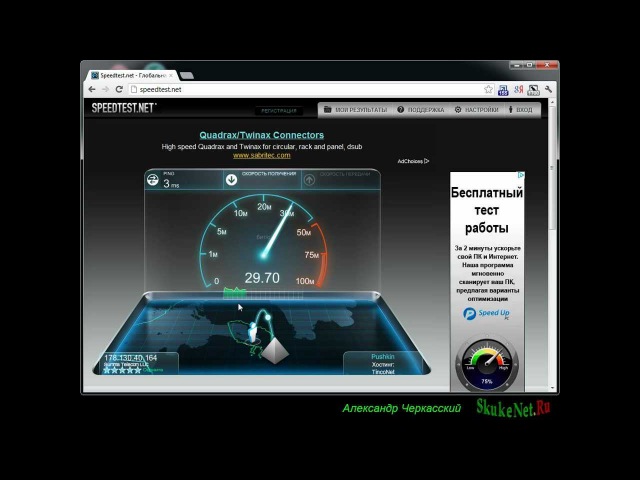 local/announce если он появился в строке, чтобы исключить тестирование по локальному соединению, а оставить лишь интернет соединение.
local/announce если он появился в строке, чтобы исключить тестирование по локальному соединению, а оставить лишь интернет соединение.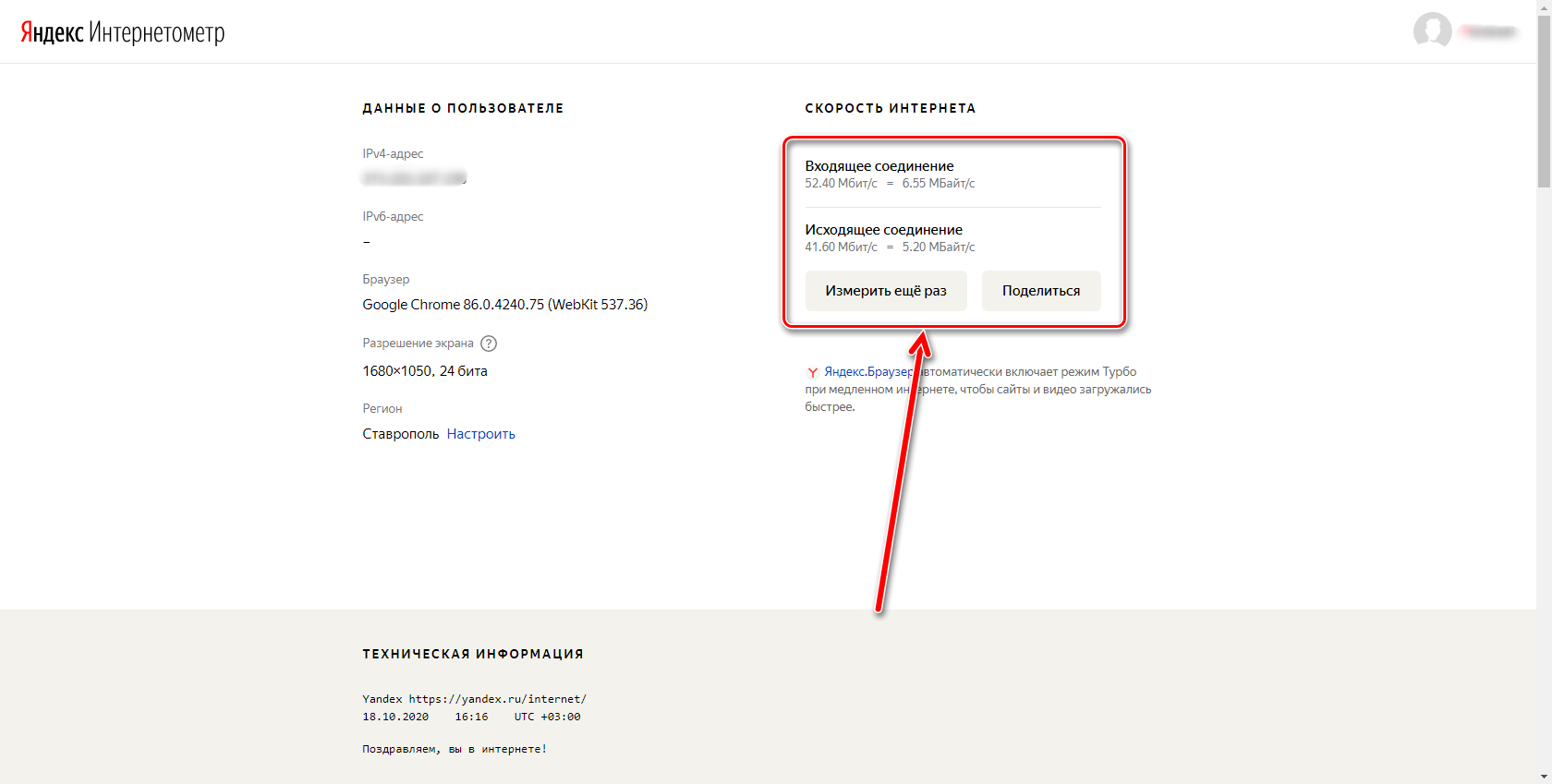
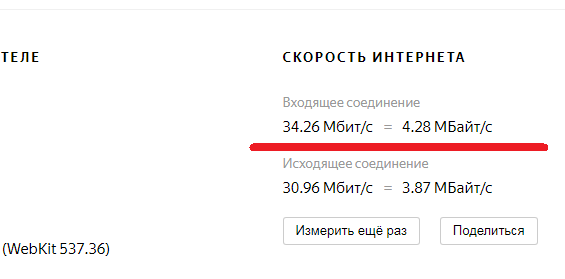 Д.).
Д.).